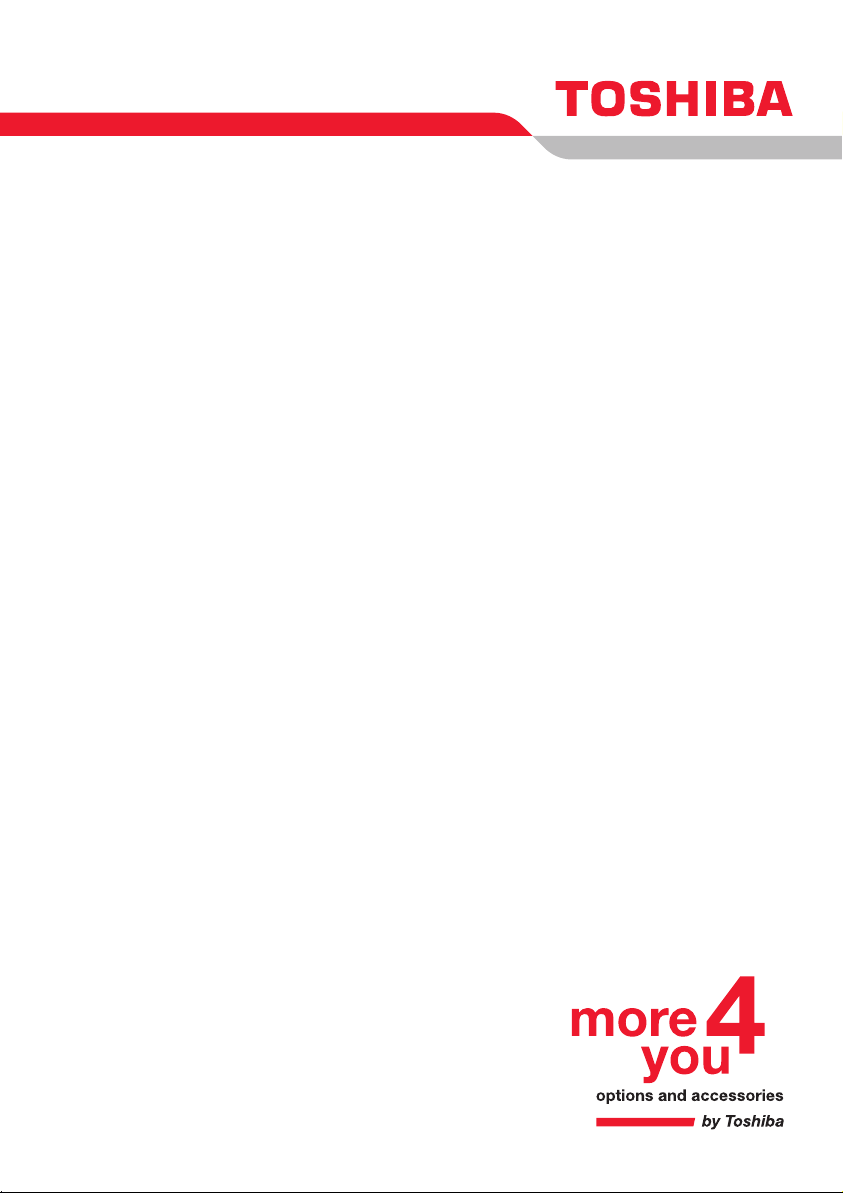
Руководство
пользователя
A100
Choose freedom.
computers.toshiba-europe.com
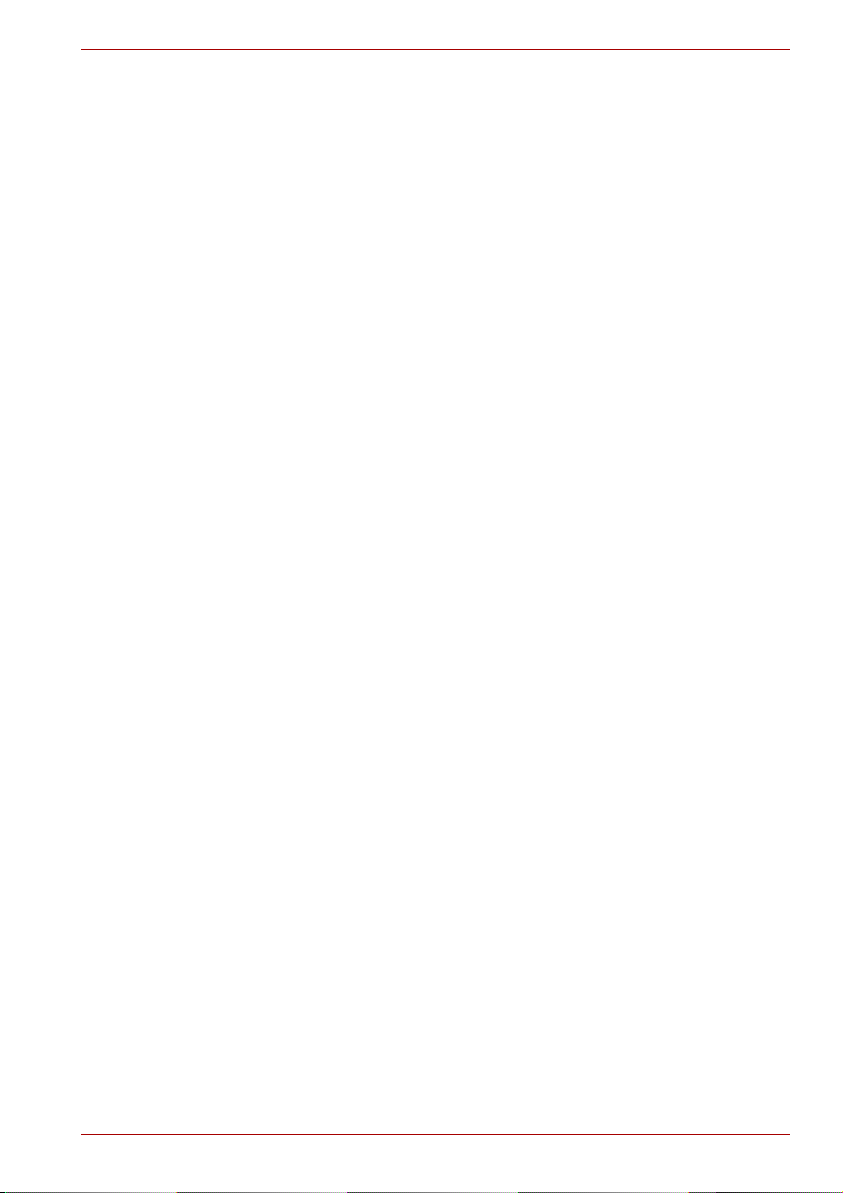
Авторские права
Принадлежат корпорации TOSHIBA © 2006. Все права защищены.
В соответствии с законодательством об охране авторских прав
настоящее руководство не подлежит воспроизведению в каком-либо
виде без предварительного письменного разрешения корпорации
TOSHIBA. В отношении использования изложенной здесь информации
не признается какая-либо ответственность в рамках патентного
законодательства.
Руководство пользователя портативного персонального компьютера
TOSHIBA A100
Издание первое, декабрь 2006 г
Авторские права на музыкальные произведения, кинофильмы,
компьютерные программы, базы данных и прочие объекты
интеллектуальной собственности, подпадающие под действие
законодательства об охране авторских прав, принадлежат либо
авторам, либо владельцам авторских прав. Воспроизведение
охраняемых авторским правом материалов допускается
исключительно для личного или домашнего пользования. Любое
другое их использование (включая перевод в цифровой
внесение каких-либо изменений, передачу копий и сетевую рассылку)
без разрешения владельца авторских прав являются нарушением
законодательства об охране авторских прав и подлежит
преследованию в порядке гражданского или уголовного
судопроизводства. При воспроизведении настоящего руководства
любым способом убедительно просим соблюдать положения
законодательства об охране авторских прав.
TOSHIBA A100
.
формат,
Отказ от ответственности
Данное руководство прошло проверку на достоверность и точность.
Содержащиеся в нем указания и описания признаны верными для
портативных персональных компьютеров TOSHIBA A100 на момент
подготовки данного руководства к выходу в свет. В последующие
модели компьютеров и руководства к ним возможно внесение
изменений без предварительного уведомления. Корпорация TOSHIBA
не несет никакой ответственности за прямой или
возникший в результате погрешностей, упущений или несоответствий
между компьютером и руководством к нему.
косвенный ущерб,
Товарные знаки
Обозначение IBM является зарегистрированным товарным знаком,
аобозначения IBM PC и PS/2 – товарными знаками корпорации
International Business Machines.
Руководство пользователя ii
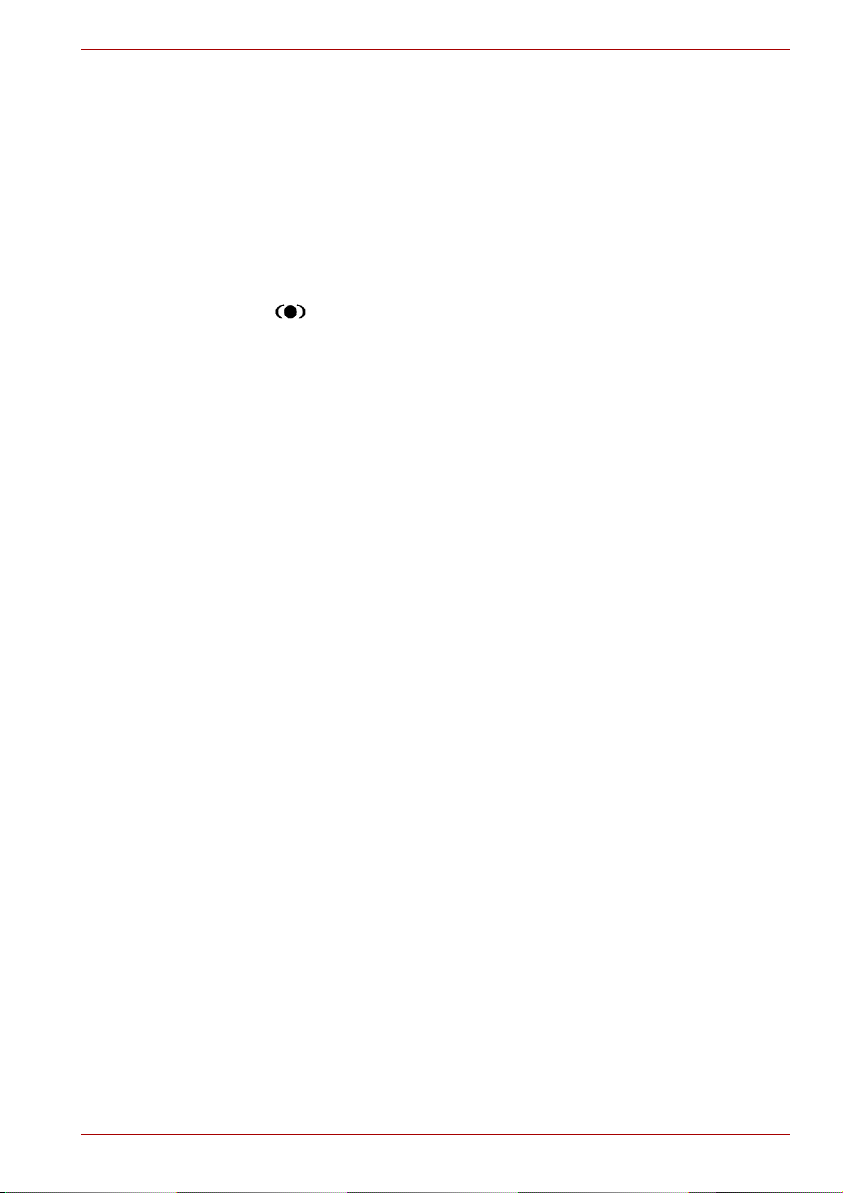
TOSHIBA A100
Обозначения Intel, Intel SpeedStep, Intel Core и Centrino являются
товарными знаками, либо зарегистрированными товарными знаками,
принадлежащими корпорации Intel или ее дочерним предприятиям на
территории США и других стран.
Windows и Microsoft являются охраняемыми товарными знаками,
а Windows Vista — товарным знаком корпорации Майкрософт
Photo CD является товарным знаком компании Eastman Kodak.
Обозначение i.LINK является товарным знаком, а обозначение Memory
Stick – зарегистрированным товарным знаком корпорации Sony.
Обозначения TruSurround XT, WOW HD, Circle Surround Xtract, SRS
исимвол являются товарными знаками
Технологии TruSurroundXT, WOW HD, Circle Surround Xtract, Trubass,
SRS 3D, Definition и FOCUS используются по лицензии компании SRS
Labs, Inc.
Обозначения InterVideo и WinDVD являются зарегистрированными
товарными знаками компании InterVideo Inc.
DVD MovieFactory является товарным знаком компании Ulead Systems,
Inc.
В данном руководстве могут встречаться не указанные выше
товарные знаки, в том числе зарегистрированные.
компании SRS Labs, Inc.
Уведомление корпорации Macrovision о лицензировании
В данном изделии применена технология защиты авторским прав,
которая, в свою очередь, защищена рядом зарегистрированных в США
патентов и другими способами защиты интеллектуальной
собственности, принадлежащей компании Macrovision и другим
правообладателям. Всякое использование вышеупомянутой
технологии защиты авторских прав допускается лишь с согласия
корпорации Macrovision и исключительно для применения в бытовых
условиях, либо с другими
согласие корпорации Macrovision. Запрещается восстановление
структурной схемы и алгоритма работы данного программного
обеспечения по его исходным текстам, а равно и его обратное
ассемблирование.
ограничениями, если на иное не получено
Техника безопасности
Безопасность вас самих и вашего компьютера зависит от соблюдения
изложенных далее мер предосторожности.
Руководство пользователя iii
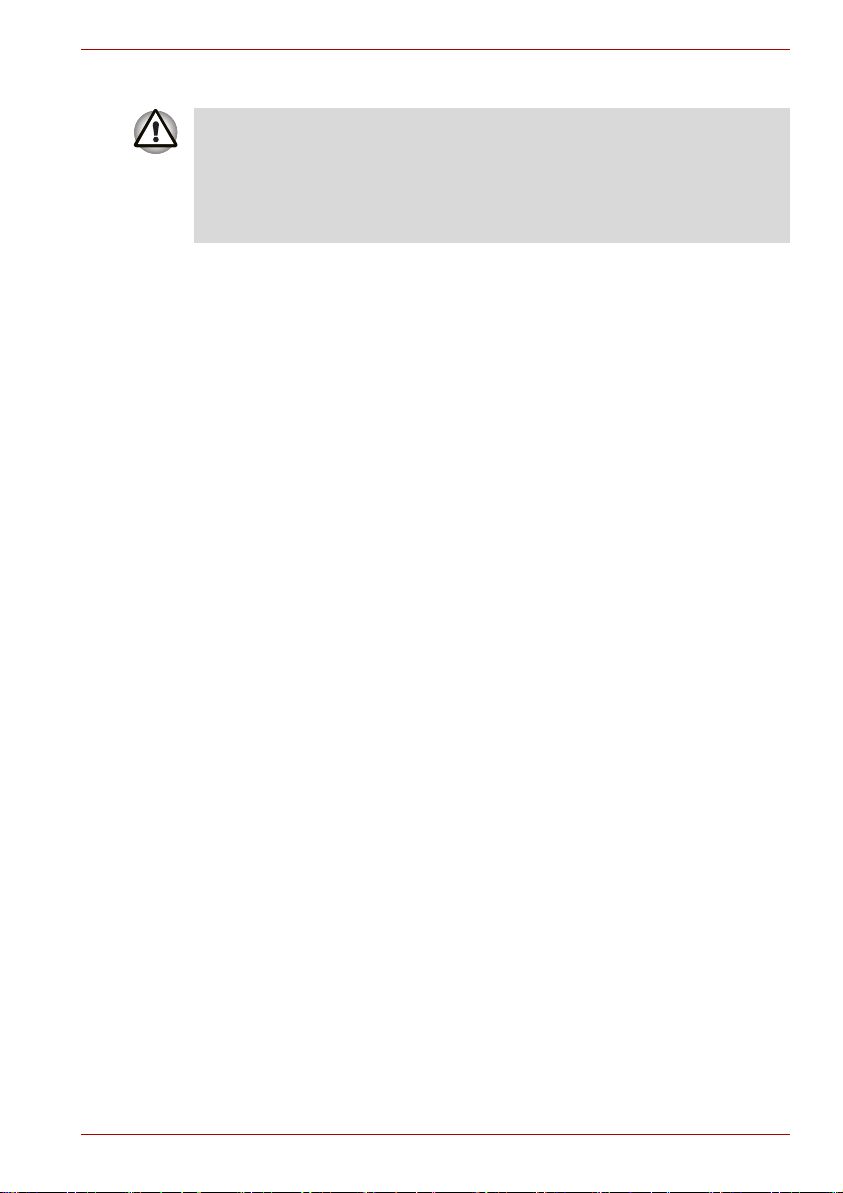
Пользуясь компьютером…
Избегайте прямого контакта с нижней панелью портативного
компьютера, длительное время находящегося в рабочем
состоянии. Продолжительная работа может привести
ксерьезному нагреву нижней панели компьютера, и тогда
ее длительное соприкосновение с кожей вызовет ощущения
дискомфорта или даже ожог.
n Не пытайтесь самостоятельно заняться обслуживанием
компьютера. Скрупулезно соблюдайте указания по установке.
n Не носите батарейный источник питания в кармане, дамской
сумочке или иных местах, где могут оказаться металлические
предметы (например, ключи от машины), способные замкнуть
контакты батареи. Короткое замыкание может вызвать резкий
перегрев, чреватый ожогами.
n Следите за отсутствием каких-либо
питания адаптера переменного тока, а также за тем, чтобы о шнур
нельзя было споткнуться или наступить на него.
n При работе компьютера от сети или зарядке батарейного источника
питания поместите адаптер переменного тока в проветриваемом
месте, например, на крышке рабочего стола или на полу.
Не закрывайте адаптер бумагами или
способными перекрыть вентиляцию; не пользуйтесь адаптером,
находящимся в переносной сумке.
n Пользуйтесь только теми адаптерами переменного тока
и батарейными источниками питания, которые утверждены для
данного компьютера. Применение батареи или адаптера другой
модели чревато возгоранием или взрывом.
n Прежде чем подключить компьютер к сетевому источнику питания,
убедитесь, что номинальное напряжение адаптера переменного
тока соответствует параметрам данного источника. В большинстве
стран Северной и Южной Америки и в некоторых странах Дальнего
Востока (например, на Тайване) параметры сетевого питания
составляют 115 В/60 Гц. На востоке Японии указанные параметры
составляют 100 В/50 Гц, на западе Японии – 100 В/60 Гц.
Вбольшинстве стран Европы, Ближнего и Дальнего Востока они
составляют 230 В/50
Гц.
n Если вы подключаете адаптер переменного тока через удлинитель,
имейте в виду, что совокупная линейная нагрузка всех
подключенных к нему приборов не должна превышать
максимально допустимую нагрузку на удлинитель.
n Чтобы полностью отключить компьютер от питания, выключите его,
снимите батарею и отсоедините адаптер переменного тока от
сетевой розетки.
n Во избежание
поражения током не подключайте и не отключайте
какие-либо кабели, не выполняйте каких-либо действий по
обслуживанию или изменению конфигурации аппарата во время
грозы.
предметов поверх шнура
другими предметами,
TOSHIBA A100
Руководство пользователя iv
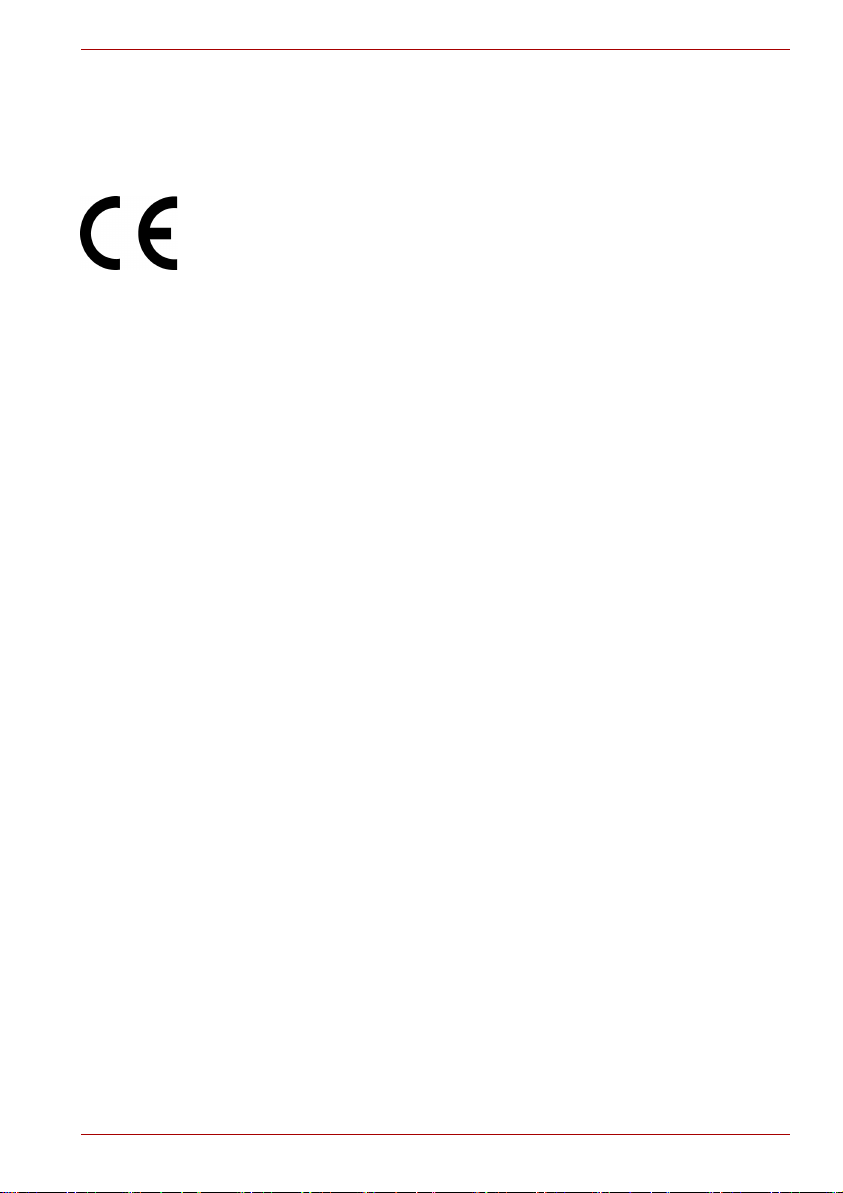
n Собираясь работать на компьютере, установите его на ровную,
горизонтальную поверхность.
Декларация соответствия требованиям ЕС
Корпорация TOSHIBA заявляет, что изделие Toshiba A100 отвечает
требованиям следующих стандартов.
Согласно соответствующим европейским директивам (Директиве 89/
336/EEC об электромагнитной совместимости для портативного
компьютера и его принадлежностей, включая адаптер переменного
тока, Директиве 99/5/EEC о технических требованиях
к установленному радио- и телекоммуникационному оборудованию
для встроенных устройств связи и Директиве 73/23/EEC об
оборудовании низкого напряжения для адаптера переменного тока)
данное
Ответственность за маркировку данного изделия несет компания
TOSHIBA EUROPE GmbH, Hammfelddamm 8, 41460 Neuss, Germany,
тел. +49-(0)-2131-158-01.
Копию Заявления о соответствии стандартам ЕС можно найти на
веб-сайте http://epps.toshiba-teg.com.
Конструкция данного изделия и принадлежностей, входящих в его
комплектацию, разработана в строгом соответствии с требованиями
электромагнитной совместимости (Electromagnetic compatibility,
сокращенно EMC) и стандартами безопасности. Однако компания
TOSHIBA не может гарантировать соблюдение
стандартов EMC в случае подключения или применения
дополнительных компонентов или кабелей сторонних изготовителей
или поставщиков. Во избежание возникновения проблем
с электромагнитной совместимостью рекомендуем соблюдать
следующие правила:
n Подключать или использовать только те дополнительные
n Применять только высококачественные экранированные кабели.
изделие снабжено маркировкой CE.
компоненты, которые снабжены маркировкой CE.
TOSHIBA A100
упомянутых
Замечания по модемной связи
Заявление о соответствии
Данное оборудование утверждено (по решению Европейской
комиссии CTR21) для однотерминального подключения к телефонным
коммутируемым сетям общего пользования на территории всех стран
Западной Европы.
Однако из-за различий между отдельными телефонными сетями
общего пользования, существующими в разных странах и регионах,
упомянутая сертификация не гарантирует успешной работы
оборудования в любой точке подключения к таким
При возникновении затруднений в первую очередь обратитесь
кпоставщику оборудования.
Руководство пользователя v
сетям.
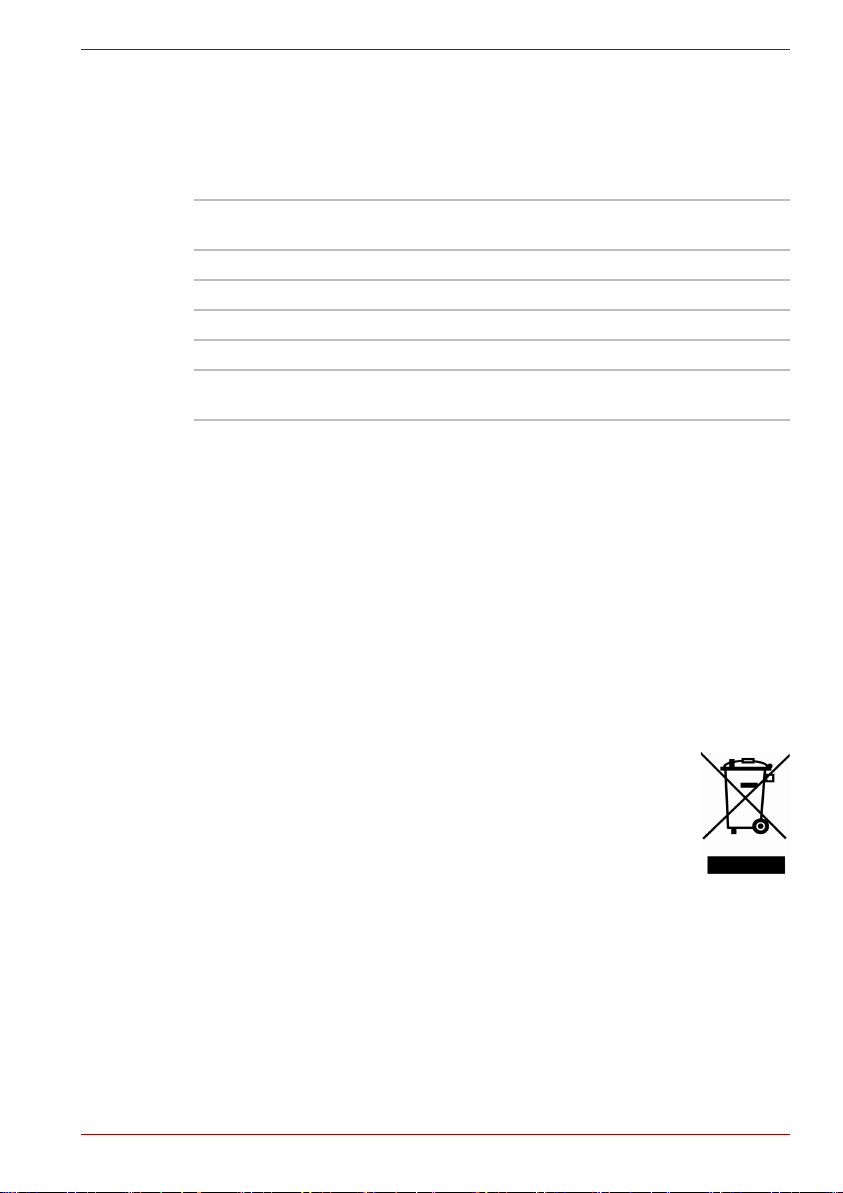
Заявление о совместимости с сетями
Данное изделие совместимо с перечисленными далее сетями и
предназначено для работы с ними. Оборудование прошло
тестирование и было признано соответствующим дополнительным
требованиям, изложенным в документе EG 201 121.
Germany (Германия) ATAAB AN005, AN006, AN007, AN009, AN010 и
DE03, 04, 05, 08, 09, 12, 14, 17
Греция ATAAB AN005, AN006 и GR01, 02, 03, 04
Португалия ATAAB AN001, 005, 006, 007, 011 и P03, 04, 08, 10
Испания ATAAB AN005, 007, 012 и ES01
Швейцария ATAAB AN002
Все прочие страны
ирегионы
Каждая сеть предъявляет особые требования к настройкам
переключателей и установке программного обеспечения.
Дополнительную информацию см в. соответствующих разделах
руководства пользователя.
Функция сигнала отбоя (с повторным вызовом
промежуток времени) предполагает отдельную сертификацию
вкаждой стране. Поскольку данная функция не прошла тестирование
на соответствие требованиям, различным в разных странах, никаких
гарантий ее успешного действия в сетях той или иной страны
предоставлено быть не может.
ATAAB AN003, 004
через определенный
TOSHIBA A100
Изложенная далее информация предназначена только
для стран-членов ЕС
Приведенный здесь символ указывает на то, что с данным
изделием нельзя обращаться как с бытовым мусором.
Обеспечение надлежащей утилизации продукта
способствует устранению отрицательных последствий
для окружающей среды и здоровья людей во избежание
нанесения им ущерба. За подробной информацией
опорядке вторичной переработки данного изделия
обращайтесь к местным властям, в муниципальную
службу, ответственной
приобретения данного изделия.
за вывоз мусора, либо по месту
Меры предосторожности при обращении с приводом
оптических носителей
Компьютер TOSHIBA A100 оснащается одним из перечисленных
далее приводов: DVD-ROM, CD-RW/DVD-ROM или DVD Super Multi
(+-R DL).
Руководство пользователя vi
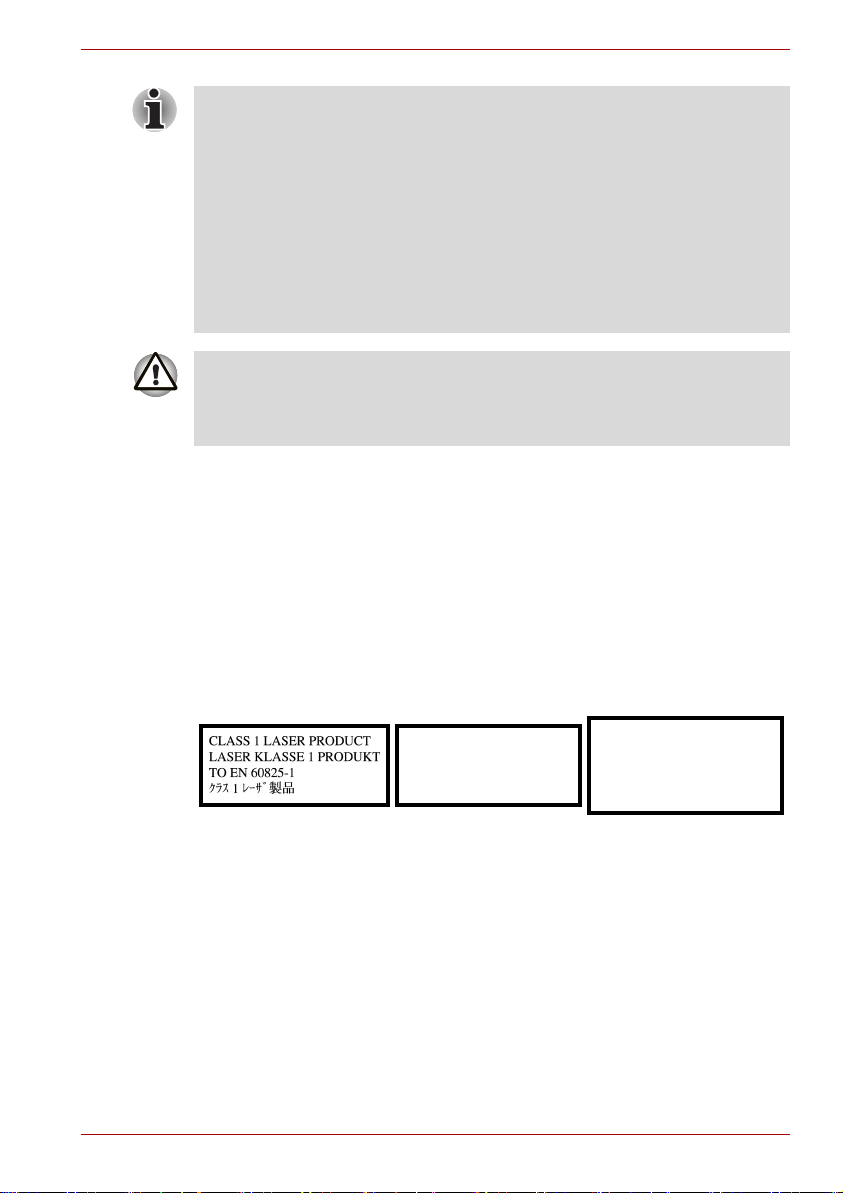
TOSHIBA A100
В дисководе оптических дисков применяется лазерная система.
Для того чтобы обеспечить правильное использование изделия,
внимательно прочтите инструкции по мерам безопасности
исохраните их для дальнейшего использования. Если изделие
нуждается в обслуживании, обратитесь в авторизованный
сервисный центр.
Применение средств управления, регулировка или выполнение
операций иным образом, нежели это указано в руководстве,
может привести к
опасному воздействию излучения.
Во избежание непосредственного контакта с лучом лазера не
предпринимайте попыток вскрыть корпус устройства.
ПРИМЕНЕНИЕ СРЕДСТВ УПРАВЛЕНИЯ, РЕГУЛИРОВКА ИЛИ
ВЫПОЛНЕНИЕ ОПЕРАЦИЙ ИНЫМ ОБРАЗОМ, НЕЖЕЛИ ЭТО
УКАЗАНО В РУКОВОДСТВЕ ПОЛЬЗОВАТЕЛЯ, МОЖЕТ ПРИВЕСТИ К
ОПАСНОМУ ВОЗДЕЙСТВИЮ ИЗЛУЧЕНИЯ.
Привод оптических носителей, используемый в настоящем
компьютере, оснащен лазерным устройством. К поверхности привода
прикреплена приведенная далее классификационная табличка:
ЛАЗЕРНОЕ УСТРОЙСТВО 1-ГО КЛАССА
LASER KLASSE 1
LUOKAN 1 LASERLAITE
APPAREIL A LASER DE CLASSE1
KLASS 1 LASER APPARAT
ЛАЗЕРНОЕ УСТРОЙСТВО
1-ГО КЛАССА
LASERSCHUTZKLASSE 1
PRODUKT
ПО EN 60825
ADVERSEL: USYNLIG
LASERSTRÅLING VED ÅBNING,
NÅR SIKKERHEDSAF-BRYDER
ER UDE AF FUNKTION.
UNDGÅ UDSÆTTELSE FOR
STRÅLING
Привод, снабженный такой этикеткой, сертифицирован изготовителем
на соответствие требованиям, предъявляемым к лазерным
устройствам на момент изготовления изделия согласно статье 21
Свода федеральных нормативных актов США и, в частности,
постановлений Министерства здравоохранения и социального
обеспечения, а также Управления по санитарному надзору за
качеством пищевых продуктов и медикаментов (DHHS 21 CFR).
В других странах привод сертифицирован на
соответствие
требованиям, предъявляемым к лазерным устройствам
класса 1 согласно постановлениям IEC 825 и EN60825.
Руководство пользователя vii
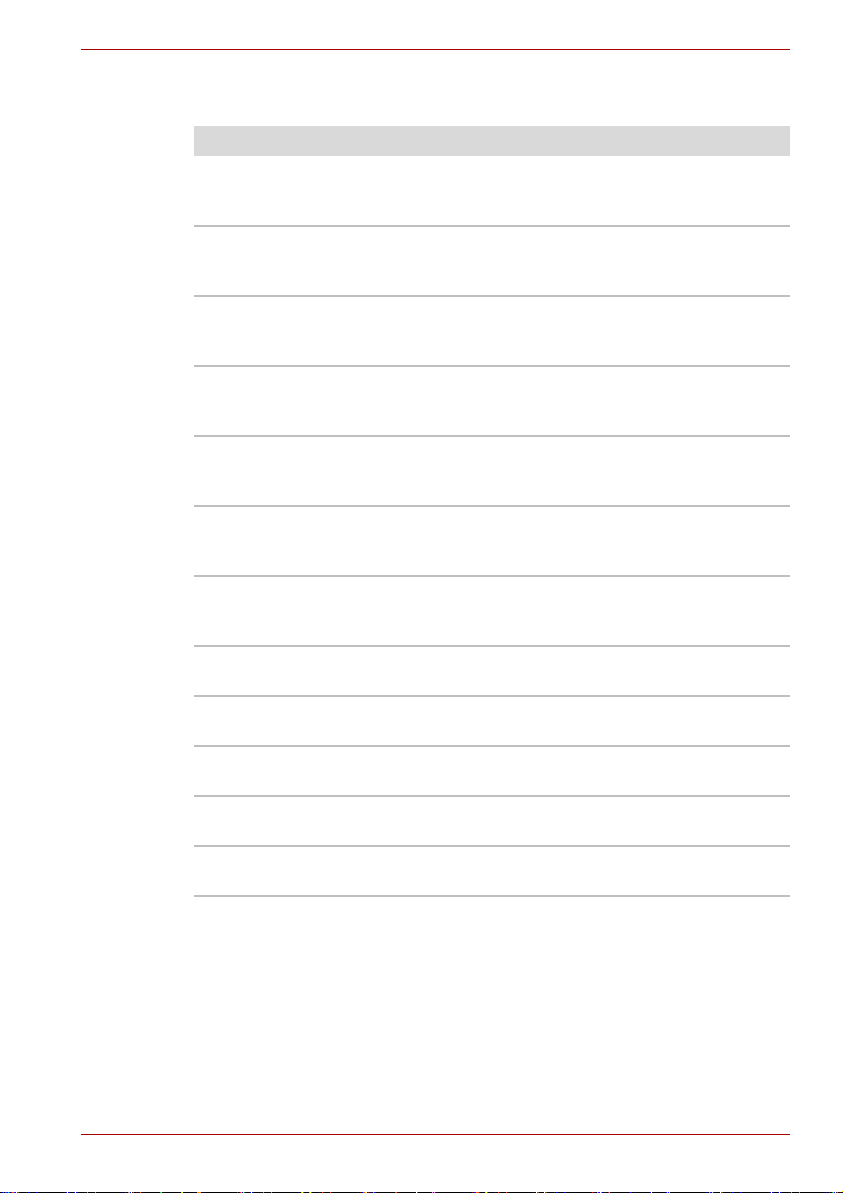
TOSHIBA A100
В зависимости от модели данный компьютер снабжен одним из
перечисленны ниже приводов оптических носителей:
Изготовитель Тип
HLDS Дисковод DVD Super Multi ±R с
возможностью двухсторонней записи
GSA-T10-ATAKK0
HLDS Дисковод DVD Super Multi ±R с
возможностью двухсторонней записи
GMA-4082N-ATAKK0
Matsushita Дисковод DVD Super Multi ±R с
возможностью двухсторонней записи
UJ-841BTJV-A
Привод NEC Дисковод DVD Super Multi ±R с
возможностью двухсторонней записи
ND-7550
Привод Panasonic Дисковод DVD Super Multi ±R с
возможностью двухсторонней записи
UJ-850B
Привод Pioneer Дисковод DVD Super Multi ±R с
возможностью двухсторонней записи
DVD-K16
Te ac Дисковод DVD Super Multi ±R с
возможностью двухсторонней записи
DV-W28E
Teac CD-RW/DVD ROM
DW-224ER
HLDS CD-RW/DVD ROM
GCC-4244-ATAKK0
Привод Panasonic CD-RW/DVD ROM
UJDA 770
TOSHIBA Samsung CD-RW/DVD ROM
TS-L-462C
TOSHIBA Samsung DVD ROM
SD-C2732
Руководство пользователя viii
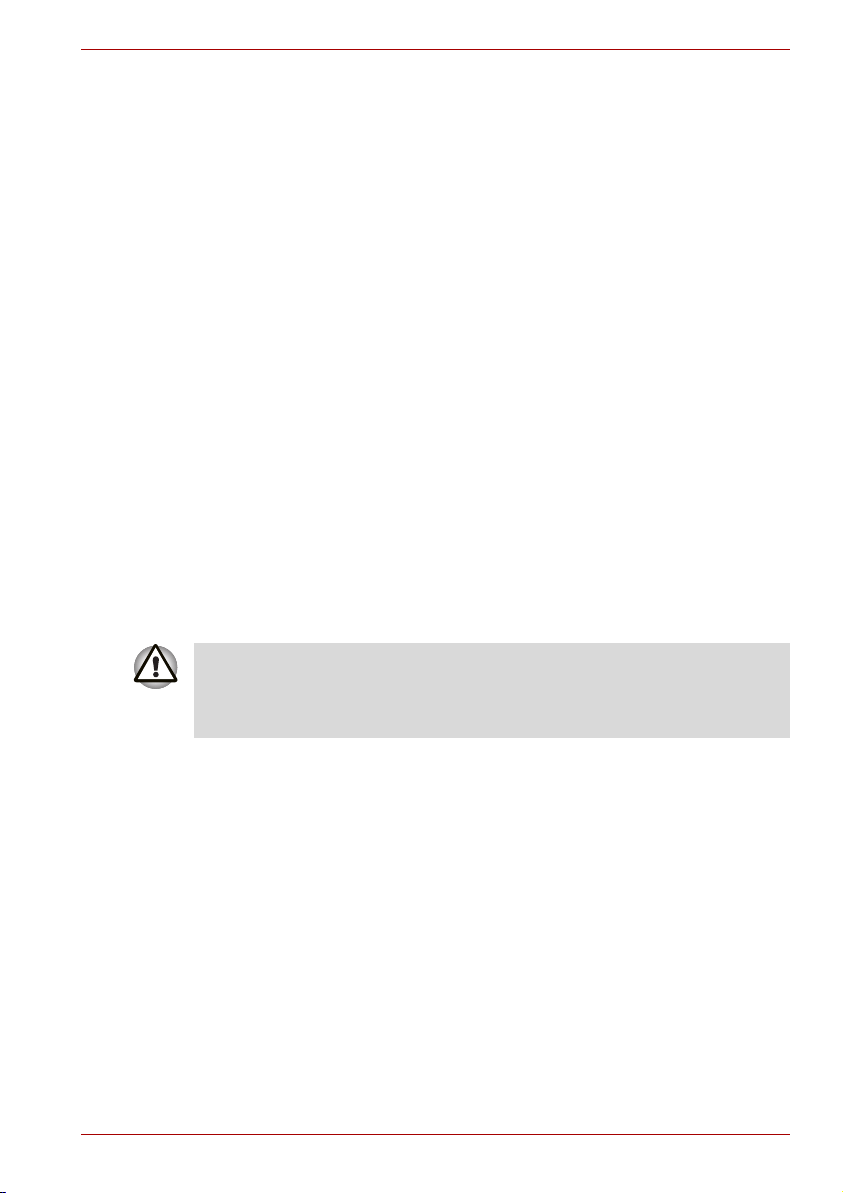
Важное замечание
Охраняемые авторским правом произведения, включая музыкальные,
видеоматериалы, компьютерные программы и базы данных,
находятся под защитой законодательства об охране авторских прав.
Если это не разрешено явно действующими законами об охране
авторских прав, копирование любых произведений, охраняемых
авторским правом, внесение в них каких-либо изменений, присвоение,
передача и иное распоряжение указанными произведениями без
согласия правообладателя запрещено. Помните о том,
что несанкционированное копирование, внесение изменений,
присвоение, передача и иное распоряжение может повлечь за собой
предъявление претензий на возмещение ущерба и преследуется
по закону.
n Не пользуйтесь телефонным аппаратом (за исключением
беспроводного) во время грозы, когда есть пусть даже небольшой
риск поражения молнией.
n Не пользуйтесь телефонным аппаратом
где произошла утечка газа, даже для того, чтобы сообщить о такой
утечке.
n Пользуйтесь только тем шнуром питания, который указан в данном
руководстве.
n Заменяйте батарейный источник питания только на точно такую
же его модель, либо ее аналог, рекомендованный изготовителем.
n Утилизация батарейных источников питания производится
согласно указаниям изготовителя.
TOSHIBA A100
вблизи места,
Используйте только входящий в комплект поставки компьютера
или дополнительный батарейный источник питания. Применение
неподходящего батарейного источника питания чревато выходом
компьютера из строя.
В таких случаях корпорация TOSHIBA снимает с себя всякую
ответственность за понесенный ущерб.
Руководство пользователя ix
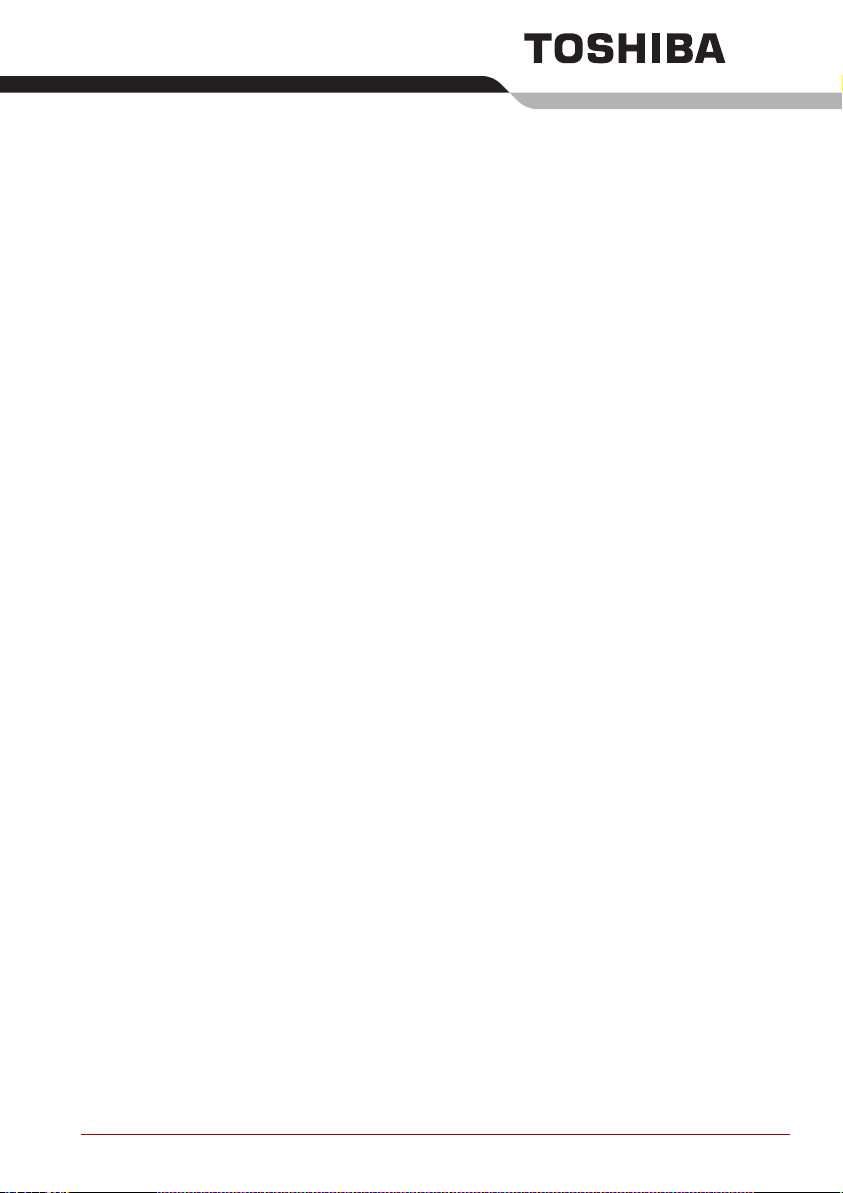
Содержание
Глава 1 Введение
Перечень оборудования . . . . . . . . . . . . . . . . . . . . . . . . . . . . . . . . . . 1-1
Функциональные возможности . . . . . . . . . . . . . . . . . . . . . . . . . . . . 1-3
Особые функции компьютера . . . . . . . . . . . . . . . . . . . . . . . . . . . . 1-10
Пакет TOSHIBA Value Added Package . . . . . . . . . . . . . . . . . . . . . . 1-13
Утилиты и приложения . . . . . . . . . . . . . . . . . . . . . . . . . . . . . . . . . . 1-14
Дополнительные устройства . . . . . . . . . . . . . . . . . . . . . . . . . . . . . 1-16
Глава 2 Путеводитель по компьютеру
Вид спереди с закрытым дисплеем . . . . . . . . . . . . . . . . . . . . . . . . 2-1
Вид слева . . . . . . . . . . . . . . . . . . . . . . . . . . . . . . . . . . . . . . . . . . . . . . . 2-3
Вид справа . . . . . . . . . . . . . . . . . . . . . . . . . . . . . . . . . . . . . . . . . . . . . . 2-4
Вид сзади . . . . . . . . . . . . . . . . . . . . . . . . . . . . . . . . . . . . . . . . . . . . . . . 2-5
Вид снизу . . . . . . . . . . . . . . . . . . . . . . . . . . . . . . . . . . . . . . . . . . . . . . . 2-7
Вид спереди с открытым дисплеем . . . . . . . . . . . . . . . . . . . . . . . . 2-8
Кнопки аудио-видео . . . . . . . . . . . . . . . . . . . . . . . . . . . . . . . . . . . . . 2-10
Системные индикаторы . . . . . . . . . . . . . . . . . . . . . . . . . . . . . . . . . 2-11
Индикаторы клавиатуры. . . . . . . . . . . . . . . . . . . . . . . . . . . . . . . . . 2-12
Флоппи-дисковод с интерфейсом USB . . . . . . . . . . . . . . . . . . . . 2-13
Привод оптических носителей. . . . . . . . . . . . . . . . . . . . . . . . . . . . 2-14
Глава 3 Приступаем к работе
Подключаем адаптер переменного тока. . . . . . . . . . . . . . . . . . . . . 3-2
Открываем дисплей . . . . . . . . . . . . . . . . . . . . . . . . . . . . . . . . . . . . . . 3-3
Включение питания . . . . . . . . . . . . . . . . . . . . . . . . . . . . . . . . . . . . . . 3-3
Первая загрузка компьютера . . . . . . . . . . . . . . . . . . . . . . . . . . . . . . 3-4
Отключаем питание . . . . . . . . . . . . . . . . . . . . . . . . . . . . . . . . . . . . . . 3-4
Перезагрузка компьютера . . . . . . . . . . . . . . . . . . . . . . . . . . . . . . . . . 3-7
Параметры восстановления системы . . . . . . . . . . . . . . . . . . . . . . 3-8
Руководство пользователя x

TOSHIBA A100
Глава 4
Изучаем основы
Работа с сенсорным планшетом . . . . . . . . . . . . . . . . . . . . . . . . . . . 4-1
Применение флоппи-дисковода с интерфейсом USB. . . . . . . . . 4-2
Использование приводов оптических носителей . . . . . . . . . . . . 4-3
Функции кнопки аудио-видео (в некоторых моделях). . . . . . . . . 4-7
Запись компакт-дисков на дисководе CD-RW/DVD-ROM. . . . . . . 4-8
Запись компакт- и DVD-дисков на дисководе DVD Super Multi
(с поддержкой двухслойной записи +-R DL) . . . . . . . . . . . . . . . . 4-10
Программа TOSHIBA Disc Creator . . . . . . . . . . . . . . . . . . . . . . . . . 4-15
Проверка записи данных . . . . . . . . . . . . . . . . . . . . . . . . . . . . . . . . 4-16
Видео . . . . . . . . . . . . . . . . . . . . . . . . . . . . . . . . . . . . . . . . . . . . . . . . . 4-17
При использовании программы Ulead DVD MovieFactory®
для TOSHIBA . . . . . . . . . . . . . . . . . . . . . . . . . . . . . . . . . . . . . . . . . . . 4-17
Уход за носителями . . . . . . . . . . . . . . . . . . . . . . . . . . . . . . . . . . . . . 4-19
Модем (входит в комплектацию
Беспроводная связь . . . . . . . . . . . . . . . . . . . . . . . . . . . . . . . . . . . . 4-23
Сетевой адаптер . . . . . . . . . . . . . . . . . . . . . . . . . . . . . . . . . . . . . . . . 4-26
Уход за компьютером . . . . . . . . . . . . . . . . . . . . . . . . . . . . . . . . . . . . 4-28
Переноска компьютера . . . . . . . . . . . . . . . . . . . . . . . . . . . . . . . . . . 4-28
Рассеивание тепла . . . . . . . . . . . . . . . . . . . . . . . . . . . . . . . . . . . . . . 4-29
Глава 5 Клавиатура
Алфавитно-цифровые клавиши . . . . . . . . . . . . . . . . . . . . . . . . . . . 5-1
Функциональные клавиши F1 — F12 . . . . . . . . . . . . . . . . . . . . . . . 5-2
Программируемые клавиши: комбинации с клавишей Fn . . . . . 5-2
Специальные клавиши операционной системы Windows . . . . . 5-6
Дополнительный сегмент клавиатуры . . . . . . . . . . . . . . . . . . . . . 5-6
Ввод символов ASCII . . . . . . . . . . . . . . . . . . . . . . . . . . . . . . . . . . . . . 5-8
отдельных моделей) . . . . . . . 4-20
Глава 6 Питание и режимы включения питания
Условия электропитания . . . . . . . . . . . . . . . . . . . . . . . . . . . . . . . . . . 6-1
Индикаторы питания . . . . . . . . . . . . . . . . . . . . . . . . . . . . . . . . . . . . . 6-3
Типы батарей. . . . . . . . . . . . . . . . . . . . . . . . . . . . . . . . . . . . . . . . . . . . 6-4
Правила обращения и ухода за батарейным
источником питания. . . . . . . . . . . . . . . . . . . . . . . . . . . . . . . . . . . . . . 6-6
Замена аккумуляторной батареи. . . . . . . . . . . . . . . . . . . . . . . . . . 6-14
Запуск компьютера с вводом пароля . . . . . . . . . . . . . . . . . . . . . . 6-16
Режимы выключения компьютера . . . . . . . . . . . . . . . . . . . . . . . . 6-17
Глава 7 Утилита HW Setup и защита паролями
Утилита HW Setup . . . . . . . . . . . . . . . . . . . . . . . . . . . . . . . . . . . . . . . . 7-1
Руководство пользователя xi
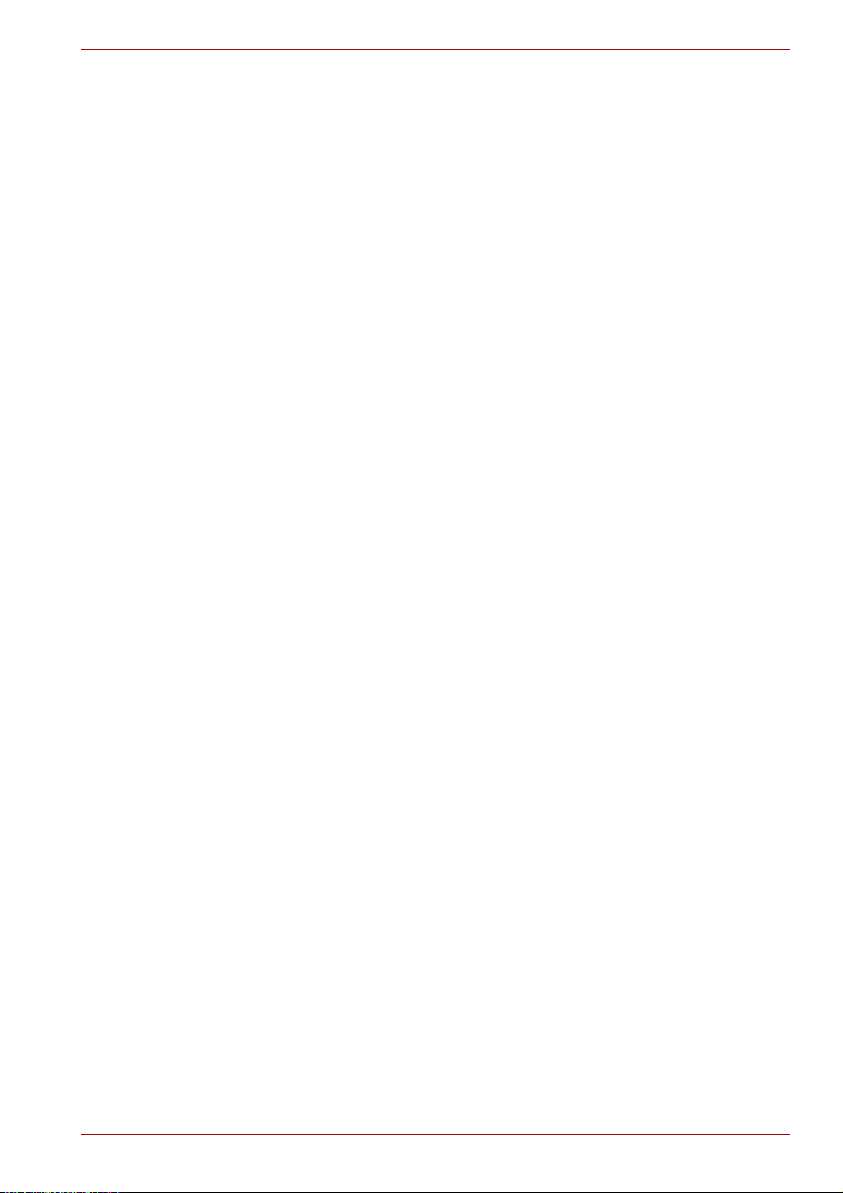
TOSHIBA A100
Глава 8
Дополнительные устройства
Устройства формата PC card . . . . . . . . . . . . . . . . . . . . . . . . . . . . . . 8-2
Разъем для карт памяти Express Card . . . . . . . . . . . . . . . . . . . . . . 8-4
Гнездо разъема Multiple Digital Media Card . . . . . . . . . . . . . . . . . . 8-5
Наращивание емкости памяти . . . . . . . . . . . . . . . . . . . . . . . . . . . . . 8-7
Дополнительная аккумуляторная батарея (6-элементная,
9-элементная и 12-элементная) . . . . . . . . . . . . . . . . . . . . . . . . . . . 8-10
Дополнительный адаптер переменного тока . . . . . . . . . . . . . . . 8-10
Зарядное устройство . . . . . . . . . . . . . . . . . . . . . . . . . . . . . . . . . . . . 8-10
Комплект флоппи-дисковода с интерфейсом USB . . . . . . . . . . 8-11
Внешний монитор . . . . . . . . . . . . . . . . . . . . . . . . . . . . . . . . . . . . . . . 8-11
Телевизор. . . . . . . . . . . . . . . . . . . . . . . . . . . . . . . . . . . . . . . . . . . . . . 8-12
Порт i.LINK (IEEE1394) . . . . . . . . . . . . . . . . . . . . . . . . . . . . . . . . . . . 8-12
Глава 9 Поиск и устранение неисправностей
Порядок устранения неполадок. . . . . . . . . . . . . . . . . . . . . . . . . . . . 9-1
Проверка оборудования и системы . . . . . . . . . . . . . . . . . . . . . . . . 9-3
Поддержка корпорации TOSHIBA . . . . . . . . . . . . . . . . . . . . . . . . . 9-22
Глава 10 Отказ от ответственности
Приложение A
Приложение B
Приложение C
Приложение D
Приложение E
Приложение F
Технические характеристики
Контроллер дисплея и видеорежимы
V.90/V.92
Беспроводная локальная сеть
Шнур питания переменного тока ирозетки
В случае похищения компьютера
Словарь специальных терминов
Алфавитный указатель
Руководство пользователя xii
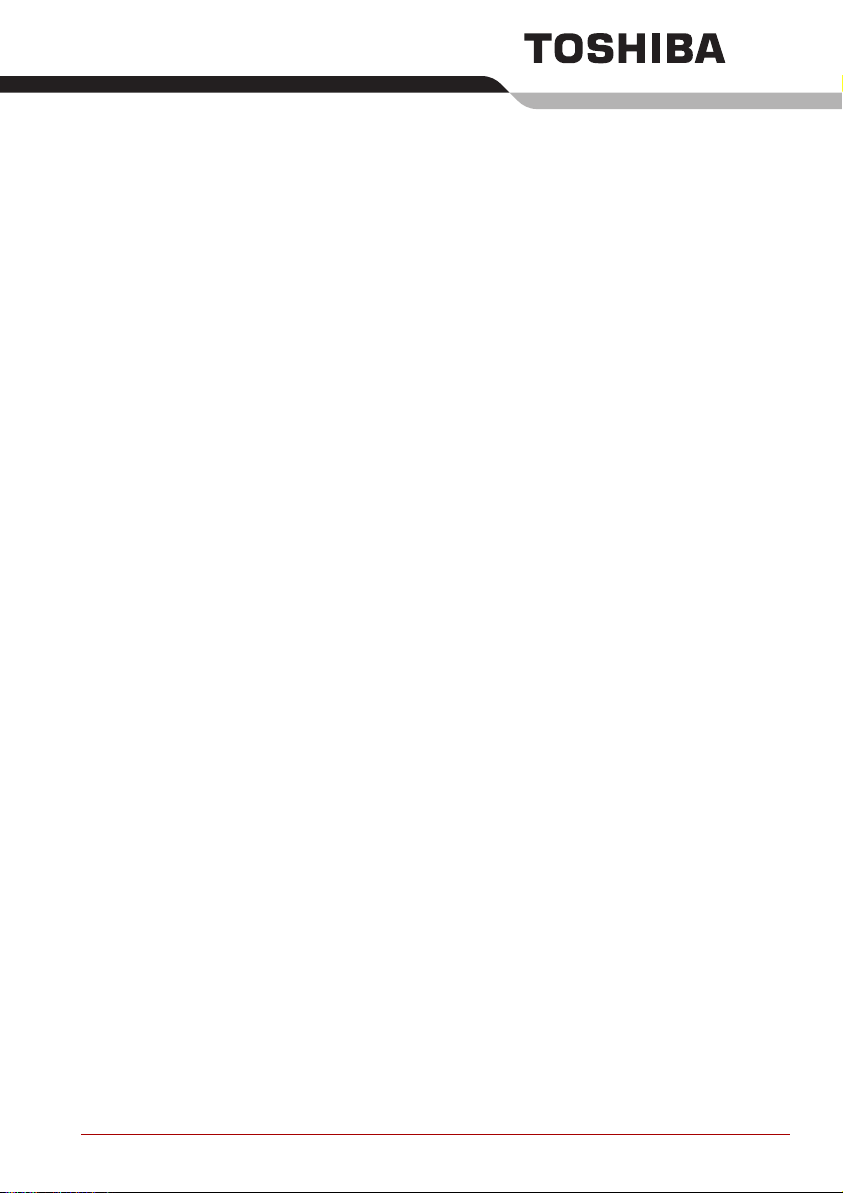
Предисловие
Поздравляем с приобретением компьютера TOSHIBA A100! Этот
мощный, лёгкий портативный компьютер предназначен для надёжной,
высокопроизводительной работы на протяжении долгих лет.
В данном руководстве рассказывается, как настроить компьютер
Toshiba A100 и приступить к его эксплуатации. Здесь также
содержится подробная информация о настройке компьютера,
основных операциях, уходе, подключении дополнительных устройств
и устранении неполадок.
Если вы – новичок
портативными аппаратами, сначала прочтите главы Введение
и Путеводитель по компьютеру, чтобы освоиться с его функциями,
компонентами и принадлежностями. После этого ознакомьтесь
с пошаговыми указаниями по настройке вашего компьютера,
изложенными в главе Приступаем к работе.
Если же вы — опытный пользователь, ознакомьтесь с принципами
организации руководства, изложенными в
просмотрите само руководство. Обратите особое внимание на раздел
Особые функции компьютера главы Введение, где рассказывается
оряде необычных или уникальных для данного компьютера функциях,
а также на главу Утилита HW Setup и защита паролями. Если вы
намерены установить устройства формата PC card или подключить
компьютер к таким периферийным устройствам, как, например,
принтер, не
главы 8 Дополнительные устройства.
забудьте ознакомиться с содержанием
в мире компьютеров или незнакомы с
предисловии, а затем
Содержание руководства
Данное руководство состоит из десяти глав, пяти приложений,
словаря специальных терминов и алфавитного указателя.
Глава 1 Введение содержит обзор функций, возможностей
идополнительный устройств компьютера.
Руководство пользователя xiii

TOSHIBA A100
В главе 2 Путеводитель по компьютеру рассказывается
о расположении его компонентов и коротко – об их функциях.
Глава 3 Приступаем к работе представляет собой краткий рассказ
оподготовке компьютера к работе, а также содержит ряд
рекомендаций о технике безопасности и об организации рабочего
места.
В главе 4, Изучаем основы, содержатся рекомендации по уходу за
компьютером и применению
сенсорного планшета, привода
оптических носителей, внешнего флоппи-дисковода, средств
беспроводного сетевого подключения, сетевого адаптера, органов
управления воспроизведением аудио (видео), встроенного модема.
В главе 5 Клавиатура приводится описание специальных функций
клавиатуры, в том числе ее дополнительного сегмента и «горячих»
клавиш.
В главе 6 Питание и режимы включения питания подробно
рассказывается о ресурсах электропитания
компьютера и о режимах
экономии заряда батарейного источника питания.
В главе 7 Утилита HW Setup и защита паролями рассказывается
о настройке конфигурации компьютера с помощью программы
HW Setup, а также описывается процедура установки пароля.
В главе 8 Дополнительные устройства приводится описание
имеющихся в продаже дополнительных аппаратных средств.
В главе 9, Поиск и устранение неисправностей, содержатся
полезные сведения о
выполнении ряда диагностических тестов,
атакже сведения о порядке действий по устранению неисправностей
компьютера.
В главе 10, Отказ от ответственности, изложены замечания
относительно технических характеристик различных компонентов
компьютера TOSHIBA.
Приложения посвящены техническим характеристикам вашего
компьютера.
Словарь специальных терминов включает в себя определения
распространенных компьютерных терминов и список встречающихся
в тексте сокращений.
Алфавитный указатель поможет быстро
найти в данном руководстве
необходимую информацию.
Руководство пользователя xiv

Обозначения
Для того чтобы привлечь внимание к тем или иным терминам
идействиям, в руководстве используется ряд обозначений.
Сокращения
При упоминании впервые, а также при необходимости разъяснить
значение того или иного сокращения оно приводится в скобках вслед
за развернутым вариантом. Например, постоянное запоминающее
устройство (ПЗУ). Значения сокращений также приводятся в Словарь
специальных терминов.
Значки
Значками обозначены порты, разъемы, шкалы и другие компоненты
компьютера. Значки рядом с индикаторами обозначают компоненты
компьютера, информация о которых передается.
Клавиши
Названия клавиш на клавиатуре используются в руководстве для
описания выполняемых операций. В тексте руководства клавиши
обозначены символами, нанесенными на их верхнюю поверхность,
ивыделены полужирным шрифтом. Например, обозначение Enter
указывает на клавишу Enter («Ввод»).
Комбинации клавиш
Некоторые операции выполняются одновременным нажатием двух
или нескольких клавиш. Такие комбинации обозначены в руководстве
символами, нанесенными на верхнюю поверхность соответствующих
клавиш, разделенными значком плюс (+). Например, комбинация
клавиш Ctrl + C означает, что необходимо нажать на клавишу Ctrl и,
удерживая ее нажатой, нажать на клавишу C. Если речь идет о
комбинации трех клавиш
удерживая в нажатом положении первые две.
ABC Если для выполнения операции необходимо щелкнуть
TOSHIBA A100
, нажмите на последнюю, одновременно
по объекту, ввести текст или совершить другое действие,
то название объекта или текст, который следует ввести,
представлены показанным слева шрифтом.
Вкладка Display
ABC
Руководство пользователя xv
Названия окон Windows, пиктограмм или текстовых
сообщений, выводимых на экран дисплея компьютера,
представлены показанным слева шрифтом.
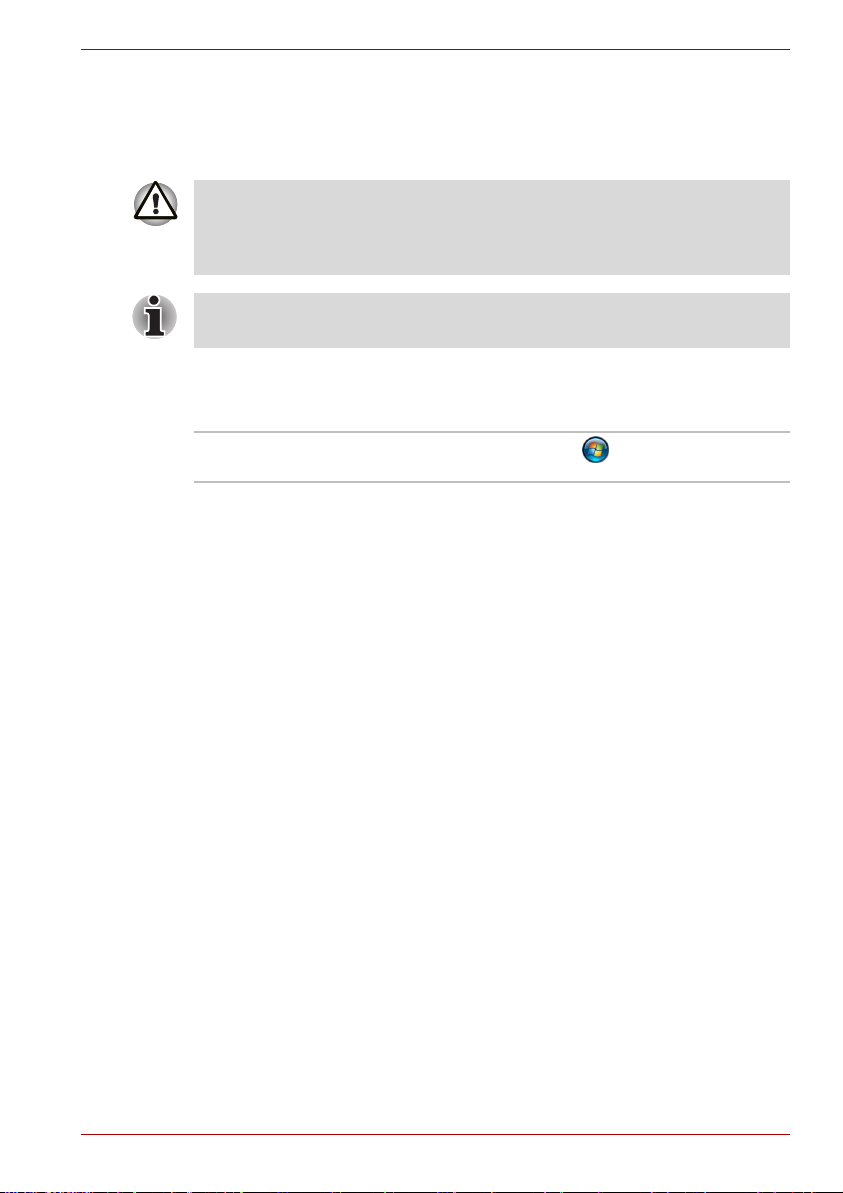
Предупреждения
Предупреждения служат в данном руководстве для привлечения
внимания к важной информации. Виды предупреждений обозначаются
следующим образом:
Внимание! Такое предупреждение указывает на то, что
неправильное использование оборудования или невыполнение
инструкций может привести к потере данных или повреждению
оборудования.
Ознакомьтесь. Так обозначается совет или рекомендация по
оптимальной эксплуатации компьютера.
Терминология
Этот термин имеет следующее определение в данном документ:
TOSHIBA A100
Начать
Слово «Пуск» означает кнопку «» в Microsoft®
Windows Vista™.
Руководство пользователя xvi
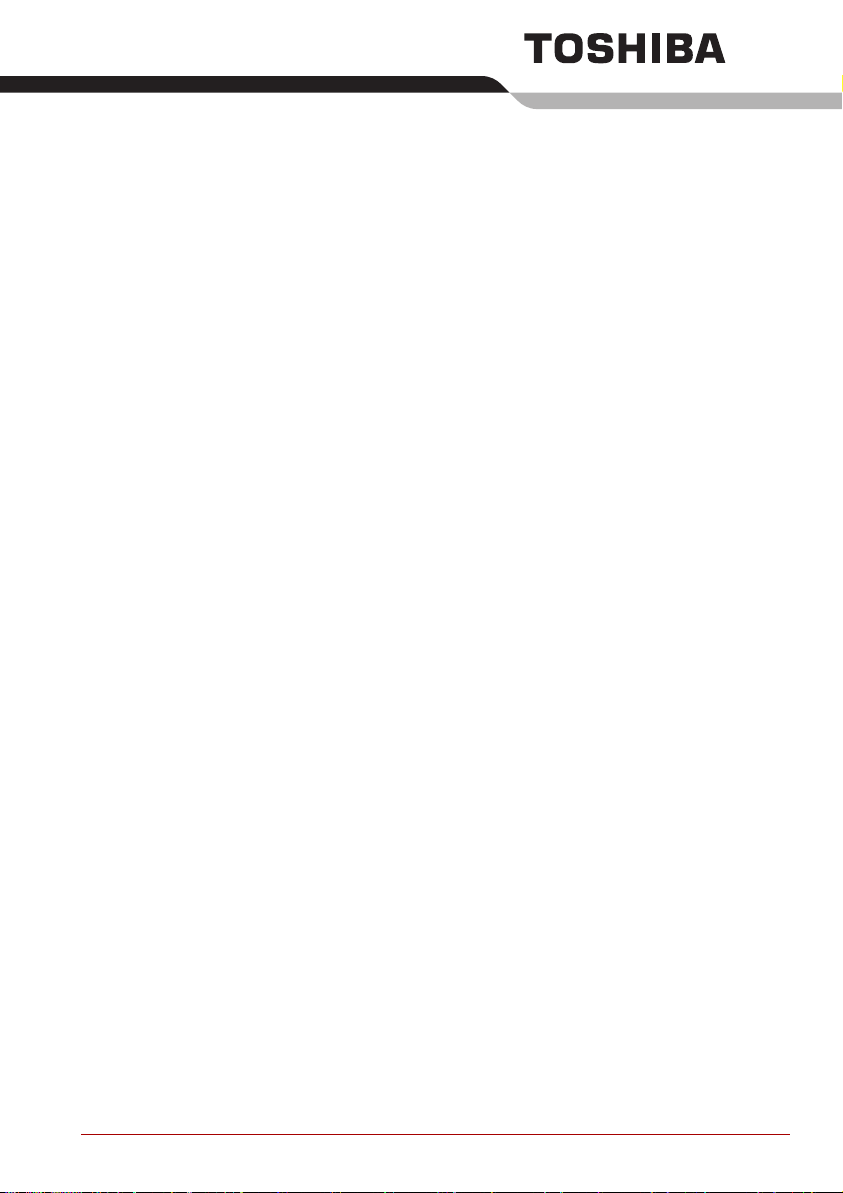
Меры предосторожности общего
характера
При разработке компьютеров корпорация TOSHIBA руководствуется
оптимальными требованиями к безопасности, стремлением свести
кминимуму напряжение пользователя при работе с оборудованием,
портативность которого не должна сказываться на его
характеристиках. В свою очередь, пользователю необходимо
соблюдать определенные меры предосторожности с целью
дальнейшего снижения риска травматизма, повреждения компьютера
или снижения его эксплуатационных характеристик.
Настоятельно рекомендуем ознакомиться
мерами предосторожности общего характера и обращать внимание
на предостережения, встречающиеся в тексте данного руководства.
Травмы, вызванные перенапряжением
Внимательно ознакомьтесь с Руководством по безопасной и удобной
работе. В нем рассказывается о том, как избежать перенапряжения
рук и запястий при интенсивной работе на клавиатуре. Сведения
об организации рабочего места, соблюдении требований к осанке
и освещению, способствующих снижению физического напряжения,
изложены также в Главе 3 Приступаем к работе.
с изложенными далее
Руководство пользователя xvii
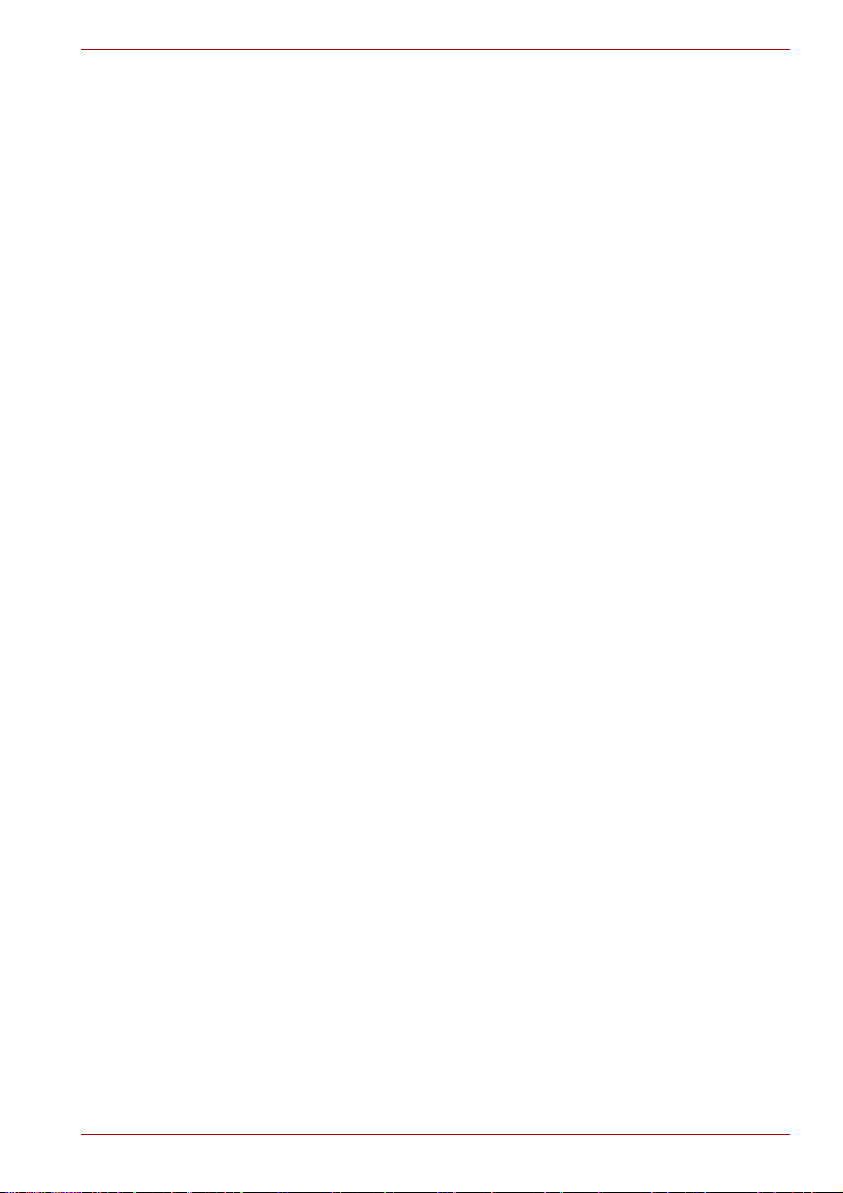
Травмы, вызванные перегревом
n Избегайте продолжительного соприкосновения с компьютером.
Длительная эксплуатация аппарата может привести
к интенсивному нагреванию его поверхности. Если до нее просто
дотронуться, температура может показаться невысокой, однако
продолжительный физический контакт с компьютером (когда он,
например, лежит на коленях, либо руки долго лежат на упоре для
запястий) чреват легким ожогом кожи.
n При длительной эксплуатации
соприкосновения с металлической пластиной, прикрывающей
порты ввода-вывода из-за ее возможного нагрева.
n В процессе эксплуатации возможно нагревание поверхности
адаптера переменного тока, что не является признаком его
неисправности. При необходимости транспортировки сетевого
адаптера сначала отключите его и дайте ему остыть.
n Не размещайте адаптер переменного тока на поверхности,
чувствительной к нагреву, во избежание ее повреждения.
компьютера избегайте
Повреждения в результате давления или ударов
Не подвергайте корпус компьютера сильному давлению, избегайте
резких ударов. Избыточное давление или удары могут вызвать
повреждение его компонентов или сбои в его работе.
TOSHIBA A100
Перегрев устройств формата PC card
Продолжительная эксплуатация некоторых устройств формата
PC card вызывает их перегрев. Перегрев устройства PC card может
привести к ошибкам или нестабильной его работе. Кроме того,
соблюдайте меры предосторожности при удалении из компьютера
устройства PC Card, которое в течение длительного времени не
использовалось.
Мобильные телефонные аппараты
Использование мобильных телефонных аппаратов может вызвать
помехи в акустической системе компьютера. Сам компьютер при этом
работает нормально, однако рекомендуется пользоваться мобильным
телефоном на расстоянии не менее 30 см от компьютера.
Руководство пользователя xviii
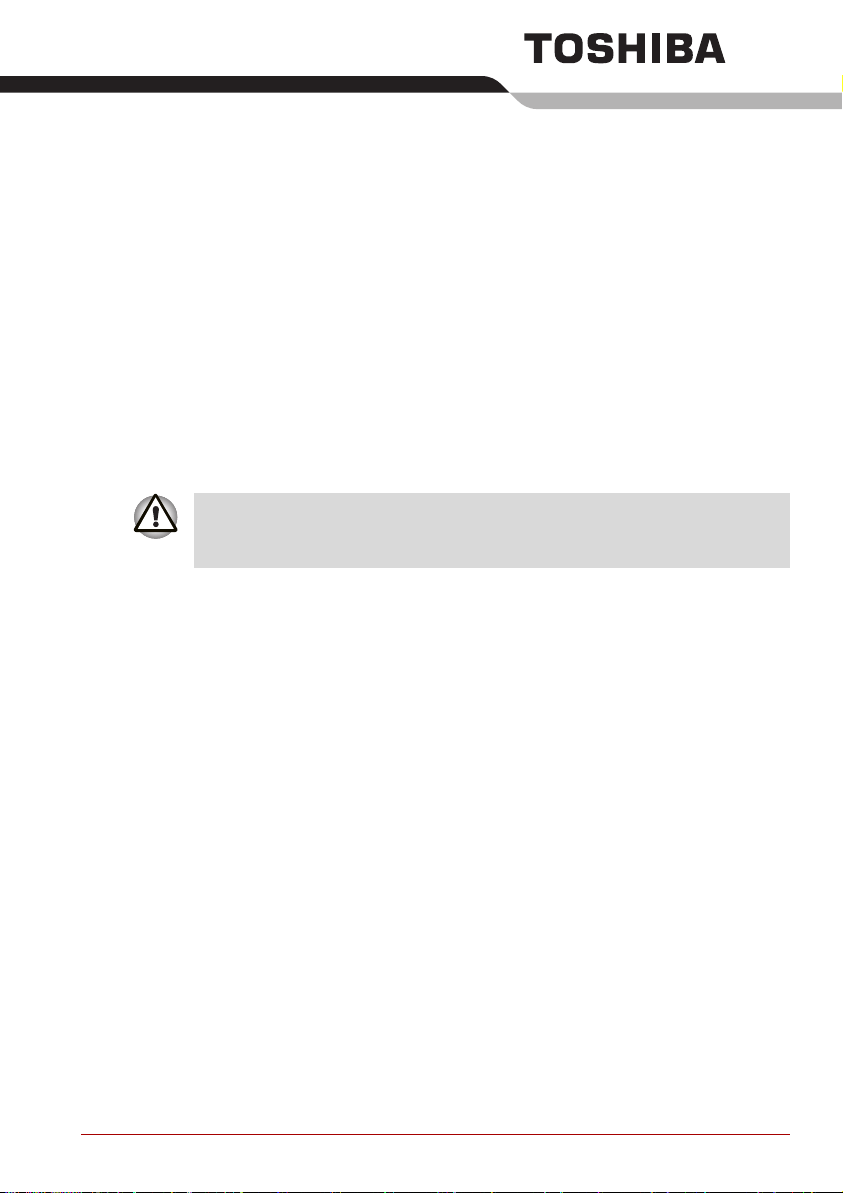
Введение
В данной главе содержится перечень оборудования, входящего
в комплект поставки компьютера, а также рассказывается о функциях,
компонентах и приспособлениях компьютера.
Некоторые из описанных здесь функций могут работать
неправильно, если используется операционная система, отличная
от предустановленной на фабрике корпорации TOSHIBA.
Перечень оборудования
Аккуратно распакуйте компьютер. Сохраните коробку и упаковочные
материалы для использования в будущем.
Оборудование
Проверьте наличие следующих компонентов:
n Портативный персональный компьютер TOSHIBA A100
n Универсальный адаптер переменного тока и шнур питания
n Модемный кабель (входит в комплектацию отдельных моделей)
Глава 1
Руководство пользователя 1-1
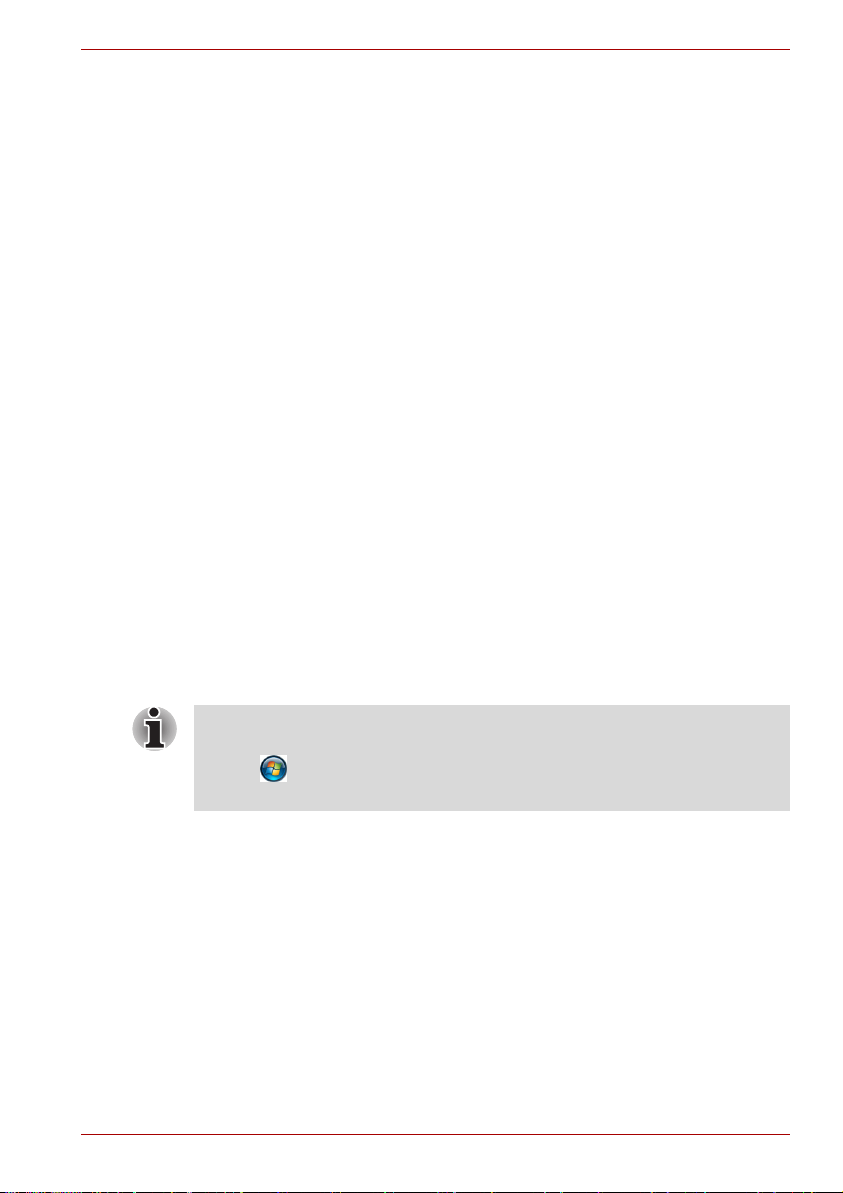
Программное обеспечение
Windows Vista™
n На компьютере установлено следующее программное обеспечение
n Операционная система Microsoft
n Драйвер модема
n Драйверы дисплея для Windows
n Драйвер средств беспроводного сетевого подключения
(применяется только в моделях, оборудованных указанными
средствами)
n Драйвер звуковой платы под Windows
n Драйверы LAN
n Драйвер устройства на основе технологии Bluetooth
(применяется только с моделями, оснащенными устройством на
основе технологии Bluetooth)
n Драйвер координатно-указательного устройства
n Пакет Toshiba Value Added Package
n Утилита TOSHIBA Power Saver
n Руководство пользователя компьютером TOSHIBA
n Утилита TOSHIBA Assist
n Утилита TOSHIBA ConfigFree
n Утилита TOSHIBA PC Diagnostic Tool
n Утилита TOSHIBA Zooming
n Утилита TOSHIBA CD/DVD Drive Acoustic Silencer
n Утилиты TOSHIBA SD Memory
®
Windows Vista™
Введение
Утилита SD Memory Card Format и другие функции SD упакованы
в утилиты TOSHIBA SD Memory. Для удаления утилит SD нажмите
кнопку и выберите пункты Панель управления, Удалить
программу, а затем Утилиты TOSHIBA SD Memory.
n Программа TOSHIBA Disc Creator
n Приложение Symantec Norton Internet Security (NIS) 2007
n Программа InterVideo WinDVD
n Программа обработки видеозаписей Ulead DVD MovieFactory
®
для TOSHIBA
Документация:
n Краткое руководство пользователя A100
n Руководство пользователя портативного персонального
компьютера A100
n Краткое руководство по Microsoft® Windows Vista™
(входит в комплект поставки отдельных моделей)
Руководство пользователя 1-2
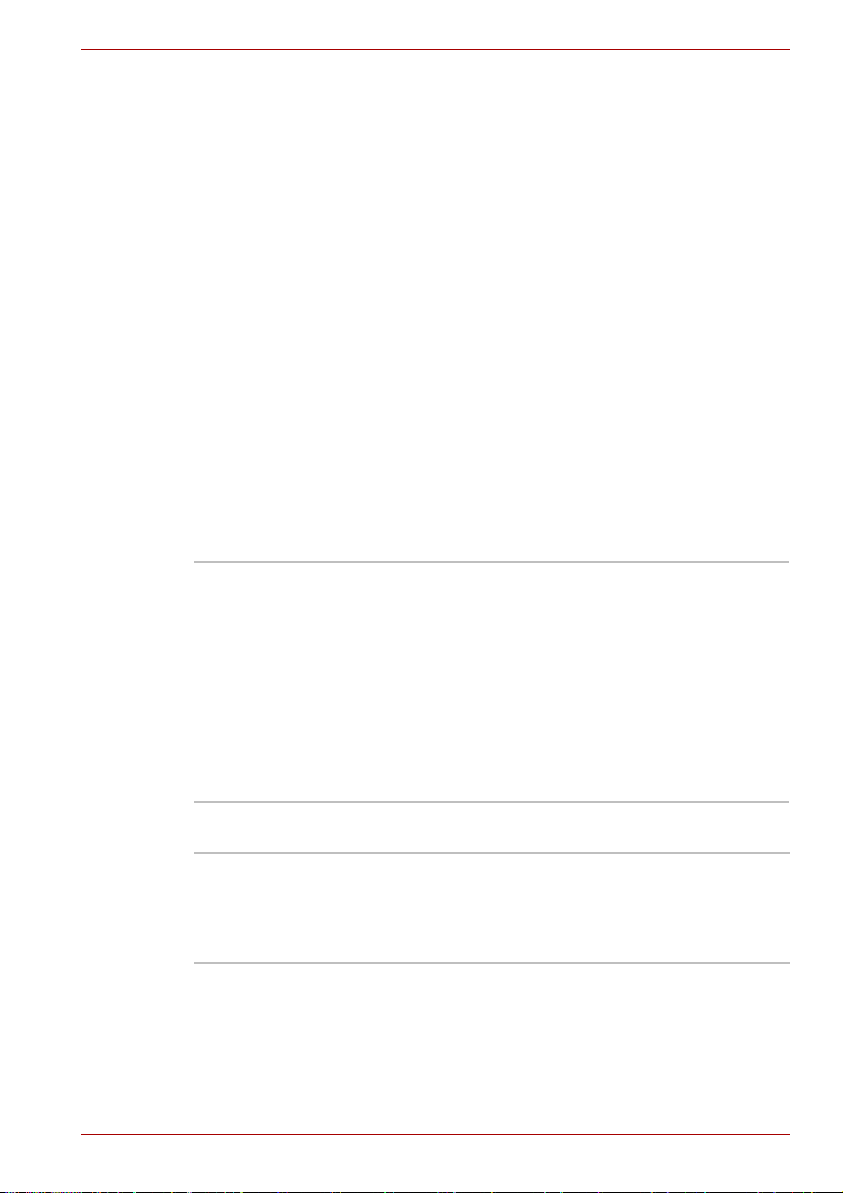
n Руководство по безопасной и комфортной работе
n Сведения о гарантийных обязательствах
Дополнительное программное обеспечение и средства
резервного копирования
n Диск-реаниматор DVD-ROM
n DVD-диск Windows Anytime Upgrade (входит в комплект поставки
в некоторых регионах)
Функциональные возможности
Для обеспечения компактности, высокой надежности и минимизации
веса своих компьютеров корпорация TOSHIBA широко применяет
технологию больших интегральных схем (Large Scale Integration,
сокращенно LSI) на комплементарных структурах «металл-оксидполупроводник» (КМОП). Данная модель компьютера имеет
нижеперечисленные компоненты:
Для получения информации об особенностях конфигурации
приобретенной модели посетите веб-сайт в вашем регионе.
Процессор
Введение
Встроенный В зависимости от приобретенной модели:
n Процессор Intel
поздней версии.
n Процессор Intel
более поздней версии.
n Процессор
более поздней версии.
n Процессор Intel
более поздней версии.
n Процессор Intel Pentium 2060.
®
Celeron® M 410 или более
®
Core™ Solo T1300 или
Intel® Core™ Duo T2250 или
®
Core™ 2 Duo T5200 или
Память
Разъемы В два разъема можно установить модули
памяти типа PC2-4200 или PC2-5300 емкостью
256, 512, 1024 или 2048 Мб, при этом
максимальная емкость системной памяти
достигает 4096 Мб.
Руководство пользователя 1-3
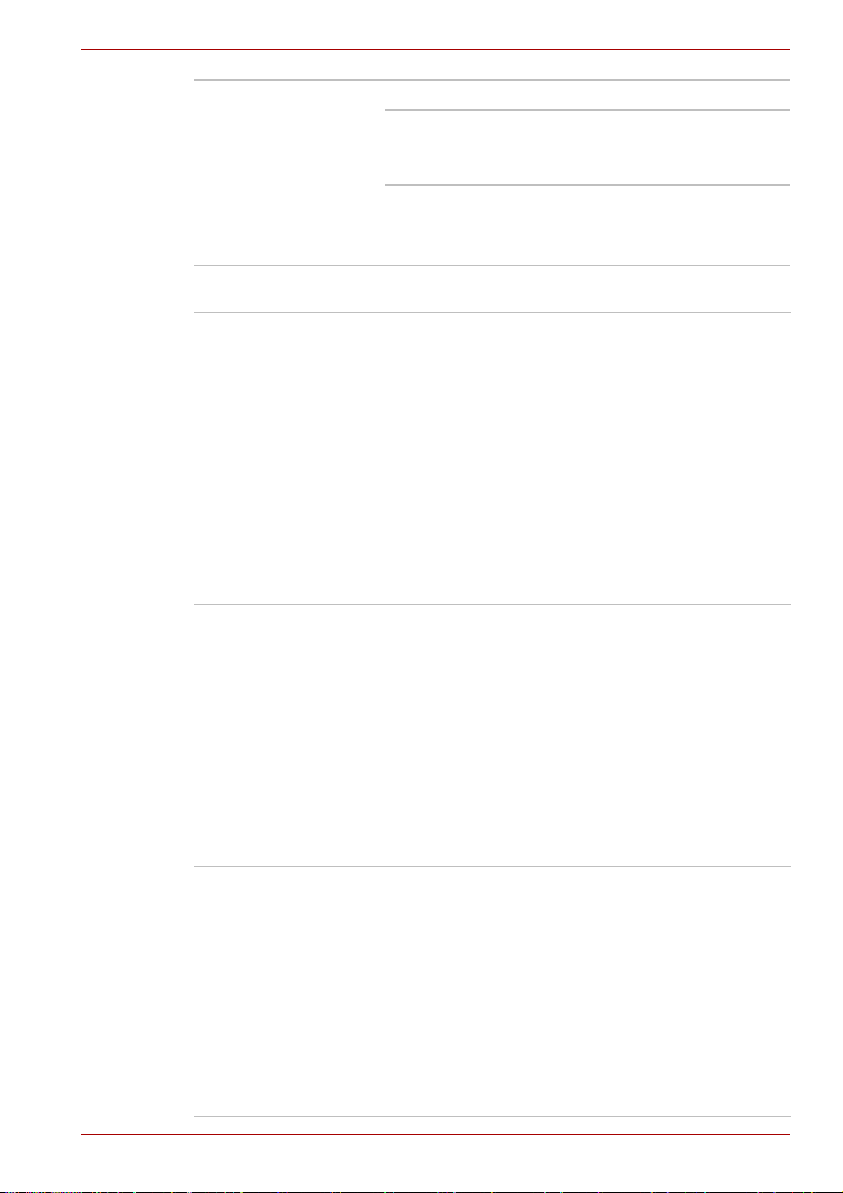
Видеопамять Зависит от приобретенной модели.
Модель Intel
®
945GM/943GML/940GML:
емкостью до 128 Мб, интегрирована
всистемную память.
Модель nVIDIA® Geforce® Go 7600/7300:
n
Внешняя видеопамять емкостью 64/128/256 Мб
(в зависимости от приобретенной модели)
Дисковые накопители
Введение
Жесткий диск Компьютер оборудован встроенным
/
2-дюймовым жестким диском в качестве
2 1
постоянного запоминающего устройства для
хранения данных и программного обеспечения.
Жесткие диски имеют следующую емкость:
n 40,0 Гб (37,26 млрд. байт)
n 60,0 Гб (55,89 млрд. байт)
n 80,0 Гб (74,52 млрд. байт)
n 100 Гб (93,15 млрд. байт)
n 120 Гб (111,78 млрд. байт)
n 160 Гб (130,41 млрд. байт)
n 200 Гб (186,26 млрд. байт)
Дисковод
DVD-ROM
Полноразмерный модульный
DVD-ROM служит для воспроизведения
дисковод
универсальных цифровых дисков или
компакт-дисков без дополнительного адаптера.
Максимальная скорость считывания данных
сдисков DVD-ROM – 8-кратная, с дисков
CD-ROM – 24-кратная. Дисководом
поддерживаются те же форматы,
что и приводом CD-ROM, а также
нижеперечисленные:
n DVD-ROM
n DVD-Video
Дисковод CD-RW/
DVD-ROM
Некоторые модели оснащаются
полноразмерным модульным дисководом
CD-RW/DVD-ROM, способным работать
сдисками CD/DVD без дополнительного
адаптера. Enhanced CD (CD-EXTRA) Привод
DVD±R/±RW (DVD Dual) споддержкой
слоя Максимальная скорость записи на диски
CD-R – 24-кратная, на диски CD-RW –
24-кратная. Дополнительные сведения
см. вглаве 4 Изучаем основы. При считывании
данных этот дисковод поддерживает те же
форматы, что и дисковод DVD-ROM.
двойного
Руководство пользователя 1-4
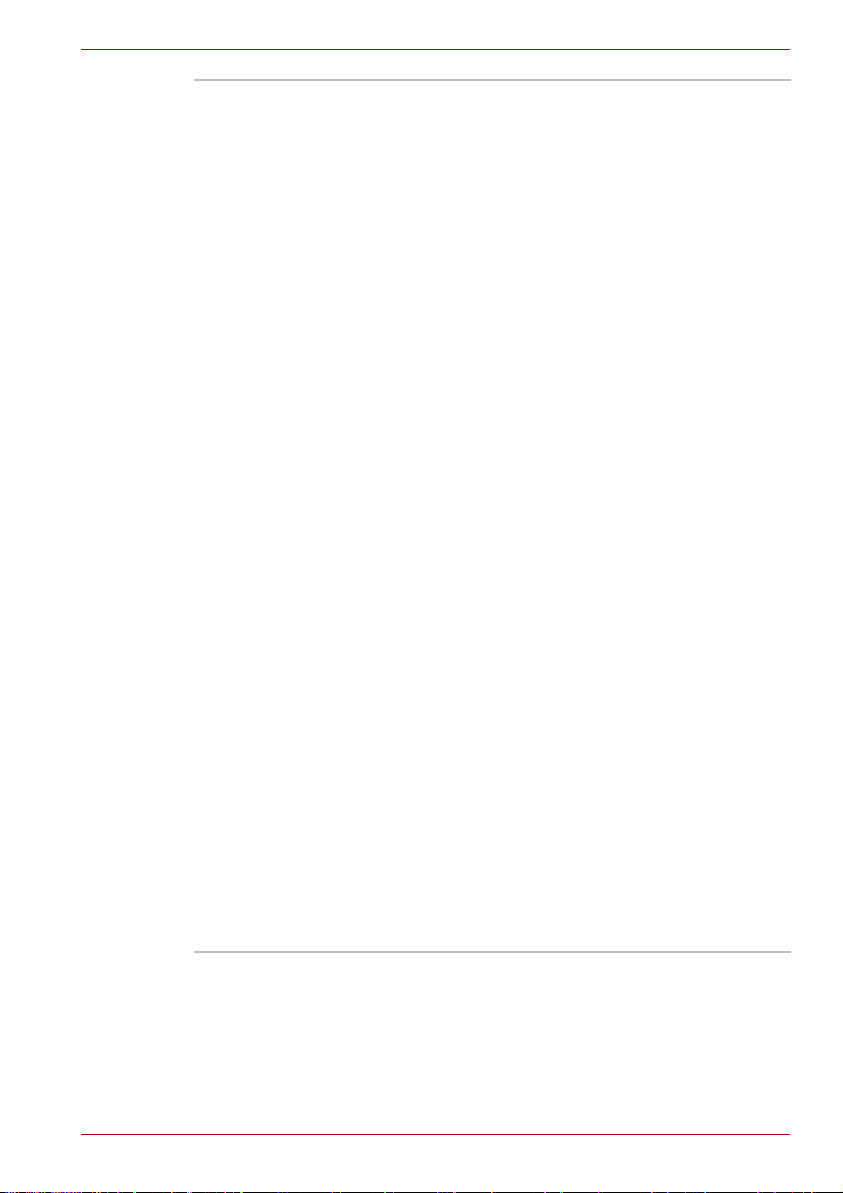
Введение
Дисковод DVD
Super Multi
(с поддержкой
двухслойной
записи +-R DL)
Некоторые модели поставляются
с полноразмерным модульным дисководом
DVD Super Multi с поддержкой двухслойной
записи +-R DL, позволяющим записывать
данные на перезаписываемые компакт- и
DVD-диски, а также воспроизводить компакти DVD-диски диаметром 12 или 8 см без
дополнительного адаптера. Enhanced CD
(CD-EXTRA) Привод DVD±R/±RW (DVD Dual)
с поддержкой двойного слоя Максимальная
скорость записи на диски CD-R — 24-кратная,
на диски CD-RW — 16-кратная, на диски
DVD-R
— 8-кратная, на диски DVD-RW — 6-кратная, на
диски DVD-RAM — 5-кратная. Максимальная
скорость записи на диски DVD+R – 8-кратная,
на диски DVD+RW – 8-кратная. Максимальная
скорость записи на диски DVD+R
(двухслойные) — 4-кратная, на диски DVD-R
(двухслойные) — 4-кратная. Этот привод
поддерживает те же форматы, что и привод
DVD-ROM.
n DVD-ROM
n DVD-Video
n DVD-R
n DVD-RW
n DVD+R
n DVD+RW
n DVD-RAM
n DVD+R DL
n DVD-R DL
n CD-DA
n CD-Text
n Photo CD (
одно- и многосеансовая запись)
n CD-ROM Mode 1, Mode 2
n CD-ROMXA Mode 2 (Form1, Form2)
n Enhanced CD (CD-EXTRA)
n CD-G (только Audio CD)
n Метод адресации 2
Руководство пользователя 1-5
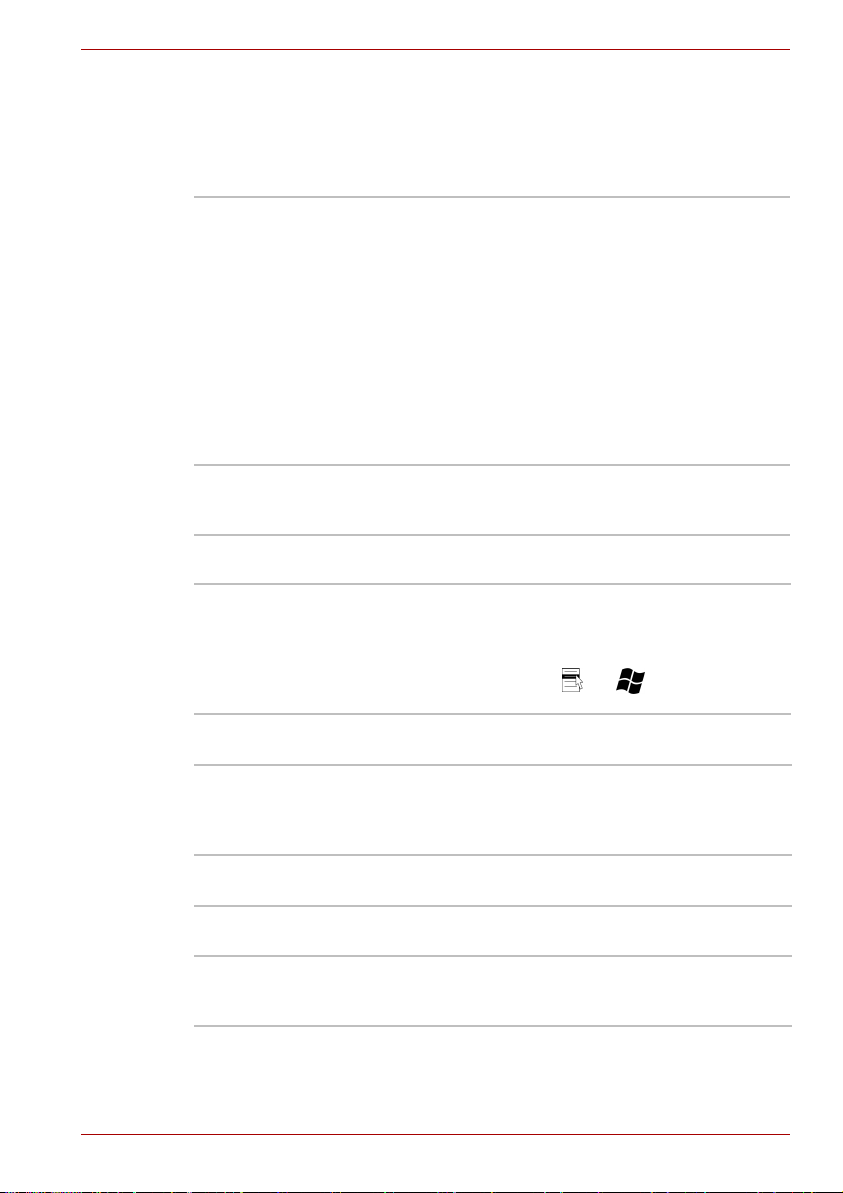
Введение
Вкладка Display
Жидкокристаллическая панель компьютера поддерживает
видеографику высокого разрешения. Для достижения максимального
комфорта и наилучшего качества изображения дисплей можно
наклонять под различными углами.
Встроенный Жидкокристаллический дисплей (ЖКД) на
тонкопленочных транзисторах поставляется
втрех размерах:
n WXGA с диагональю 15,4",
1280 пикселей по горизонтали на
800 пикселей по вертикали
n WXGA-CSV с диагональю 15,4",
1280 пикселей по горизонтали на
800 пикселей по вертикали
n WSXGA+-CSV с диагональю 15,4",
1680 пикселей по горизонтали на
1050 пикселей по вертикали
Графический
контроллер
Графический контроллер обеспечивает
максимальную производительность дисплея.
Дополнительные сведения
см. в Приложение B.
Вкладка Keyboard
Встроенный 85 или 86 клавиш, совместима с
усовершенствованной клавиатурой IBM®,
встроенный дополнительный цифровой
сегмент, выделенные клавиши управления
курсором, клавиши и . Подробнее
см. главу 5 Клавиатура.
Манипулятор
Встроенный Сенсорный планшет с управляющими
кнопками, расположенными на упоре для
запястий, позволяет управлять перемещением
курсора по экрану.
Питание
Аккумуляторная
батарея
Батарейка RTC Внутренняя энергонезависимая батарейка
Руководство пользователя 1-6
Источником питания компьютера служит одна
перезаряжаемая ионно-литиевая батарея.
служит для снабжения питанием часов
реального времени (RTC) и календаря.
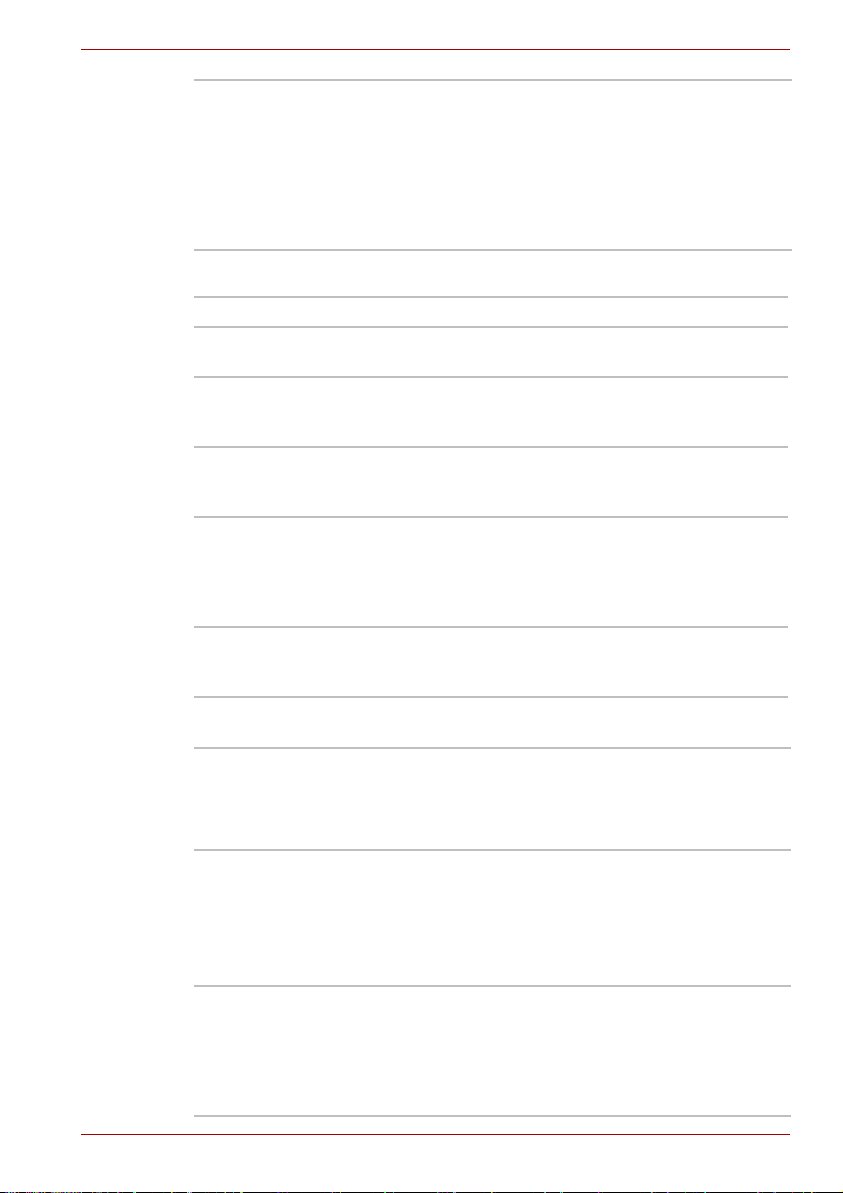
Введение
Адаптер
переменного тока
Универсальный адаптер переменного тока
служит источником питания системы
и используется для перезарядки батареи при
истощении ее заряда. В комплект поставки
адаптера входит отделяемый шнур питания.
Будучи универсальным, адаптер подходит для
сетей питания с напряжением от 100 до
240 вольт.
Порты
Наушники Позволяет подключить стереонаушники.
Микрофон Позволяет подключить монофонический
Внешний
монитор
Универсальная
последовательная
шина (USB2.0)
Порт i.LINK™
(IEEE 1394)
Видеовыход Видеовыход S-Video обеспечивает передачу
микрофон.
15-контактный аналоговый
поддерживает функции, совместимые со
спецификацией VESA DDC2B.
Каждый из четырех портов USB обеспечивает
каскадное подключение к компьютеру
нескольких устройств с интерфейсом USB.
Порт обеспечивает высокоскоростную
передачу данных непосредственно с внешних
устройств, например, с цифровой
видеокамеры.
(Предусмотрен в некоторых моделях)
видеоданных в формате NTSC или PAL на
внешние устройства.
порт VGA
Разъемы
Разъем PC card Разъем PC Card предназначен для установки
одной 5-миллиметровой платы типа
Дополнительные сведения см. в главе 8
Дополнительные устройства.
Многоформатный
разъем для
цифровых
мультимедийных
карт памяти
Разъем для карт
памяти типа
Express card
(в зависимости от
приобретенной
модели)
Руководство пользователя 1-7
Разъем обеспечивает простой способ передачи
данных с таких устройств, использующих платы
флэш-памяти (SD/MS/MS Pro/MMC/xD), как,
например, цифровые камеры или карманные
персональные компьютеры (КПК).
(Предусмотрен в некоторых моделях)
Разъем предназначен для расширения
функциональных возможностей компьютера
путем установки карт памяти типа Express
Card™/34 или Express Card™/54.
(Предусмотрен в некоторых моделях)
II
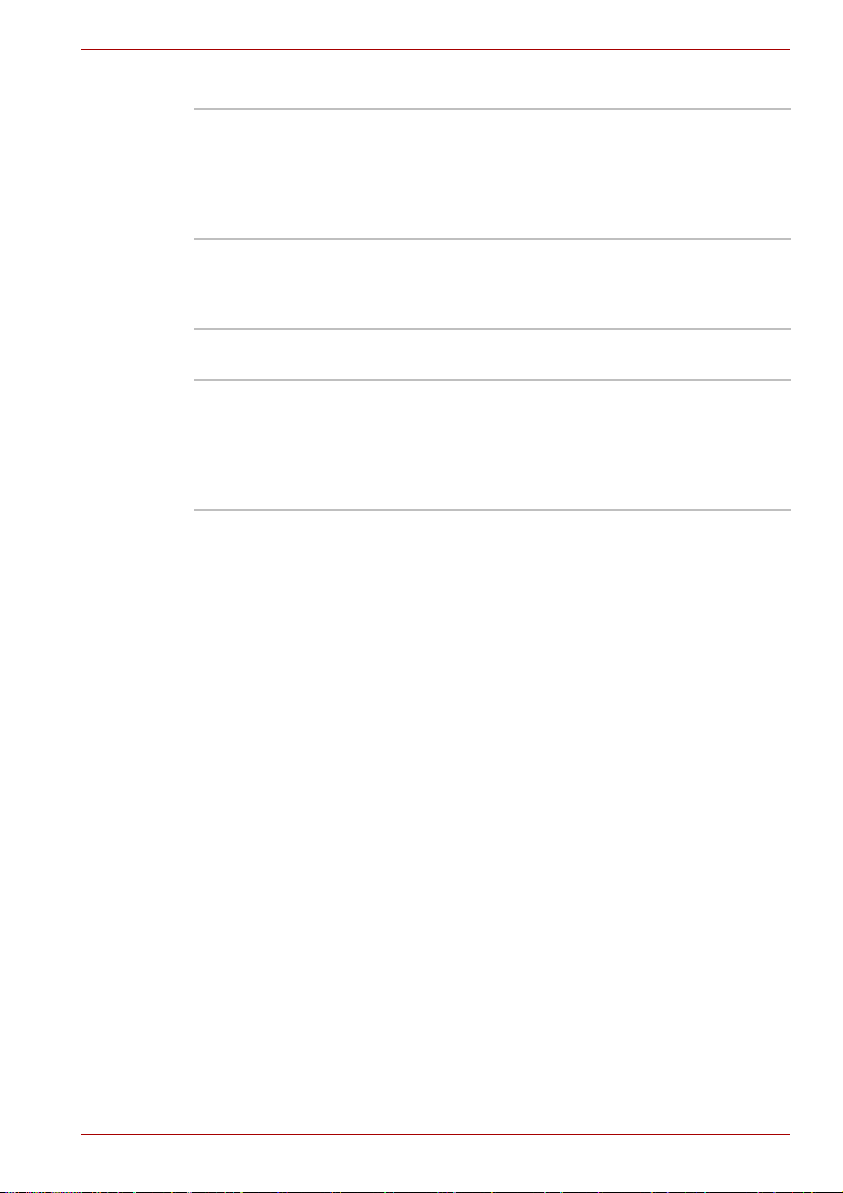
Мультимедийные средства
Звуковая система Звуковая подсистема, совместимая
со стандартом Sound Blaster™ Pro™
и с операционной системой Windows,
обслуживает встроенный динамик, а также
гнезда для внешнего микрофона и наушников.
Имеется также регулятор звука.
Выходной порт
S-Video
Видеовыход S-Video обеспечивает передачу
видеоданных в формате NTSC или PAL на
внешние устройства. Подробнее см. главу 8,
Телевизор.
Коммуникационные средства
Сетевой адаптер Компьютер оснащен адаптером для
подключения к локальным сетям,
поддерживающим стандарты Ethernet LAN
(10 Мбит/с, спецификация 10BASE-T) и Fast
Ethernet LAN (100 Мбит/с, спецификация
100BASE-TX).
Введение
Руководство пользователя 1-8
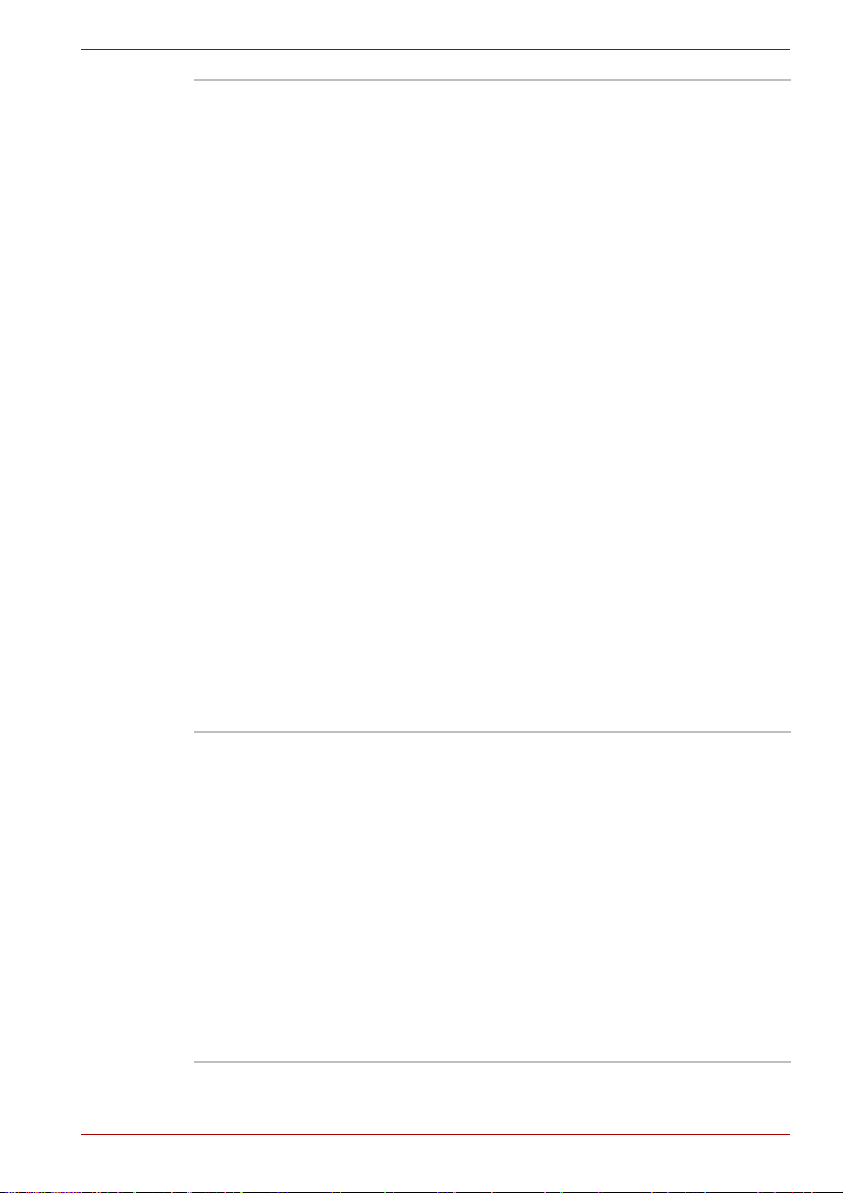
Введение
Беспроводная
локальная сеть
Модем
(Предусмотренв
некоторых
моделях)
Некоторые компьютеры данной серии
комплектуются платой беспроводного сетевого
интерфейса типа mini, совместимой с другими
системами, созданными на основе
радиотехнологии Direct Sequence Spread
Spectrum/Orthogonal Frequency Division
Multiplexing и отвечающими требованиям
стандарта IEEE 802.11 (редакция А, В или G).
n Механизм автоматического выбора
скорости передачи данных в диапазоне 54,
48, 36, 24, 18, 12, 9 и 6 Мбит/сек (редакция
A/B, B/G, комбинированный тип A/B/G)
n Механизм автоматического выбора
скорости передачи
данных в диапазоне 11,
5,5, 2 и 1 Мбит/с (редакция B)
n Выбор частотного канала (5 ГГц: редакция
A/2,4 ГГц: редакция B/G).
n Автоматическая настройка на несколько
каналов.
n Управление электропитанием платы.
n Шифрование данных в соответствии
стребованиями стандарта Wired Equivalent
Privacy (WEP) на основе 128-разрядного
алгоритма шифрования (плата модульного
типа Intel).
n Шифрование данных в соответствии с
требованиями стандарта Advanced
Encryption Standard (AES) на основе
256-разрядного
алгоритма шифрования
(плата модульного типа Atheros).
Отдельные компьютеры данной серии
оснащены внутренним модемом. Встроенный
модем обеспечивает обмен данными, прием
и передачу факсимильных сообщений. Модем
поддерживает протокол V.90 (V.92). См. раздел
V.90/V.92 приложения С. Скорость передачи
данных и факсов зависит от характеристик
аналоговой телефонной линии. Компьютер
имеет гнездо модема для подключения
к телефонной линии. Для компьютеров,
поставляемых в ряд стран, модемное гнездо
является стандартным устройством.
Оба протокола – V.90 и V.92 – поддерживаются
только в США, Канаде и Австралии.
Востальных регионах поддерживается только
протокол V.90.
Руководство пользователя 1-9
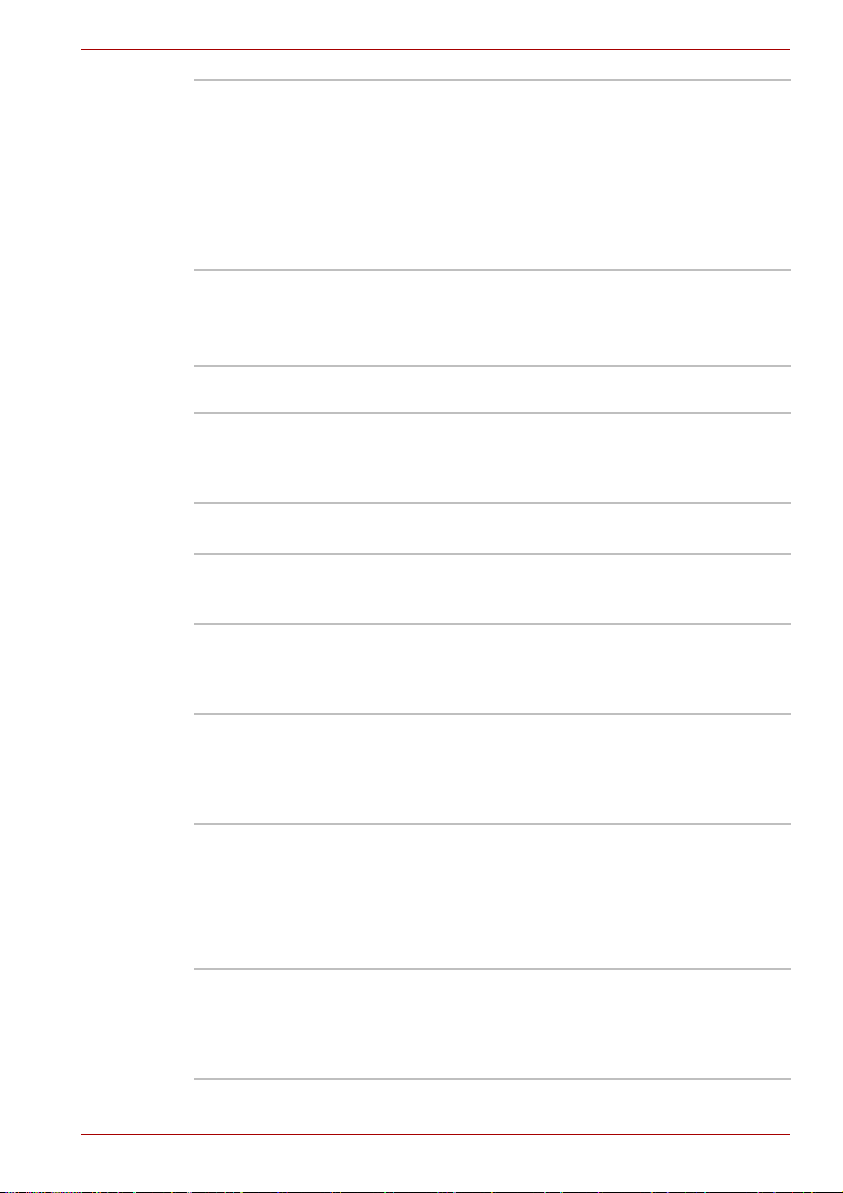
Модуль Bluetooth Отдельные компьютеры данной серии
оснащены средствами на основе технологии
Bluetooth. Беспроводная технология Bluetooth
обеспечивает беспроводную связь между
различными электронными устройствами,
например, компьютерами и принтерами.
Технология Bluetooth позволяет установить
скоростное, надежное, защищенное
Переключатель
беспроводной
связи
соединение, не занимая
Этот переключатель служит для включения и
отключения беспроводных сетевых средств и
устройства на основе технологии Bluetooth.
(Предусмотрен в некоторых моделях)
при этом много места.
Защита
Введение
Разъем
защитного
блокиратора
Позволяет присоединить дополнительный
защитный блокиратор для закрепления
компьютера на письменном столе или другом
крупногабаритном предмете.
Программное обеспечение
Операционная
система
Утилиты
TOSHIBA
Технология Plug
and Play
Доступна ОС Windows Vista™. См. раздел
о предустановленном программном
обеспечении в начале данной главы.
Для удобства пользователя компьютер
оснащен рядом предустановленных утилит
и драйверов. См. раздел Утилиты данной
главы.
Благодаря технологии Plug and Play система
распознает вновь подключенное внешнее
устройство или компонент и автоматически
производит необходимые настройки
конфигурации.
Особые функции компьютера
Перечисленные далее функции либо являются уникальными для
компьютеров TOSHIBA, либо представляют собой дополнительные
возможности для удобства работы с компьютером.
«Горячие»
клавиши
Комбинации «горячих» клавиш позволяют
быстро изменять настройку системы
непосредственно с клавиатуры без
использования программы конфигурации
системы.
Руководство пользователя 1-10

Введение
Автоматическое
отключение
питания дисплея
Автоматическое
отключение
жесткого диска
Автоматический
переход системы
в режим сна или
спящий режим
Дополнительный
сегмент
клавиатуры
Пароль на
включение
питания
Мгновенная
защита
Блок питания
синтеллектуальными
возможностями
Эта функция автоматически отключает
встроенный дисплей при отсутствии ввода
данных с клавиатуры в течение определенного
промежутка времени. При нажатии любой
клавиши питание восстанавливается.
Время отключения можно указать с помощью
параметра Monitor power off во вкладке Basic
Setup утилиты TOSHIBA Power Saver.
Эта функция автоматически отключает жесткий
диск при отсутствии обращения к нему
втечение определенного промежутка времени.
При обращении к жесткому диску питание
восстанавливается. Время отключения можно
указать с помощью параметра HDD power off во
вкладке Basic Setup утилиты TOSHIBA Power
Saver.
Эта функция автоматически переводит систему
в режим сна или спящий режим при отсутствии
ввода или обращения к аппаратуре в течение
заданного
времени. Можно указать время и
выбрать режим сна или спящий режим
с помощью параметра System sleep или System
item на вкладке Basic Setup утилиты TOSHIBA
Power Saver.
В клавиатуру встроен дополнительный сегмент
из десяти клавиш. Указания по применению
этого сегмента см. в главе 5 Клавиатура.
Можно использовать два уровня защиты
паролем: «администратор» и «пользователь».
Эта функция предотвращает
несанкционированный доступ к компьютеру.
Одна из «горячих» клавиш убирает
изображение с экрана и блокирует компьютер,
обеспечивая защиту данных.
Микропроцессор в блоке питания компьютера
определяет заряд батареи и рассчитывает ее
остаточную емкость. Он также защищает
электронные компоненты от таких
ненормальных условий, как, например
,
перегрузка по напряжению питания от
адаптера переменного тока. Возможно
отслеживание остатка заряда батареи.
Для этого служит параметр Battery remaining
утилиты TOSHIBA Power Saver.
Руководство пользователя 1-11
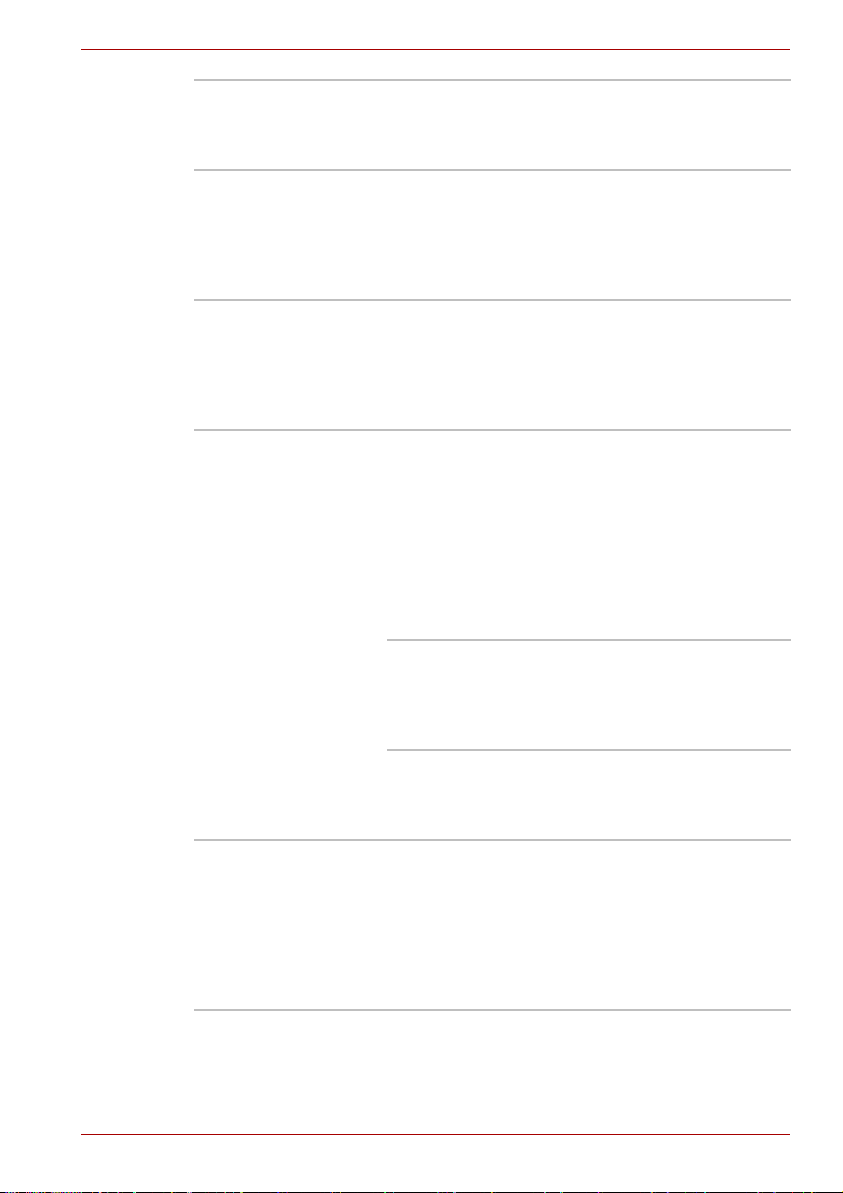
Введение
Режим экономии
заряда батареи
Эта функция позволяет экономить заряд
батареи. Энергосберегающий режим
указывается в окне Profile («Профиль»)
утилиты TOSHIBA Power Saver.
Включение/
отключение
компьютера при
открытой/
закрытой панели
дисплея
Автоматический
переход в спящий
режим при
разрядке батареи
Эта функция отключает питание компьютера,
когда панель дисплея закрыта, и включает его
при открытии дисплея. Такую настройку можно
задать с помощью параметра When I close the
lid в окне Setup Action утилиты TOSHIBA Power
Saver.
Когда заряд батареи истощается до такой
степени, что дальнейшая работа компьютера
невозможна, система автоматически переходит
в спящий режим и отключается. Такую
настройку можно задать во вкладке Setup
Action утилиты TOSHIBA Power Saver.
Рассеивание
тепла
Для защиты от перегрева центральный
процессор оснащен встроенным
температурным датчиком. При подъеме
температуры внутри компьютера
до
определенного уровня включается
охлаждающий вентилятор, либо снижается
тактовая частота процессора. Настройки
производятся с помощью параметра Cooling
Method во вкладке Basic Setup утилиты
TOSHIBA Power Saver.
n Максимальный
режим
Производительный
режим
n Батарея
оптимизирована
Сначала включается
вентилятор, затем при
необходимости снижается
тактовая частота
процессора.
Сначала снижается тактовая
частота процессора, затем
при необходимости
включается вентилятор.
Спящий режим Эта функция позволяет выключить питание без
завершения работы программ. Содержимое
системной памяти сохраняется на жестком
диске, а при включении питания можно
продолжать работу там, где она была
остановлена. Подробнее см. раздел
«Отключение питания» в главе 3 Приступаем к
работе.
Руководство пользователя 1-12

Режим сна Если Вам пришлось прервать свою работу,
то выключить питание компьютера можно и без
выхода из активных программ. Данные
сохраняются в системной памяти компьютера.
При включении питания можно продолжать
работу там, где она была остановлена.
Пакет TOSHIBA Value Added Package
В этом разделе описываются функции компонента TOSHIBA,
предварительно установленного на компьютере.
TOSHIBA
Power Saver
TOSHIBA
Поддержка
кнопок
TOSHIBA
Утилита Zooming
TOSHIBA
Средства
диагностики
компьютера
TOSHIBA
Утилита Flash
Cards
TOSHIBA
Общий драйвер
компонентов
TOSHIBA
Специальные
возможности
Утилита TOSHIBA Power Saver обладает более
широкими возможностями для управления
параметрами энергопотребления.
Данная утилита управляет следующими
функциями кнопок компьютера.
Пользователь может назначить приложение
для каждой из следующих кнопок.
Данная утилита позволяет увеличить или
уменьшить размер значков на рабочем столе
Windows и элементов окон поддерживаемых
ею прикладных программ.
Утилита TOSHIBA PC Diagnostic Tool служит
для вывода на экран значений основных
системных параметров и для тестирования
отдельных аппаратных компонентов,
встроенных в компьютер.
Данная утилита имеет следующие функции.
n Функция «горячих» клавиш.
n Функцию запуска утилит TOSHIBA.
Общий драйвер компонентов TOSHIBA
содержит модуль, необходимый для работы
утилит Tos hi b a .
Утилита TOSHIBA Accessibility позволяет
пользователям
функций при необходимости использовать
функции «горячих» клавиш TOSHIBA.
Эта утилита позволяет сделать клавишу Fn
«залипающей», т. е. можно нажать ее, а затем,
отпустив, нажать одну из клавиш F для
выполнения определенного действия. В этом
случае клавиша Fn останется активной до тех
пор, пока не будет нажата другая клавиша.
Введение
с нарушением двигательных
Руководство пользователя 1-13

Утилиты и приложения
В данном разделе описываются предустановленные утилиты
и рассказывается о порядке их запуска. За подробными инструкциями
обратитесь к электронному руководству по каждой утилите,
справочным файлам или файлам readme.txt.
Введение
Утилита TOSHIBA
Assist
Утилита HW Setup Чтобы запустить утилиту, нажмите на кнопку
Программный
DVD-
проигрыватель
TOSHIBA
Disc Creator
Утилита TOSHIBA Assist представляет собой
графический пользовательский интерфейс,
обеспечивающий простоту доступа
ксправочной системе и сервисным функциям.
, откройте меню Все
пункт TOSHIBA, затем Утилиты и щелкните
значок HWSetup.
Видеопроигрыватель DVD используется для
воспроизведения видеодисков DVD.
Управление функциями проигрывателя
осуществляется через экранный интерфейс.
Нажав на кнопку , откройте меню Все
программы, подведите указатель к пункту
InterVideo WinDVD, после чего выберите
InterVideo WinDVD.
С ее помощью вы сможете записывать диски
CD/DVD различных форматов, включая
звуковые, которые можно воспроизводить на
обычном стереофоническом проигрывателе
компакт-дисков, а также диски CD/DVD
сданными, на которых можно хранить файлы
ипапки с жесткого диска. Программой можно
пользоваться на компьютерах, оснащенных
дисководом CD-RW/DVD-ROM, DVD-R/-RW,
DVD+-R/+-RW или DVD Super Multi.
Утилиту TOSHIBA Disc Creator можно запустить
из главного меню:
— Все программы — TOSHIBA —
CD&DVD Applications — Disc Creator
программы, выберите
Руководство пользователя 1-14

Введение
TOSHIBA
Утилита DVD-RAM
TOSHIBA
Запуск утилит
ConfigFree
Программа
Bluetooth
TOSHIBA Stack
Утилита TOSHIBA DVD-RAM позволяет
выполнять физическое форматирование
изащиту от записи дисков DVD-RAM.
Данная утилита содержится в модуле
установки программы TOSHIBA Disc Creator.
Запуск утилиты TOSHIBA DVD-RAM
осуществляется из главного меню в следующей
последовательности:
— Все программы — TOSHIBA — &DVD
Applications - DVD-RAM Utility
Набор утилит ConfigFree упрощает управление
коммуникационными устройствами и сетевыми
подключениями. Помимо этого, утилиты
ConfigFree обеспечивают диагностику сбоев
вработе коммуникационных средств и
позволяют зарегистрировать набор параметров
пользователя для упрощения перемены
местонахождения или смены сети.
Запуск утилит ConfigFree осуществляется из
главного меню в следующей
последовательности:
— Все программы — TOSHIBA —
Networking — ConfigFree
Данная программа обеспечивает установку
связи между удаленными устройствами на
основе технологии Bluetooth.
Чтобы пользоваться технологией Bluetooth, ваш компьютер
должен быть оборудован модулем Bluetooth.
Руководство пользователя 1-15

Введение
Центр
мобильности
Windows
В этом разделе описывается утилита центр
мобильности Windows.
Утилита центр мобильности Windows
предназначена для быстрого доступа
кнескольким параметрам мобильного ПК
водном окне. По умолчанию операционная
система предоставляет максимум 8 элементов.
3 дополнительных элемента
вцентр мобильности Windows.
n Блокировка компьютера: эту функцию
можно использовать для блокировки
компьютера без его выключения.
Эта функция аналогична работе кнопки
блокировки (Lock), расположенной
внижней части правой области меню
«Пуск».
n TOSHIBA Assist: используется для запуска
утилиты TOSHIBA Assist, если она
установлена на компьютере.
Дополнительные устройства
Различные возможности расширения позволяют сделать компьютер
еще более мощным и удобным в работе. К ним относятся следующие
дополнительные устройства
Наращивание
емкости памяти
Аккумуляторная
батарея
Адаптер
переменного тока
Для установки дополнительных модулей
памяти емкостью 256, 512, 1024 или 2048 Мб
предусмотрено два разъема. Поддерживаются
200-контактные модули типа PC2-4200 или
PC2-5300 SO Dual In-line (SO-DIMM).
Дополнительный батарейный источник питания
У поставщика оборудования TOSHIBA можно
приобрести дополнительную 6-элементную
аккумуляторную батарею (PA3399U-2BAS/
PA3399U-2BRS), 9-элементную батарею
(PA3478U-1BAS/PA3478U-1BRS) или 12элементную батарею (PA3400U-1BAS/
PA3400U-1BRS). Дополнительный батарейный
источник питания идентичен входящему
в комплектацию компьютера. Используйте его
как запасной или для замены имеющегося
источника питания.
Если компьютер используется в разных
помещениях, целесообразно купить
дополнительный адаптер переменного тока для
каждого такого места, чтобы не носить его
с собой.
добавляются
Руководство пользователя 1-16

Введение
Зарядное
устройство
Флоппи-дисковод
с интерфейсом
USB
Защитный замокблокиратор
Зарядное устройство батареи – удобное
средство зарядки батарейного источника
питания без применения компьютера.
Взарядное устройство помещаются две
литиево-ионные аккумуляторные батареи
(PA3471U-1CHG, PA3471E-1CHG).
3 1/2-дюймовый флоппи-дисковод подходит
для дискет емкостью 1,44 Мб.
Имеется разъем для присоединения к
компьютеру стопорного троса во избежание
кражи.
Руководство пользователя 1-17

Глава 2
Путеводитель по компьютеру
В этой главе приводится описание различных компонентов
компьютера. Прежде чем начать работу на компьютере, ознакомьтесь
с каждым компонентом.
Вид спереди с закрытым дисплеем
На этом рисунке показан вид компьютера спереди с закрытой панелью
дисплея.
Многоформатный
разъем для цифровых
Многоформатный
индикатор
цифровых карт
памяти
карт памяти
Защелка дисплея
Системные индикаторы
Вид компьютера спереди с закрытым дисплеем
Защелка дисплея Защелка фиксирует панель ЖК-дисплея
Регулятор
громкости
Руководство пользователя 2-1
Микрофон
в закрытом положении. Чтобы открыть
дисплей, сдвиньте защелку.
Регулирует громкость встроенного динамика
инаушников.
Регулятор громкости
Наушники

Путеводитель по компьютеру
Гнездо для
микрофона
Гнездо для
наушников
Окно
инфракрасного
приемника
Гнездо разъема
Multiple Digital
Media Card
Многоформатный
индикатор
цифровых карт
памяти
Системные
индикаторы
Стандартное 3,5-миллиметровое мини-гнездо
для микрофона служит для подключения
монофонического микрофона или другого
устройства ввода звука.
Стандартное 3,5-миллиметровое гнездо служит
для подключения стереонаушников
(минимальное сопротивление 16 Ом) или
другого устройства вывода звука. При
подключении наушников встроенный динамик
автоматически отключается.
Окно инфракрасного приемника установлено
на
некоторых моделях.
Это окно датчика, принимающего сигналы
спульта дистанционного управления, который
входит в комплект поставки компьютера.
Не поддерживается моделью с Windows Vista™.
Разъем обеспечивает простой способ передачи
данных с таких устройств, использующих платы
флэш-памяти (SD/MS/MS Pro/MMC/xD), как,
например, цифровая камера или карманный
персональный компьютер (КПК).
При
обращении компьютера к карте индикатор
светится зеленым.
Четыре светодиодных индикатора позволяют
следить за состоянием источника постоянного
тока, питания, основной батареи и дисковой
подсистемы. Подробно см. разделы, в которых
рассказывается о системных индикаторах.
Руководство пользователя 2-2

Вид слева
Путеводитель по компьютеру
На этом рисунке показана левая сторона компьютера.
Разъем видеовыхода
Вентиляционное отверстие
Разъем для карт памяти Express
Card (в некоторых моделях)
Порт внешнего
монитора
Порт внешнего
монитора
Вентиляционное
Вид компьютера слева
К этому 15-контактному порту подключается
внешний монитор.
Служит для подачи воздуха на вентилятор.
Порт i.LINK (IEEE 1394)
Гнездо разъема
PC card
отверстие
Внимательно следите за тем, чтобы вентиляционное отверстие
не оказалось перекрытым. Помимо этого, следите, чтобы в него не
попадали посторонние предметы: Булавка или аналогичный
предмет могут повредить электронные схемы компьютера.
Разъем
видеовыхода
Порт i.LINK
(IEEE 1394)
В данное гнездо вставляется 4-контактный
штекер S-Video.
Порт обеспечивает высокоскоростную
передачу данных с внешних устройств,
например, с цифровых видеокамер. Портом
i.LINK оборудованы только отдельные модели.
(Предусмотрен в некоторых моделях)
При подключению к компьютеру нескольких устройств
с интерфейсом IEEE1394 их распознавание не всегда проходит
корректно. Это может произойти при перезагрузке операционной
системы Windows Vista™ с подключенными устройствами либо при
включении питания устройств с интерфейсом IEEE1394 до
включения самого компьютера. В таком случае отсоедините
кабели IEEE1394, а затем присоедините их снова.
Руководство пользователя 2-3

Путеводитель по компьютеру
Разъем PC Card В этот разъем устанавливаются одно
5-миллиметровое устройство PC card (типа II).
Разъем также поддерживает 16-битные и
32-битные устройства PC Card типа CardBus.
Не допускайте попадания посторонних предметов в разъем
PC card: Булавка или аналогичный предмет могут повредить
электронные схемы компьютера.
Разъем для карт
памяти Express
Card
РАЗЪЕМ ДЛЯ КАРТ ПАМЯТИ EXPRESS CARD верхний, РАЗЪЕМ
PC CARD - нижний. Вставляйте карту осторожно, так как это
может быть причиной поломки.
Вид справа
На этом рисунке показана правая сторона компьютера.
Переключатель беспроводной связи
* Наличие гнезда модема зависит от приобретенной модели.
Порты
универсальной
последовательной
шины
В некоторых моделях разъем для карт памяти
Express Card (с левой стороны компьютера)
позволяет установить дополнительную карту
указанного типа. (Предусмотрен в некоторых
моделях)
Разъем защитного
блокиратора
Порты USB *Гнездо модема
Вид компьютера справа
Привод оптических
носителей
Два порта универсальной последовательной
шины (Universal Serial Bus, сокращенно USB)
совместимы со стандартом USB 2.0,
обеспечивающим передачу данных в 40 раз
быстрее стандарта USB 1.1. (Порты
поддерживают и стандарт USB 1.1).
Не допускайте попадания посторонних предметов в разъемы USB.
Булавка или аналогичный предмет могут повредить электронные
схемы компьютера.
Руководство пользователя 2-4

Путеводитель по компьютеру
Не все функции различных устройств с интерфейсом USB прошли
аттестацию на работоспособность. Некоторые из таких функций
могут выполняться со сбоями.
Привод
оптических
Дисковод DVD-ROM, CD-RW/DVD-ROM или
DVD Super Multi.
носителей
Гнездо модема В компьютерах, поставляемых в ряд регионов,
модем является стандартным оборудованием,
которое подключается непосредственно
к телефонной линии с помощью модемного
кабеля, присоединяемого к модемному гнезду.
Компьютеры, поставляемые
в ряд регионов,
модемом не оснащаются.
(Предусмотрен в некоторых моделях)
Переключатель
беспроводной
связи
Чтобы включить беспроводную связь, сдвиньте
переключатель влево. Для отключения
функций беспроводной связи сдвиньте
переключатель влево.
(Предусмотрен в некоторых моделях)
Находясь на борту самолета и в медицинских учреждениях,
переведите переключатель в положение «выключено». Проверьте
индикатор беспроводной связи: при отключении связи он не
светится.
Разъем
защитного
блокиратора
К этому разъему подсоединяется стопорный
трос. Приобретаемый дополнительно
стопорный трос прикрепляет компьютер к столу
или другому крупному предмету для
предотвращения кражи.
Вид сзади
На рисунке ниже показана задняя сторона компьютера.
Порты USB
Тыльная сторона компьютера
Руководство пользователя 2-5
Сетевой разъем
Гнездо для
подключения источника
постоянного тока с
напряжением 15 вольт

Путеводитель по компьютеру
Порты
универсальной
последовательной
шины
Два порта универсальной последовательной
шины (Universal Serial Bus, сокращенно USB)
совместимы со стандартом USB 2.0,
обеспечивающим передачу данных в 40 раз
быстрее стандарта USB 1.1. (Порты
поддерживают и стандарт USB 1.1).
Не допускайте попадания посторонних предметов в разъемы USB.
Булавка или аналогичный предмет могут повредить электронные
схемы компьютера.
Не все функции различных устройств с интерфейсом USB прошли
аттестацию на работоспособность. Некоторые из таких функций
могут выполняться со сбоями.
Сетевой разъем Это гнездо служит для подключения
к локальной сети. Компьютер оснащен
встроенным адаптером для подключения
к локальной сети в стандарте Ethernet LAN
(10 мегабит в секунду, 10BASE-T) и Fast
Ethernet LAN (100 мегабит в секунду,
100BASE-Tx). Сетевой адаптер оборудован
двумя индикаторами
. Подробнее см. главу 4
Изучаем основы.
Гнездо для
подключения
источника
постоянного тока
с напряжением
15 вольт
К этому гнезду подключается адаптер
переменного тока. Используйте только ту
модель адаптера переменного тока, которая
входит в комплектацию компьютера.
Использование адаптера нерекомендованного
типа может привести к повреждению
компьютера.
Руководство пользователя 2-6

Вид снизу
Путеводитель по компьютеру
На этом рисунке показана нижняя сторона компьютера. Прежде чем
переворачивать компьютер, убедитесь, что его дисплей закрыт.
Аккумуляторная
Защелка батарейного отсека
батарея
Крышка отсека модулей памяти
Вид компьютера снизу
Защелка батареи
Аккумуляторная
батарея
Батарейный источник питания снабжает
компьютер электроэнергией, когда к нему не
подключен адаптер переменного тока. Порядок
получения доступа к батарейному источнику
питания изложен в разделе «Батареи» главы 6
Питание и режимы включения питания. Чтобы
продлить время работы компьютера от
батареи, рекомендуется приобрести у
ближайшего продавца оборудования TOSHIBA
дополнительные батарейные источники
питания.
Защелка
батарейного
отсека
крышки
Чтобы высвободить батарейный источник
питания, сдвиньте защелку.
Чтобы сдвинуть защелку, необходимо
перевернуть компьютер.
Замок батареи Сдвиньте замок батарейного источника
питания, чтобы высвободить защелку
батарейного отсека.
Крышка отсека
модулей памяти
Эта крышка служит для защиты двух гнезд
модулей памяти. На компьютере
предварительно установлен один или два
модуля.
Руководство пользователя 2-7

Вид спереди с открытым дисплеем
На этом рисунке показана передняя сторона компьютера с открытым
дисплеем. Чтобы открыть дисплей, сдвиньте защелку дисплея,
расположенную спереди компьютера, и поднимите панель дисплея.
Наклоните дисплей под удобным углом зрения.
Экран дисплея
Путеводитель по компьютеру
Шарнирное крепление
дисплея
Шарнирное
крепление дисплея
Стереодинамик
(левый)
Кнопка
включения
питания
Кнопка Интернет
Кнопка CD/DVD
Вид компьютера спереди с открытым дисплеем
Системные
индикаторы
Стереодинамик
(правый)
Кнопки управления
сенсорного планшета
Сенсорный
планшет
Руководство пользователя 2-8

Путеводитель по компьютеру
Экран дисплея Полноцветный жидкокристаллический дисплей
(ЖКД) служит для отображения
высококонтрастного текста и графики.
Компьютер оборудован ЖКД одного из
указанных далее типов:
n WXGA с диагональю 15,4",
1280 пикселей по горизонтали на
800 пикселей по вертикали.
n WXGA-CSV с диагональю 15,4",
1280 пикселей по горизонтали на
800 пикселей по вертикали.
n WSXGA+-CSV с диагональю 15,4",
1680 пикселей по горизонтали на
1050 пикселей по вертикали.
Компьютер оборудован дисплеем на
тонкопленочных транзисторах (TFT).
Дополнительные сведения см. в приложении
B Контроллер дисплея и видеорежимы.
Когда компьютер работает от адаптера
переменного тока, изображение на экране
дисплея выглядит несколько ярче, нежели при
работе от батарейного источника питания.
Пониженная яркость — один из способов
экономии заряда батареи.
Шарнирное
крепление
Шарнирное крепление фиксирует дисплей под
удобным углом зрения.
дисплея
Стереодинамик Динамик обеспечивает воспроизведение звука,
генерируемого программным обеспечением,
атакже звуковых предупреждающих сигналов,
генерируемых системой, например, при
истощении заряда батарейного источника
питания.
Сенсорный
планшет
Служит для перемещения курсора и
активизации объектов на экране.
Настраивается на выполнение и других
функций манипулятора типа «мышь»,
вчастности, прокрутки, активизации
и
выполнения двойного щелчка.
Сенсорный
планшет
Функционируют аналогично левой и правой
кнопке манипулятора типа «мышь».
Управляющие
клавиши
Руководство пользователя 2-9

Путеводитель по компьютеру
Кнопка
включения
питания
Кнопки аудио-видео
Отдельные модели оснащены шестью кнопками,
Интернет, CD/DVD, Воспр./Пауза, Стоп, Назад, Вперед.
Указанные кнопки служат для управления воспроизведением
аудио-видео, запуска приложений и утилит.
Подробнее см. раздел о функциях кнопок аудио-видео главы 4
Изучаем основы.
Кнопка Интернет Нажмите эту кнопку для запуска
Кнопка CD/DVD При нажатии этой кнопки запускается
Воспр. / Пауза
ExpressCard
STOP Нажмите на кнопку, чтобы остановить
Кнопка «Назад» Нажмите на кнопку, чтобы вернуться
Кнопка «Вперед» Нажмите на кнопку, чтобы перейти
Данная кнопка служит для включения
ивыключения питания компьютера.
Совмещенный с кнопкой индикатор указывает
на
состояние питания.
интернет-браузера. Если компьютер выключен,
эта кнопка позволяет включить питание
и автоматически запустить браузер.
проигрыватель Windows Media или WinDVD.
Если компьютер выключен, эта кнопка
позволяет включить питание и автоматически
запустить проигрыватель Windows Media или
WinDVD.
Нажатием кнопки также запускаются
приложения Windows Media Player/WinDVD.
Если приложения Windows Media Player/
WinDVD
функции воспроизведения/паузы.
воспроизведение.
к предыдущей звуковой дорожке, разделу или
файлу данных.
к следующей звуковой дорожке, разделу или
файлу данных.
уже загружены, кнопка выполняет
Руководство пользователя 2-10

Системные индикаторы
На приведенных далее рисунках показаны системные индикаторы,
которые загораются при выполнении компьютером различных
операций.
Путеводитель по компьютеру
Многоформатный
разъем для
цифровых карт
памяти
Диск
Питание от
сети
Системные индикаторы
Питание Основная
батарея
Индикаторы источника питания/системные индикаторы
Питание от сети Индикатор питания от сети светится голубым
при питании от сети через адаптер
переменного тока. Если напряжение на выходе
адаптера отличается от нормального или
источник питания неисправен, индикатор
мигает желтым.
Питание При включенном компьютере индикатор
питания светится голубым. При переводе
компьютера в режим сна индикатор мигает
желтым.
Основная
батарея
Диск Голубой свет индикатора диска указывает на
Многоформатный
разъем для
цифровых карт
памяти
Индикатор
основной батареи показывает
состояние заряда: голубой индикатор говорит
отом, что батарея полностью заряжена,
оранжевый – что идет зарядка. См. главу 6
Питание и режимы включения питания.
обращение компьютера к диску.
При обращении компьютера к
многоформатному разъему для цифровых карт
памяти индикатор
разъема светится голубым.
Руководство пользователя 2-11

Индикаторы клавиатуры
На рисунках внизу показано расположение индикаторов
дополнительного сегмента клавиатуры и индикатора Caps Lock.
Когда индикатор клавиши F10 светится, дополнительный сегмент
клавиатуры может использоваться для управления курсором.
Когда светится индикатор клавиши F11, дополнительный сегмент
клавиатуры служит для ввода цифровых знаков.
Режим ввода
цифровых символов
Режим управления
курсором
Индикаторы дополнительного сегмента клавиатуры
Путеводитель по компьютеру
Режим
управления
курсором
Когда индикатор режима управления
курсором светится зеленым, курсором можно
управлять с помощью клавиш дополнительного
сегмента клавиатуры (помечены белым).
См. раздел Дополнительный сегмент
клавиатуры главы 5 Клавиатура.
Режим ввода
цифровых
символов
Когда индикатор режима ввода цифровых
символов светится зеленым, клавиши
дополнительного сегмента клавиатуры
(помечены белым) можно использовать для
ввода цифр.
См. раздел Дополнительный
сегмент клавиатуры главы 5 Клавиатура.
Свечение индикатора Caps Lock указывает на активизацию режима
ввода только заглавных букв.
Индикатор Caps Lock
Индикатор Caps Lock
Руководство пользователя 2-12

Индикатор клавиатуры
Путеводитель по компьютеру
Индикатор Caps
Lock
Этот индикатор светится зеленым, когда
буквенные клавиши переведены в режим ввода
в верхнем регистре.
Флоппи-дисковод с интерфейсом USB
3 1/2-дюймовый флоппи-дисковод подходит для дискет емкостью
1,44 мегабайта или 720 килобайт. Дисковод подключается к порту USB.
Индикатор
обращения
кдиску
Прорезь для
дискеты
Кнопка извлечения
Флоппи-дисковод с интерфейсом USB
Обращение
к диску
обращения
к дискете
Прорезь для
дискеты
Кнопка
извлечения
Светится при обращении к дискете.
Сюда вставляются дискеты.
Когда дискета целиком вставлена в дисковод,
кнопка выгрузки выдвигается. Для извлечения
дискеты нажмите эту кнопку и дискета частично
выдвинется, после чего ее можно вынуть.
При использовании флоппи-дисковода следите за индикатором
обращения к дисководу. Пока он светится, не нажимайте на
кнопку выгрузки дискеты и не выключайте компьютер. Эти
действия могут уничтожить данные и повредить дискету или
дисковод.
Руководство пользователя 2-13

ЗАМЕЧАНИЯ:
1. При работе с внешним флоппи-дисководом его следует
разместить на плоской, горизонтальной поверхности.
Не размещайте работающий дисковод под уклоном,
превышающим 20°.
2. Ничего не кладите на флоппи-дисковод.
Привод оптических носителей
Дисководы CD-RW/DVD-ROM, DVD-ROM, DVD Super Multi (+-R DL).
Управление дисководами CD/DVD-ROM осуществляется
контроллером с интерфейсом ATAPI. При обращении компьютера
к CD- и DVD-дискам светится индикатор на дисководе.
Коды регионов для DVD-приводов и носителей
Дисководы CD-RW / DVD-ROM, DVD-ROM, DVD ±R / ±RW, DVD Super
Multi, а также соответствующие носители изготавливаются
всоответствии с техническими стандартами шести регионов сбыта. При
приобретении видеодиска DVD убедитесь, что он подходит кдисководу,
в противном случае он будет воспроизводиться неправильно.
Код Регион
1 Канада, США
2 Япония, Европа, ЮАР, Ближний Восток
3 Юго-Восточная Азия, Восточная Азия
4 Австралия, Новая Зеландия, острова Тихого океана,
Центральная и Южная Америка, Карибский бассейн
5 Россия, страны полуострова Индостан, Африка, Сев. Корея,
Монголия
6 Китай
Путеводитель по компьютеру
Записываемые диски
В этом разделе описываются типы CD- и DVD-дисков для записи.
Обязательно проверьте по техническим характеристикам привода,
установленного на вашем компьютере, возможность записи на нем
дисков того или иного типа. Для записи на компакт-диски пользуйтесь
программой TOSHIBA Disc Creator. См. главу 4 Изучаем основы.
CD-диски
n Диски формата CD-R служат для однократной записи данных.
Записанные данные невозможно удалить или внести в них
какие-либо изменения.
Руководство пользователя 2-14

Путеводитель по компьютеру
n Диски формата CD-RW допускают многократную запись.
Пользуйтесь либо многоскоростными (1-, 2- или 4-кратная скорость
записи), либо высокоскоростными (от 4- до 10-кратной скорости)
дисками CD-RW. Максимальная скорость записи
высокоскоростных дисков CD-RW (только на дисководе CD-RW/
DVD-ROM) – 24-кратная.
DVD-диски
n Диски форматов DVD-R, DVD+R и DVD+R DL служат для
однократной записи данных. Записанные данные невозможно
удалить или внести в них какие-либо изменения.
n На диски формата DVD-RW, DVD+RW и DVD-RAM допускается
многократная запись.
Форматы
Приводы поддерживают перечисленные ниже форматы.
n DVD-ROM n DVD-Video
n CD-DA n CD-Text
n Photo CD™ (одно- и
многосеансовая запись)
n CD-ROM x A Mode 2 (Form1,
Form2)
n CD-G (только Audio CD)
n CD-ROM Mode 1, Mode 2
n Enhanced CD (CD-EXTRA)
Дисковод DVD-ROM
Полноразмерный модульный привод DVD-ROM обеспечивает запись
данных на перезаписываемые диски CD/DVD, а также
воспроизведение дисков CD/DVD диаметром 12 или 8 см (4,72 или
3,15 дюйма) без дополнительного адаптера.
Скорость считывания данных ниже в центральной части диска
ивыше на его периферии.
Считывание DVD 8-кратная скорость (максимум)
Считывание CD 24-кратная скорость (максимум)
Дисковод CD-RW/DVD-ROM
Полноразмерный модульный дисковод CD-RW/DVD-ROM
обеспечивает запись данных на перезаписываемые диски CD, а также
воспроизведение дисков CD/DVD диаметром 12 или 8 см (4,72 или
3.15 дюйма) без дополнительного адаптера.
Скорость считывания данных ниже в центральной части диска
ивыше на его периферии.
Руководство пользователя 2-15

Путеводитель по компьютеру
Считывание DVD 8-кратная скорость (максимум)
Считывание CD 24-кратная скорость (максимум)
Запись CD-R 8-кратная скорость (максимум)
Запись CD-RW 10-кратная скорость (максимум,
на высокоскоростных носителях)
24-кратная (максимум, сверхскоростные
носители)
Дисковод DVD Super Multi (с поддержкой двухслойной
записи +-R DL)
Полноразмерный модульный привод DVD Super Multi обеспечивает
запись данных на перезаписываемые диски CD, а также
воспроизведение дисков CD/DVD диаметром 12 или 8 см
(4,72 или 3,15 дюйма) без дополнительного адаптера.
Скорость считывания данных ниже в центральной части диска
ивыше на его периферии.
Считывание DVD 8-кратная скорость (максимум)
Запись DVD-R 8-кратная скорость (максимум)
Запись DVD-RW 6-кратная скорость (максимум)
Запись DVD+R 8-кратная скорость (максимум)
Запись DVD+RW 8-кратная скорость (максимум)
Запись DVD+R DL 4-кратная скорость (максимум)
Запись DVD-R DL 4-кратная скорость (максимум)
Запись DVD-RAM 5-кратная скорость (максимум)
Запись CD-R 24-кратная
Запись CD-RW 16-кратная скорость (максимум,
сверхскоростной носитель)
скорость (максимум)
Адаптер переменного тока
Адаптер переменного тока преобразует переменный ток в
постоянный, снижая напряжение, подаваемое на компьютер. Он
автоматически преобразует напряжение в диапазоне от 100 до
240 вольт при частоте 50 или 60 герц, позволяя использовать
компьютер почти в любом регионе.
Чтобы перезарядить батарею, просто подсоедините адаптер
переменного тока к источнику питания и компьютеру. Дополнительные
сведения см. в
Руководство пользователя 2-16
главе 6 Питание и режимы включения питания.

Путеводитель по компьютеру
Адаптер переменного тока (с двухконтактной вилкой)
Адаптер переменного тока (с трехконтактной вилкой)
Использование неподходящего адаптера может вывести
компьютер из строя. В таких случаях корпорация TOSHIBA
снимает с себя всякую ответственность за понесенный ущерб.
Номинальный выходной номинал для данной модели компьютера
составляет 15 вольт постоянного тока.
Используйте только входящий в комплектацию компьютера или
сертифицированный компанией TOSHIBA адаптер переменного тока.
Руководство пользователя 2-17

Приступаем к работе
Эта глава, содержащая основные сведения о начале работы
с компьютером, охватывает следующие темы:
Не забудьте также ознакомиться с Руководством по технике
безопасности и комфортным условиям работы. В этом документе,
входящем в комплект поставки, изложены сведения об ущербе,
который может быть нанесен в результате использования
компьютера.
n Подключаем адаптер переменного тока
n Открываем дисплей
n Включение питания
n Настройка операционной системы Windows Vista™
n Отключение питания
n Перезагрузка компьютера
n Восстанавливаем систему Windows
Если вы – неопытный пользователь, внимательно ознакомьтесь
ссодержанием всех разделов данной главы при подготовке к работе
на компьютере.
Глава 3
Всем пользователям настоятельно рекомендуется внимательно
ознакомиться с разделами, посвященными настройке операционной
системы Windows Vista™, где рассказывается о порядке действий
при первом включении питания компьютера.
Руководство пользователя 3-1

Подключаем адаптер переменного тока
Подсоедините адаптер переменного тока при необходимости зарядить
аккумулятор, или если вы хотите работать от сети. Адаптер
переменного тока также необходимо подключить при первом
использовании компьютера, потому что аккумуляторные батареи
следует зарядить перед использованием.
Адаптер переменного тока можно подключить к любому источнику
питания с напряжением от 100 до 240 вольт и частотой 50 или 60 герц
Сведения по использованию адаптера переменного тока для зарядки
батареи даны в главе 6, Питание и режимы включения питания.
Использование неподходящего адаптера может вывести
компьютер из строя. В таких случаях корпорация TOSHIBA
снимает с себя всякую ответственность за понесенный ущерб.
Номинальный выходной номинал для данной модели компьютера
составляет 15 вольт постоянного тока.
1. Порядок подключения шнура питания к адаптеру переменного
тока.
Приступаем к работе
.
Подключение шнура питания к адаптеру переменного тока
2. Подключите вилку вывода адаптера переменного тока к гнезду
питания от источника постоянного тока, расположенному сзади
компьютера.
Питание от сети
Подключение адаптера к компьютеру
3. Вставьте шнур питания в сетевую розетку. Индикаторы батареи
и питания от источника постоянного тока, расположенные
спереди компьютера, должны светиться.
Руководство пользователя 3-2

Открываем дисплей
Панель дисплея можно наклонять под разным углом для оптимальной
видимости.
1. Чтобы разблокировать панель дисплея, сдвиньте вправо защелку
дисплея, расположенную спереди компьютера.
2. Поднимите панель и установите ее под наиболее удобным для вас
углом.
Открывайте дисплей, взявшись за него и медленно приподнимая
обеими руками.
Приступаем к работе
Защелка дисплея
Открываем панель дисплея
Включение питания
В данном разделе рассказывается о том, как включать питание.
Включая питание компьютера впервые, не выключайте его
до полной загрузки и настройки операционной системы (ОС).
1. Если подключен внешний флоппи-дисковод, проверьте, нет ли
внем дискеты. Если дискета присутствует, извлеките ее, нажав
на кнопку извлечения.
2. Откройте панель дисплея.
3. Нажмите и удерживайте кнопку питания компьютера в течение
двух-трех секунд.
Руководство пользователя 3-3

Кнопка включения питания
Включение питания
Первая загрузка компьютера
Приступаем к работе
При первом включении компьютера на экране появляется эмблема
загрузки операционной системы Microsoft
Следуйте указаниям на экране.
Отключаем питание
Питание можно отключить в следующих режимах: выключение
(загрузка) компьютера, спящий режим или режим сна.
Режим выключения (режим загрузки)
При выключении компьютера в этом режиме данные не сохраняются,
а при его последующем включении на экран выводится основное окно
операционной системы.
1. Если вы ввели, но еще не сохранили данные, сохраните их на
жесткий диск или на дискету.
2. Убедитесь, что все действия с дисками завершены, и извлеките
компакт- и DVD-диски, а
Проверьте, не светится ли индикатор диска. Если выключить
питание во время обращения к диску, это может привести
к потере данных или выводу диска из строя.
3. Нажмите кнопку «Пуск» системы Windows , выберите пункт
на кнопке управления питанием и нажмите кнопку
«Завершение работы».
4. Выключите питание всех периферийных устройств.
Не включайте компьютер или устройства сразу же после
выключения. Подождите немного, чтобы все конденсаторы
полностью разрядились.
также дискеты.
®
Windows Vista™.
Руководство пользователя 3-4

Приступаем к работе
Спящий режим
При переходе компьютера в спящий режим все содержимое памяти
сохраняется на жестком диске. При последующем включении
компьютера восстанавливается предыдущее состояние. В спящем
режиме не сохраняется состояние периферийных устройств.
1. При переходе в спящий режим компьютер сохраняет содержимое
памяти на жестком диске. При снятии аккумуляторной батареи
или отключении адаптера переменного тока до завершения
сохранения данные будут потеряны. Дождитесь, пока погаснет
индикатор обращения к диску.
2. Не устанавливайте и не удаляйте модуль памяти, пока
компьютер находится в спящем режиме. Данные будут потеряны.
Преимущества спящего режима
Спящий режим дает следующие преимущества:
n Сохраняет данные на жесткий диск при автоматическом
завершении работы компьютера в случае разрядки батареи.
Чтобы компьютер, находясь в спящем режиме, отключился, спящий
режим должен быть активизирован двумя способами: на вкладке
«Спящий режим» окна «Электропитание» панели управления и на
вкладке Setup Action утилиты TOSHIBA Power Saver. В противном
случае компьютер перейдет в режим сна. При истощении заряда
батареи данные, сохраненные в режиме сна, будут утеряны.
n При включении компьютера можно немедленно вернуться
к предыдущему состоянию.
n Спящий режим экономит питание за счет выключения системы при
отсутствии ввода в компьютер или доступа к аппаратуре в течение
времени, заданного параметром системы в спящем режиме.
n Можно использовать функцию отключения питания при закрытии
дисплея.
Переход в спящий режим
Чтобы перейти в спящий режим, выполните следующие действия:
Windows Vista™
1. Нажмите на кнопку «Пуск» системы Windows .
2. Подведите указатель к значку на кнопке управления питанием
.
3. Нажмите на кнопку «Переход в спящий режим».
Руководство пользователя 3-5

Приступаем к работе
Автоматический переход в спящий режим
Компьютер автоматически переходит в спящий режим при нажатии
кнопки питания или закрытии крышки дисплея. Для этого необходимо
предварительно установить соответствующие настройки в следующем
порядке:
1. Откройте Панель управления (Control Panel).
2. Откройте меню «Мобильные ПК» и выберите пункт
«Электропитание».
3. Выберите пункт «Укажите действие кнопки питания».
4. Установите необходимые настройки перехода
(Hibernation) в пунктах When I press the power button
(При нажатии кнопки питания) и When I close the lid
(При закрытии панели дисплея).
5. Нажмите на кнопку Сохранить изменения (Save changes).
в спящий режим
Сохранение данных в спящем режиме
При выключении питания в спящем режиме компьютеру требуется
немного времени для сохранения текущих данных на жестком диске.
Втечение этого времени светится индикатор встроенного жесткого
диска.
После того, как компьютер выключен и данные сохранены на жестком
диске, выключите питание всех периферийных устройств.
Не включайте компьютер или устройства сразу же после
выключения. Подождите немного, чтобы все конденсаторы
полностью разрядились.
Режим сна
При переходе в режим сна питание остается включенным,
но процессор и все остальные устройства переходят в режим сна.
1. Прежде чем перевести компьютер в режим сна, сохраните
данные.
2. Не устанавливайте и не удаляйте модули памяти, пока
компьютер находится в режиме сна. Компьютер или модуль
памяти может выйти из строя.
3. Не вынимайте батареи, пока компьютер находится в режиме
сна (если он не подключен к источнику питания переменного
тока). При
потеряны.
этом данные, находящиеся в памяти, будут
Преимущества режима сна
Режим сна дает следующие преимущества:
n Восстановление предыдущего рабочего состояния происходит
существенно быстрее, по сравнению со спящим режимом.
Руководство пользователя 3-6

Приступаем к работе
n Режим сна экономит питание за счет выключения системы при
отсутствии ввода данных или доступа к аппаратуре в течение
времени, заданного параметром «Системный сон».
n Можно использовать функцию отключения питания при закрытии
дисплея.
Переход в режим сна
Перевести компьютер в режим сна также можно путем нажатия
клавиш Fn + F3. Подробнее см. главу 5 Клавиатура.
Перевести компьютер в режим сна можно тремя способами.
1. Нажмите на кнопку «Пуск» системы Windows , подведите
указатель к значку на кнопке управления питанием
и нажмите на кнопку «Сон».
2. Закройте панель дисплея. Данную функцию необходимо
предварительно активизировать. Для этого воспользуйтесь
пунктом «Электропитание» на панели управления.
3. Нажмите на кнопку питания. Данную функцию
предварительно активизировать. Для этого воспользуйтесь
пунктом «Электропитание» на панели управления.
После повторного включения компьютера можно продолжить работу с
того самого места, где пришлось прерваться.
1. Когда компьютер завершает работу в режиме сна, индикатор
питания светится желтым светом.
2. Если вы работаете на компьютере с питанием от батареи, то
можно увеличить время работы, завершая работу в спящем
режиме. В режиме сна компьютер потребляет больше питания.
необходимо
Ограничения по использованию режима сна
Режим сна не работает в следующих условиях.
n Питание включается немедленно после завершения работы.
n Модули памяти находятся под воздействием статического
электричества или помех.
Перезагрузка компьютера
В определенных обстоятельствах возникает необходимость
перезагрузить компьютер. Это бывает в следующих случаях:
n Изменены некоторые настройки компьютера.
n После сбоя компьютер не реагирует на команды с клавиатуры.
Руководство пользователя 3-7

Существует три способа перезагрузки компьютерной системы:
1. Нажмите на кнопку «Пуск» системы Windows , подведите
указатель к значку на кнопке управления питанием
и нажмите на кнопку «Перезапуск».
2. Если компьютер включен, нажмите клавиши Ctrl + Alt + Del для
вывода на экран окна меню и выберите пункт «Перезапуск» в
параметрах «Завершение работы».
Выключите питание нажатием соответствующей кнопки, после чего
3.
нажмите ее еще раз, чтобы перезапустить компьютер.
Параметры восстановления системы
Для восстановления системы на жестком диске выделен скрытый
раздел размером около 1,5 Гб.
Если удалить этот раздел, использование функции параметров
восстановления системы станет невозможным.
Функция «Параметры восстановления системы» устанавливается на
жесткий диск при поставке с завода. В меню «Параметры
восстановления системы» содержится ряд средств для устранения
неполадок при запуске, проведения диагностики системы или ее
восстановления. Более подробную информацию об устранении
неполадок при запуске см. в центре справки и поддержки Windows.
Для устранения неполадок функцию «Параметры восстановления
системы» можно запустить вручную. Ниже описан прядок действий.
Следуйте указаниям экранного меню
1. Выключите компьютер.
2. Включите компьютер, удерживая клавишу F8.
3. Появится меню «Дополнительные варианты загрузки».
С помощью клавиш со стрелками выберите пункт
«Восстановление системы» и нажмите клавишу Enter.
4. Следуйте указаниям на экране.
Приступаем к работе
Функция CompletePC Backup системы Windows Vista работает
только в версиях ОС Windows Vista™ Business Edition и Ultimate
Edition.
Руководство пользователя 3-8

Приступаем к работе
Восстанавливаем предустановленное программное обеспечение
с помощью диска-реаниматора
В случае повреждения предустановленных файлов восстановите их,
воспользовавшись диском-реаниматором. Чтобы восстановить
операционную систему и все предварительно установленные
программы, выполните следующие действия.
Во время установки операционной системы Windows жесткий диск
будет отформатирован и все находящиеся на нем данные будут
утеряны.
1. Установив диск-реаниматор в дисковод, выключите питание
компьютера.
2. Нажав и удерживая клавишу F12, включите питание. После вывода
на экран логотипа TOSHIBA In Touch with Tomorrow нажмите
клавишу F12.
3. Клавишами управления курсором выберите в меню дисковод CD/
DVD. Дополнительную информацию см. в разделе
«Последовательность загрузки» главы 7 Утилита HW Setup и
защита паролями.
4. Следуйте указаниям на экране.
5. Если на компьютере было предустановлено дополнительное
программное обеспечение, оно не может быть восстановлено
сдиска-реаниматора DVD-ROM. Такие приложения (например
пакет Works, игры и т. п.) восстанавливаются отдельно
ссоответствующих носителей.
Руководство пользователя 3-9

Изучаем основы
В этой главе рассказывается об основных операциях, включая работу
ссенсорным/двухрежимным планшетом, флоппи-дисководом USB,
приводами оптических носителей, микрофоном, встроенным модемом,
беспроводной и локальной сетью. Здесь же содержатся рекомендации
по уходу за компьютером, дискетами и дисками CD/DVD.
Работа с сенсорным планшетом
Работать с сенсорным планшетом очень просто: достаточно коснуться
его поверхности кончиком пальца и передвигать палец в том
направлении, куда должен двигаться курсор.
Две кнопки, расположенные под сенсорным планшетом, выполняют
те же функции, что и кнопки манипулятора типа «мышь».
Нажав левую кнопку, можно выбрать один из пунктов меню, либо
произвести те или иные
графическим объектом, на который указывает курсор. Нажатием
правой кнопки на экран выводится меню или выполняется какая-либо
функция в зависимости от используемого вами приложения.
манипуляции с тем фрагментом текста или
Глава 4
Функции, аналогичные выполняемым левой кнопкой, можно также
выполнять легким постукиванием по поверхности сенсорного
планшета.
Щелчок: нажать один раз.
Двойной щелчок: нажать два раза.
Перетаскивание объектов: нажать для выбора перетаскиваемого
объекта. Нажав второй раз,
оставьте палец на сенсорном
планшете и переместите объект.
Руководство пользователя 4-1

Изучаем основы
Сенсорный
планшет
Сенсорный планшет и кнопки управления им
Кнопки управления
сенсорного планшета
Применение флоппи-дисковода с интерфейсом USB
3 1/2-дюймовый флоппи-дисковод подключается к порту USB
компьютера. Дисковод работает с дискетами емкостью 1,44 мегабайта
или 720 килобайт. Дополнительную информацию см. в главе 2
Путеводитель по компьютеру.
Подключение 3 1/2-дюймового флоппи-дисковода
Чтобы подключить дисковод, вставьте его коннектор в гнездо порта
USB. См. рисунок ниже.
Проверьте, правильная ли сторона штекера обращена вверх, и
хорошо ли он пригнан к разъему. Не пытайтесь применять при
подключении силу, таким образом можно повредить контакты.
Подключение флоппи-дисковода с интерфейсом USB
Руководство пользователя 4-2

При подключении флоппи-дисковода сразу же после включения
компьютера распознавание дисковода произойдет не раньше,
чем спустя примерно 10 секунд. До истечения этого времени не
отсоединяйте дисковод и не пытайтесь присоединить его еще раз.
Отключение 3 1/2-дюймового флоппи-дисковода
По завершении работы с флоппи-дисководом отключите его,
выполнив следующие действия:
1. Подождите, пока индикатор дисковода погаснет, с тем чтобы
убедиться в полном прекращении его работы.
Отключение флоппи-дисковода или выключение питания
компьютера во время обращения к дискете может привести
в потере данных, повреждению дискеты или дисковода.
2. Щелкните по значку «Безопасное извлечение устройства»
всистемной области панели задач.
3. Нажмите на Diskette drive (Дисковод).
4. Выньте штепсель флоппи-дисковода из разъема порта USB.
Использование приводов оптических носителей
Содержание и иллюстрации данного раздела относятся, главным
образом, к приводу DVD-ROM, Однако принцип действия одинаков
идля остальных приводов оптических носителей. Полноразмерные
дисководы обеспечивают высокопроизводительное выполнение
программ, записанных на диски CD/DVD-ROM. Дисководы позволяют
воспроизводить CD- и DVD-диски диаметром 12 или 8 см без
использования адаптера. Управление дисководами CD/DVD-ROM
осуществляется контроллером с интерфейсом ATAPI. При обращении
компьютера к компакт-диску
индикатор.
светится расположенный на приводе
Изучаем основы
Для воспроизведения видеодисков формата DVD-Video пользуйтесь
приложением WinDVD.
Если на компьютере установлен дисковод CD-RW/DVD-ROM, см.
также раздел Запись компакт-дисков на дисководе CD-RW/DVD-ROM
о мерах предосторожности при записи на компакт-диски.
Если ваша модель оснащена дисководом DVD Super Multi, меры
предосторожности при записи компакт-дисков см. в разделе
«Запись компакт-дисков на дисководе DVD Super Multi».
Руководство пользователя 4-3

Загрузка дисков
Для загрузки компакт- или DVD-диска выполните указанные ниже
действия (см. рисунки с 4-3 по 4-7).
1. a. Для того чтобы открыть лоток, при включенном питании
нажмите на кнопку выгрузки диска из привода DVD-ROM.
Кнопка извлечения
Нажатие на кнопку выгрузки диска
b. Если нажать на кнопку выгрузки диска при отключенном
питании дисковода DVD-ROM, лоток не откроется. Если
питание отключено, лоток можно открыть, вставив в отверстие
справа от кнопки выгрузки диска тонкий предмет (длиной около
15 мм), например, распрямленную скрепку.
Изучаем основы
1
5
м
м
Диаметр 1,0 мм
Отверстие для выгрузки диска
Открываем лоток вручную через отверстие для выгрузки диска
Руководство пользователя 4-4

Изучаем основы
2. Взявшись за лоток, плавно потяните его, пока он не выдвинется
полностью.
Вытягиваем лоток
3. Вложите диск CD/DVD в лоток этикеткой вверх.
Вставляем диск CD/DVD
При полностью открытом лотке край компьютера немного за него
выступает, поэтому загружать компакт-диск в лоток следует под
углом. Положив его на лоток, необходимо убедиться в том,
что диск лежит в нем ровно, как показано на рисунке выше.
1. Не дотрагивайтесь до лазерной линзе. В противном случае
может произойти ее сдвиг.
2. Не допускайте попадания в дисковод посторонних предметов.
Прежде чем закрыть лоток, проверьте, не попал ли внутрь
дисковода мусор.
Руководство пользователя 4-5

3. Мягко нажмите на центр компакт-диска, пока не почувствуете,
что он встал на место. Компакт-диск должен лежать под вершиной
оси, вплотную к ее основанию.
4. Нажмите на центральную часть лотка, чтобы задвинуть его.
Нажимайте аккуратно, пока лоток не встанет на место.
Если диск CD или DVD установлен неправильно, при закрытии
он может быть поврежден. Также лоток может открыться не
до конца при нажатии кнопки выгрузки диска.
Закрываем лоток дисковода DVD-ROM
Извлечение дисков
Чтобы извлечь компакт- или DVD-диск, выполните указанные ниже
действия (см. соответствующие рисунки).
Изучаем основы
Не нажимайте кнопку выгрузки диска при обращении компьютера
кдисководу DVD-ROM. Прежде чем открывать лоток, дождитесь,
пока индикатор привода оптических носителей погаснет. Кроме
того, если диск CD/DVD продолжает вращаться после открытия
лотка, дождитесь его остановки.
1. Чтобы выдвинуть частично открывшийся лоток, нажмите на кнопку
выгрузки диска. Мягко вытяните лоток, пока он не выдвинется
полностью.
n Когда лоток слегка выдвинется, подождите немного, пока диск
CD/DVD не остановится.
n Выключите питание перед тем, как извлекать лоток
с помощью отверстия выгрузки диска. Если диск CD/DVD
вращается при открытии лотка, он может слететь с оси
инанести травму.
2. Поскольку диск CD/DVD слегка выступает по сторонам лотка,
можно взяться за края диска. Осторожно взявшись за
компакт-диск, снимите его с лотка.
Руководство пользователя 4-6

Изучаем основы
Извлекаем диск CD/DVD
3. Нажмите на центральную часть лотка, чтобы задвинуть его.
Нажимайте аккуратно, пока лоток не встанет на место.
Функции кнопки аудио-видео (в некоторых моделях)
В этом разделе рассказывается о функциях кнопки аудио-видео.
Кнопка аудио-видео
Значок Кнопка
аудио-видео
CD/DVD Запустить WinDVD Запустить
Воспр. / Пауза Воспр. / Пауза Воспр. / Пауза
Стоп Стоп Стоп
Предыдущая Предыдущий
Следующая Следующий раздел Следующая запись
*Windows Media Player 10
Руководство пользователя 4-7
DVD *Компакт-диск / нет
проигрыватель Windows
Media
Предыдущая запись
раздел

Изучаем основы
Запись компакт-дисков на дисководе CD-RW/DVD-ROM
Дисковод CD-RW/DVD-ROM можно использовать для записи данных
на диски CD-R или CD-RW. С компьютером предоставляются
следующие программы для записи: TOSHIBA Disc Creator.
Диски формата CD-R служат для однократной записи данных.
Диски формата CD-RW перезаписываются многократно.
Важное замечание (относительно дисковода CD-RW/DVD-ROM)
Прежде чем приступать к записи или перезаписи диска CD-RW,
полностью ознакомьтесь с указаниями по настройке и эксплуатации,
изложенными в данном разделе, и соблюдайте их неукоснительно
во избежание сбоев в работе дисковода CD-RW/DVD-ROM, отказов
входе записи или перезаписи, потери данных или иного ущерба.
Перед началом записи или перезаписи
При записи или перезаписи данных на компакт-диски соблюдайте
следующие правила:
n Рекомендуем вам пользоваться дисками CD-R и CD-RW
перечисленных ниже производителей. Качество диска является
одним из важнейших условий его успешной записи или перезаписи.
Диски CD-R: TAIYO YUDEN CO., LTD.
CD-RW: MITSUBISHI KAGAKU MEDIA CO., LTD
Рекомендуем специальные носители следующих производителей:
n Многоскоростные и высокоскоростные диски CD-RW:
MITSUBISHI CHEMICAL CORPORATION, RICOH Co., Ltd.
n Сверхскоростные диски CD-RW:
MITSUBISHI CHEMICAL CORPORATION
Корпорация TOSHIBA проверила работоспособность дисков CD-R
и CD-RW перечисленных
других дисков не гарантируется.
n Как правило, диски CD-RW перезаписываются около 1000 раз.
Однако реальное количество возможных сеансов перезаписи
зависит от качества диска, а также того, как он используется.
n Записывая или перезаписывая компакт-диски, обязательно
подключите адаптер переменного тока.
n Обязательно закройте все программы, за исключением
приложения, обслуживающего запись.
Руководство пользователя 4-8
Mitsui Chemicals Inc.
MITSUBISHI KAGAKU MEDIA CO., LTD
Ricoh Co., Ltd.
Hitachi Maxell Ltd.
Ricoh Co., Ltd.
выше производителей. Работоспособность

n Не запускайте такие сильно загружающие процессор программы,
как экранная заставка.
n Компьютер должен работать на полной мощности. Не пользуйтесь
функциями экономии электроэнергии.
n Не начинайте запись во время работы антивирусных программ.
Дождитесь завершения их работы, затем отключите антивирусные
программы, а также все остальное программное обеспечение,
осуществляющее автоматическую проверку файлов в фоновом
режиме.
n Не пользуйтесь утилитами для жесткого диска, включая
предназначенные для повышения скорости доступа к данным.
Такие утилиты могут привести к нестабильной работе и повредить
данные.
n Записывайте на компакт-диск данные с жесткого диска.
Не записывайте на компакт-диск данные из совместно
используемых источников, например, с сервера локальной сети
или других сетевых
устройств.
n Запись с применением программного обеспечения, отличного от
программы TOSHIBA Disc Creator, сертификацию не проходила,
Поэтому возможность записи с помощью других программ не
гарантируется.
Во время записи или перезаписи
Во время записи или перезаписи данных на диск CD-R или CD-RW
соблюдайте следующие правила:
n Данные на компакт-диск копируйте только с жесткого диска.
Не пользуйтесь методом «вырезки и вставки». Если в ходе записи
произойдет сбой, данные будут потеряны.
n Избегайте следующих действий:
n смены пользователей операционной системы Windows Vista™;
n выполнения компьютером любой другой функции, включая
использование
открытие панели ЖКД;
n запуска коммуникационных устройств, например, модема;
n воздействия на компьютер ударов или вибрации;
n установки, удаления или подключения внешних устройств, включая
платы PC card, устройства с интерфейсом USB, внешний дисплей,
устройства с интерфейсом i.LINK, а также оптические цифровые
устройства;
n открытия лотка привода оптических носителей.
n В ходе
записи/перезаписи не выключайте компьютер,
не пользуйтесь функцией выхода из системы и не переводите ее
вждущий или спящий режим.
n Применение некачественных, загрязненных или поврежденных
носителей может привести к сбоям в процессе записи или
перезаписи данных.
мыши или сенсорного планшета, закрытие или
Изучаем основы
Руководство пользователя 4-9

Изучаем основы
n Установите компьютер на ровную поверхность, избегайте таких
мест, подверженных вибрации, как самолеты, поезда или
автомобили. Не пользуйтесь неустойчивыми предметами,
например, различного рода подставками.
n Держите мобильные телефоны и другие устройства беспроводной
связи в удалении от компьютера.
Отказ от ответственности (в отношении дисковода CD-RW/DVD-ROM)
Корпорация TOSHIBA снимает с себя ответственность за изложенное
ниже.
n Повреждение носителей формата CD-R/RW в результате
применения данного устройства для записи или перезаписи.
n Любые изменения, внесенные в содержание носителей формата
CD-R/RW, а равно и утрату записанных на них данных в результате
применения данного устройства для записи или перезаписи, а также
за упущенную выгоду
деятельности в результате такого рода изменений записанных данных
или их утраты.
n Ущерб, понесенный вследствие применения оборудования или
программного обеспечения сторонних изготовителей.
Существующие на данный момент технические ограничения на
применение приводов для записи данных на оптические диски
могут вызвать неожиданные сбои в процессе записи или
перезаписи как следствие
аппаратных неполадок. Помимо этого, целесообразно делать две
или несколько копий важных данных во избежание внесения в них
нежелательных изменений или их утраты в ходе записи.
или прерывание предпринимательской
качественных характеристик дисков или
Запись компакт- и DVD-дисков на дисководе DVD Super Multi (с поддержкой двухслойной записи +-R DL)
Дисководом DVD Super Multi (с поддержкой +-R DL) можно
пользоваться для записи данных на диски CD-R/RW, DVD-R/-RW/+R/
+RW/-RAM и DVD+R DL.
На входящем в комплектацию компакт-диске находятся следующие
приложения для записи:
n Приложение RecordNow! Basic для Toshiba
n Intervideo WinDVD Creator 2 Platinum
n Приложение Windows Movie Maker
Руководство пользователя 4-10

Изучаем основы
Важное замечание (для дисковода DVD Super Multi с поддержкой
двухслойной записи +-R DL)
Прежде чем приступать к записи или перезаписи диска CD-R/RW или
DVD-R/-RW/+R/+RW/-RAM/+R DL/-R DL, полностью ознакомьтесь
суказаниями по настройке и эксплуатации, изложенными в данном
разделе, и соблюдайте их неукоснительно
во избежание сбоев в работе дисковода DVD Super Multi
(с поддержкой +-R DL), отказов в ходе записи или перезаписи,
потери данных и иного ущерба.
Перед началом записи или перезаписи
n Исходя из ограниченных результатов тестирования на
совместимость, проведенного компанией TOSHIBA, рекомендуем
пользоваться носителями формата CD-R/RW и DVD-R/+R/-RW/
+RW/-RAM/+R DL/-R DL указанных далее изготовителей.
n Одновременно компания TOSHIBA не предоставляет каких-либо
гарантий работоспособности, качественных характеристик или
производительности любых носителей. Качество диска является
одним из важнейших условий его успешной записи или перезаписи.
Диски CD-R: TAIYO YUDEN CO., LTD.
MITSUBISHI KAGAKU MEDIA CO., LTD
Ricoh Co., Ltd.
Hitachi Maxell Ltd.
CD-RW:
(высокоскоростные
и многоскоростные)
CD-RW:
(сверхскоростные)
DVD-R Спецификации записываемых дисков DVD
DVD+R MITSUBISHI KAGAKU MEDIA CO., LTD
DVD-RW Версия 1.1 спецификаций записываемых
DVD+RW MITSUBISHI KAGAKU MEDIA CO., LTD
MITSUBISHI KAGAKU MEDIA CO., LTD
Ricoh Co., Ltd.
MITSUBISHI KAGAKU MEDIA CO., LTD
общего назначения,
версия 2.0
TAIYO YUDEN CO., LTD.
PIONEER VIDEO CORPORATION
Matsushita Electric Industrial Co., Ltd.
Ricoh Co., Ltd.
дисков DVD
VICTOR COMPANY OF JAPAN, LIMITED
MITSUBISHI KAGAKU MEDIA CO., LTD
Ricoh Co., Ltd.
Руководство пользователя 4-11

Изучаем основы
DVD-RAM Версия 2.0, 2.1 или 2.2 спецификаций дисков
DVD-RAM
Matsushita Electric Industrial Co., Ltd.
Hitachi Maxell Ltd.
DVD+R DL MITSUBISHI KAGAKU MEDIA CO., LTD.
DVD-R DL MITSUBISHI KAGAKU MEDIA CO., LTD.
Данный привод несовместим с дисками, поддерживающими запись
на 8-кратной или более высокой скорости (DVD-R, DVD+R), а также
на 6-кратной или более высокой скорости (DVD-RW) и 8-кратной
или более высокой скорости (DVD+RW).
n Плохое качество, загрязнение или повреждения диска чреваты
сбоями в ходе записи или перезаписи. Приступая к работе с диском,
обязательно проверьте, не загрязнен ли и не поврежден ли он.
n Реальное количество возможных сеансов перезаписи на диски
формата CD-RW, DVD-RW, DVD+RW или DVD-RAM зависит
от качества носителей, а также от того, как они используются.
n Есть два
типа дисков DVD-R: для записи авторских работ и общего
назначения. Не пользуйтесь дисками для записи авторских работ.
На компьютерных приводах можно записывать только диски
общего назначения.
n Поддерживается только формат 1 дисков DVD-R DL. Поэтому
дополнительная запись не поддерживается. Если объем
записываемых данных меньше объема однослойного диска DVD-R
(SL), предлагается использовать диск DVD-R (SL).
n Можно пользоваться как дисками DVD-RAM,
извлекаемыми из
картриджа, так и дисками DVD-RAM без картриджа. Дисками
односторонней емкости 2,6 ГБ или двусторонней 5,2 ГБ
пользоваться нельзя.
n Некоторые модели компьютерных приводов DVD-ROM и
DVD-проигрывателей не могут считывать данные с дисков
формата DVD-R/-R DL/-RW или DVD+R/+R DL/+RW.
n Данные, записанные на носители формата CD-R/DVD-R/DVD+R,
не подлежат ни частичному, ни полному удалению.
n Данные, удаленные (стертые) с носителя формата CD-RW,
DVD-RW, DVD+RW
или DVD-RAM, восстановлению не подлежат.
Уда л яя данные с носителя, тщательно проверьте его содержимое.
Если к компьютеру подключено несколько пишущих дисководов,
проверьте, не удаляются ли данные не с того диска.
n При записи на носители формата DVD-R/-R DL/-RW, DVD+R/+R DL/
+RW или DVD-RAM определенное дисковое пространство отводится
под данные системы управления файлами, поэтому объем
записываемых данных может быть меньше полной
емкости диска.
Руководство пользователя 4-12

Изучаем основы
n Стандарт DVD предусматривает заполнения носителя фиктивными
данными, если объем записанных на него данных не достигает
примерно 1 Гб. Заполнение носителя фиктивными данными
занимает определенное время даже в том случае, если объем
записываемых на диск полезных данных невелик.
n Диски DVD-RAM, отформатированные в файловой системе FAT32,
не считываются под Windows 2000 без установки программного
драйвера DVD-RAM.
n Если к
компьютеру подключено несколько пишущих дисководов,
проверьте, не записываются ли данные не на тот диск.
n Записывая или перезаписывая компакт-диски, обязательно
подключите универсальный адаптер переменного тока.
n Прежде чем перевести компьютер в спящий режим или режим сна,
завершите запись диска DVD-RAM. Запись можно считать
завершенной, если имеется возможность извлечь носитель
DVD-RAM из дисковода.
n Обязательно закройте все программы, за исключением
приложения, обслуживающего запись.
n Не запускайте такие сильно загружающие процессор программы,
как экранная заставка.
n Компьютер должен работать на полной мощности. Не пользуйтесь
функциями экономии электроэнергии.
n Не начинайте запись во время работы антивирусных программ.
Дождитесь завершения их работы, затем отключите антивирусные
программы, а также все
остальное программное обеспечение,
осуществляющее автоматическую проверку файлов в фоновом
режиме.
n Не пользуйтесь утилитами для жесткого диска, включая
предназначенные для повышения скорости доступа к данным.
Такие утилиты могут привести к нестабильной работе и повредить
данные.
n Записывайте на компакт-диск данные с жесткого диска.
Не записывайте на компакт-диск данные из совместно
используемых источников, например, с сервера локальной сети
или других сетевых устройств.
n Запись с применением какого-либо программного обеспечения,
кроме программы TOSHIBA Disc Creator, не рекомендована.
Во время записи или перезаписи
При записи или перезаписи данных на носители формата CD-R/RW,
DVD-R/-R DL/-RW/-RAM или DVD+R/+R DL/+RW соблюдайте
изложенные ниже правила.
n Избегайте следующих действий:
n смены пользователей операционной системы Windows Vista™;
n выполнения компьютером любой другой функции, включая
использование мыши или сенсорного планшета, закрытие или
открытие панели ЖКД;
Руководство пользователя 4-13

Изучаем основы
n запуска коммуникационных устройств, например, модема;
n воздействия на компьютер ударов или вибрации;
n установки, удаления или подключения внешних устройств, включая
платы PC card, устройства с интерфейсом USB, внешний дисплей,
устройства с интерфейсом i.LINK, а также оптические цифровые
устройства;
n применения кнопок переключения режимов и управления аудио/
видео для воспроизведения музыкальных или речевых записей.
n Откройте дисковод CD-RW/DVD-ROM
или DVD Super Multi
(с поддержкой +-R DL).
n В ходе записи/перезаписи не выключайте компьютер, не
пользуйтесь функцией выхода из системы и не переводите ее
вждущий или спящий режим.
n Прежде чем перевести компьютер в спящий режим или режим сна,
обязательно завершите запись или перезапись. Если лоток
дисковода CD-RW/DVD-ROM или DVD Super Multi
(с поддержкой +-R DL) можно открыть, значит, запись завершена
.
n Установите компьютер на ровную поверхность, избегайте таких
мест, подверженных вибрации, как самолеты, поезда или
автомобили. Не пользуйтесь неустойчивыми предметами,
например, различного рода подставками.
n Держите мобильные телефоны и другие устройства беспроводной
связи в удалении от компьютера.
n Копируйте данные на диск DVD-RAM только с жесткого диска.
Не пользуйтесь методом «вырезки и вставки». Если
в ходе записи
произойдет сбой, данные будут потеряны.
Отказ от ответственности (дисковод DVD Super Multi +-R DL)
Корпорация TOSHIBA снимает с себя ответственность за изложенное
ниже.
n Повреждение носителей формата CD-R/RW или DVD-R/-R DL/-RW/
+R/+R DL/+RW/DVD-RAM в результате применения данного
устройства для записи или перезаписи.
n Любые изменения, внесенные в содержание носителей формата
CD-R/RW или DVD-R/-R DL/-RW/+R/+R DL/+RW/DVD-RAM, а равно
и утрату записанных на них данных в результате применения
данного устройства для записи или перезаписи, а также за
упущенную выгоду или прерывание предпринимательской
деятельности в результате такого рода изменений записанных
данных или их утраты.
Руководство пользователя 4-14

n Ущерб, понесенный вследствие применения оборудования или
программного обеспечения сторонних изготовителей.
Существующие на данный момент технические ограничения на
применение приводов для записи данных на оптические диски
могут вызвать неожиданные сбои в процессе записи или
перезаписи как следствие качественных характеристик дисков или
аппаратных неполадок. Помимо этого, целесообразно делать две
или несколько копий
нежелательных изменений или их утраты в ходе записи.
важных данных во избежание внесения в них
Программа TOSHIBA Disc Creator
Пользуясь программой TOSHIBA Disc Creator, имейте в виду, что:
n Программа TOSHIBA Disc Creator не предназначена для записи
дисков формата DVD-Video.
n Программа TOSHIBA Disc Creator не предназначена для записи
дисков формата DVD-Audio.
n Нельзя пользоваться функцией Audio CD for Car or Home CD Player
программы TOSHIBA Disc Creator для записи музыки на диски
DVD-R/-R DL/-RW или DVD+R/+R DL/+RW.
n Нельзя пользоваться функцией Exact Copy программы TOSHIBA
Disc Creator для копирования видеодисков DVD и дисков
DVD-ROM, защищенных авторским правом.
n Нельзя пользоваться функцией Exact Copy программы TOSHIBA
Disc Creator
n Нельзя пользоваться функцией Exact Copy программы TOSHIBA
Disc Creator для резервного копирования дисков CD-ROM или
CD-R/RW на диски DVD-R/-R DL/-RW или DVD+R/+R DL/+RW.
n Нельзя пользоваться функцией Exact Copy программы TOSHIBA
Disc Creator для резервного копирования дисков DVD-ROM,
DVD-Video или DVD-R/-R DL/-RW на диски CD-R/RW.
n Запись данных в пакетном формате с помощью программы
TOSHIBA Disc Creator невозможна.
n Функция Exact Copy программы TOSHIBA Disc Creator может не
поддерживать копирование дисков формата DVD-R/-R DL/-RW или
DVD+R/+R DL/+RW, записанных
обеспечения или на другом пишущем приводе DVD-R/-R DL/-RW
или DVD+R/+RW.
для резервного копирования дисков DVD-RAM.
Изучаем основы
с помощью другого программного
Руководство пользователя 4-15

Изучаем основы
n Данные, добавленные на ранее записанный диск DVD-R/-R DL или
DVD+R/+R DL, в некоторых обстоятельствах могут не поддаваться
считыванию. Их нельзя считать в 16-разрядных операционных
системах, таких как Windows 98 SE и Windows ME. Для считывания
таких данных в операционной системе Windows NT 4 необходима
установка пакета обновления версии 6 или более поздней.
Для считывания данных в операционной системе Windows 2000
необходима установка Пакета обновлений 2 или более
версии. Отдельные модели приводов DVD-ROM и CD-RW/
DVD-ROM не считывают добавленные данные вне зависимости от
операционной системы.
n Программа TOSHIBA Disc Creator не поддерживает запись на диски
DVD-RAM. Для записи дисков формата DVD-RAM пользуйтесь
Проводником Windows или другой утилитой.
n При копировании диска DVD убедитесь в том, что привод,
в который установлен исходный диск, поддерживает запись на
диски формата DVD-R/-R DL/-RW или DVD+R/+R DL/+RW.
отсутствии поддержки записи на диски DVD-R/-RW или DVD+R/
+RW возможно некорректное копирование.
n Копируйте диски DVD-R, DVD-RW, DVD+R или DVD+RW на диски
того же формата.
n Данные, записанные на носители формата CD-RW, DVD-RW или
DVD+RW, не подлежат частичному удалению.
n Отказ от ответственности (дисковод DVD Super Multi +-R DL)
Если загружена программа TOSHIBA Disc Creator, возможна
ситуация, когда диск не выгружается из лотка привода DVD даже
при нажатии кнопки
на кнопку выгрузки () в главном окне программы TOSHIBA Disc
Creator либо щелкните правой кнопкой мыши по пиктограмме,
обозначающей нужный привод DVD, в окне «Мой компьютер» или
окне проводника, после чего выберите команду «Извлечь».
выгрузки. Чтобы устранить неполадку, нажмите
поздней
При
Проверка записи данных
Для обеспечения корректной записи или перезаписи данных на
компакт-диск предварительно выполните следующие действия:
1. Отройте панель Options нажатием на кнопку Options ( ) консоли
Assist программы TOSHIBA Disc Creator.
2. В расположенном слева меню выберите параметр Data (Данные).
3. В окне Data Options (Параметры данных) отметьте поле Verify data
written to the disc after burning (Проверка данных после их записи на
диск).
4. Щелкните кнопку OK.
Руководство пользователя 4-16

Видео
Изучаем основы
Записать видео можно с помощью программы Ulead DVD
MovieFactory
®
для TOSHIBA.
При использовании программы Ulead DVD MovieFactory® для TOSHIBA
Порядок создания видеодиска DVD
Далее изложен упрощенный порядок создания видеодиска DVD
с использованием видеоданных, записанных портативной
кинокамерой формата DV:
1. Для запуска программы DVD MovieFactory выберите
последовательно пункты Все программы — DVD
MovieFactory for TOSHIBA — Ulead DVD MovieFactory for
TOSHIBA Launcher.
2. Вставьте диск DVD-RW или DVD+RW в устройство для записи
дисков.
3. Выберите пункты Video Disc — Burn Video to Disc. Запустится
диалоговое окно Direct Recording. Выберите пункт DVD-Video/
+VR, чтобы вызвать страницу Straight Capture to Disc.
4. Выберите формат
5. Подтвердите, что источником записи является DV.
6. Нажмите на кнопку Записать (Capture).
Упрощенный порядок записи видео на DVD-диск путем добавления
источника
1. Для запуска программы DVD MovieFactory выберите
последовательно пункты Все программы — DVD
MovieFactory for TOSHIBA — Ulead DVD MovieFactory for
TOSHIBA Launcher.
2. Выберите пункты Video Disc — New Project для вызова второго
окна запуска, выберите тип проекта, а затем вызовите программу
DVD MovieFactory.
3. Добавьте исходный файл с жесткого диска, нажав на кнопку
Добавить видеофайлы (Add Video files) для вызова диалогового
окна браузера.
4. Выберите видеофайл для записи и перейдите на следующую
страницу для настройки меню.
5. Выберите шаблон меню и нажмите на кнопку Next для перехода
к странице Burning.
6. Установите параметры вывода и нажмите на кнопку Записать
(Burn).
DVD-Video.
Руководство пользователя 4-17

Подробнее о программе Ulead DVD MovieFactory
Для получения более подробной информации о программе Ulead
MovieFactory обратитесь к файлам справки и руководству
пользователя.
Важная информация о применении
При записи видео на диски DVD обратите внимание на перечисленные
далее ограничения:
1. Редактирование цифрового видео.
n Для работы с DVD MovieFactory необходимо войти в систему
с правами администратора.
n Для работы с DVD MovieFactory необходимо переключить
компьютер на питание от сети.
n Компьютер должен работать на полной мощности. Не пользуйтесь
функциями экономии электроэнергии.
n В процессе обработки видеоматериалов,
имеется возможность предварительного просмотра. Однако эта
функция может работать некорректно, если активизированы
идругие программы.
n Программа DVD MovieFactory не может редактировать и
воспроизводить материалы, защищенные от копирования.
n Не переходите в ждущий или спящий режим во время работы
с программой DVD MovieFactory.
n Программу DVD MovieFactory не следует запускать сразу же после
включения компьютера. Подождите, пока закончится обращение
ко всем дисководам.
n При записи на видеокамеру формата DV запись следует включать
за несколько секунд до подачи записываемого материала – это
обеспечит запись всех данных.
n Запись компакт-дисков, функции JPEG, DVD-Audio, mini DVD
ифункции Video CD в этой версии не поддерживаются.
n Перед записью видео на DVD следует закрыть все остальные
программы.
n Не запускайте такие сильно загружающие процессор программы,
как экранная заставка.
n Не поддерживается кодирование и декодирование mp3.
2. Прежде чем приступить к записи видео на DVD:
n Для записи используйте только диски DVD, рекомендованные
производителем дисковода.
n Не назначайте в качестве рабочего дисковода жесткие диски USB
1.1 и другие медленные устройства, иначе запись диска DVD
окажется невозможной.
n Избегайте следующих действий:
записанных на диск DVD,
Изучаем основы
Руководство пользователя 4-18

Изучаем основы
n выполнения компьютером любой другой функции, включая
использование мыши или сенсорного планшета, закрытие или
открытие панели ЖКД;
n ударов и тряски компьютера;
n Не пользуйтесь кнопками переключения режимов и управления
аудио/видео для воспроизведения музыкальных или речевых
записей;
n открытия лотка дисковода DVD;
n установки, удаления или подключения внешних устройств,
включая платы PC card, платы SD card, устройства
с интерфейсом USB, внешний монитор, устройства
с интерфейсом i.LINK, а также оптические цифровые устройства.
n Проверьте диск после записи важных данных.
n Видеозапись в формате VR на диски DVD-R/+R/-RW невозможна.
n Не поддерживается вывод в форматах VCD и SVCD.
3. Сведения о прямой записи на диск
n Не поддерживается запись на диски DVD-R/+R.
n Не поддерживается запись в формате DVD+VR при помощи HDV.
n Поддержка HDV только
n Невозможно создавать меню в формате DVD-VR.
4. Сведения о записанных DVD-дисках
n Некоторые модели компьютерных приводов DVD-ROM
и DVD-проигрывателей не могут считывать данные с дисков
формата DVD-R/+R/-RW/+RW/-RW/RAM.
n Для воспроизведения записанных дисков на своем компьютере
пользуйтесь программой WinDVD.
n Чрезмерный износ перезаписываемых дисков может стать
причиной невозможности их считывания и форматирования.
По возможности
для записи в формате DVD-Video.
пользуйтесь новыми дисками.
Уход за носителями
Данный раздел содержит рекомендации по защите данных,
хранящихся на дисках CD/DVD и на дискетах.
Обращайтесь с носителями бережно. Перечисленные далее простые
меры предосторожности продлят срок годности носителей CD/DVD
и защитят хранящиеся на них данные:
Диски CD/DVD
1. Храните диски CD/DVD в оригинальной упаковке — это и защитит
их, и сохранит чистыми.
2. Не сгибайте диски CD/DVD.
3. Не пишите на них — используйте наклейки, чтобы не испортить
поверхность диска CD/DVD с данными.
Руководство пользователя 4-19

4. Берите диск CD/DVD за внешний край или за край центрального
отверстия. Отпечатки пальцев на поверхности диска могут
помешать считыванию данных.
5. Не подвергайте носители воздействию прямых солнечных лучей,
чрезмерного тепла или холода. Не кладите на диски CD/DVD
тяжелые предметы.
6. Если диски CD/DVD стали пыльными или грязными, протрите их
чистой сухой тканью. Протирайте от
круговыми движениями. При необходимости используйте ткань,
смоченную водой или нейтральным очистителем. Не используйте
бензин, растворитель и другие подобные чистящие средства.
центра к краю, но не
Дискеты
1. Храните дискеты в оригинальной упаковке — это и защитит их,
и сохранит чистыми. Если дискета грязная, не используйте
чистящую жидкость. Очищайте диск мягкой влажной тканью.
2. Не сдвигайте защитную металлическую створку и не прикасайтесь
к магнитной поверхности гибкого диска. Отпечатки пальцев могут
помешать считыванию данных с дискеты.
3. Данные могут быть потеряны, если
или находилась под прямыми лучами солнца, на сильной жаре или
холоде.
4. Не кладите на дискеты тяжелые предметы.
5. Не следует есть, курить или пользоваться ластиком около дискет.
Посторонние частицы, попавшие внутрь кожуха дискеты, могут
повредить магнитный слой.
6. Магнитное поле может уничтожить данные на дискете. Храните
дискеты вдали
аппаратуры и других источников магнитных полей.
от громкоговорителей, радиотелевизионной
дискета искривлена; погнута
Изучаем основы
Модем (входит в комплектацию отдельных моделей)
Наличие данного компонента зависит от приобретенной модели.
В данном разделе рассказывается о порядке подключения
встроенного модема к телефонной линии и отключения от нее.
Встроенный модем не поддерживает голосовые функции.
Поддерживаются все функции передачи данных и факсимильной
связи.
n При грозе отсоедините модемный кабель от телефонной
розетки.
n Не подключайте модем к цифровой телефонной линии, которая
может его повредить.
Руководство пользователя 4-20

Выбор региона
Требования к телекоммуникационному оборудованию в различных
регионах отличаются друг от друга, поэтому необходимо убедиться,
что настройки модема соответствуют региону, в котором он будет
использоваться.
Чтобы выбрать регион, выполните следующие действия.
1. В Windows Vista™ нажмите на кнопку , откройте меню Все
программы и выберите пункты TOSHIBA, Networking и Modem
Region Select Utility.
Не пользуйтесь функцией Выбор страны/региона (Country/Region
Select), даже если она присутствует в утилите Настройки модема
(Modem setup), которая запускается из Панели управления.
Смена страны или региона из Панели управления может не
активизироваться.
2. В панели задач Windows появится пиктограмма выбора региона
(Region Selection).
Значок выбора региона (Windows Vista™)
3. Нажмите на пиктограмму левой кнопкой мыши для отображения
списка регионов, которые поддерживает модем. Также будет
выведено подменю с информацией о расположении телефонов.
Затем будет проведена проверка выбранного региона
иместонахождения телефона.
4. Выберите регион из меню и местонахождение телефона из подменю.
n Выбранный регион становится регионом для модема, а новое
местонахождение телефона
n При выборе местонахождения телефона соответствующий
регион выбирается автоматически и становится текущей
настройкой для модема.
устанавливается автоматически.
Изучаем основы
Меню «Свойства»
Нажмите на пиктограмму правой кнопкой мыши для вывода
следующего меню.
Список меню (Windows Vista™)
Руководство пользователя 4-21

Настройки
Можно включить или отключить следующие параметры:
Автоматический режим
Утилита выбора региона запускается автоматически при запуске
операционной системы.
После выбора региона открыть диалоговое окно
Параметры набора номера.
После выбора региона окно параметров набора номера будет
открываться автоматически.
Список местонахождений телефона для выбранного
региона.
Выводится подменю с информацией о местонахождении
телефона.
Открывать диалоговое
находятся в текущем местонахождении
Код региона местонахождения не совпадает.
Если текущие настройки кода региона и местонахождения
телефона неверны, выводится окно с предупреждением.
окно, если модем и телефон
Выбор модема
Если компьютер не может распознать внутренний модем, выводится
диалоговое окно. Выберите COM-порт для работы с модемом.
Изучаем основы
Параметры набора номера
Выберите этот пункт для отображения параметров набора номера.
Если вы пользуетесь компьютером на территории Японии, имейте
в виду, что технические нормы, изложенные в Законе о
коммерческих телекоммуникациях, предписывают выбор в качестве
региона именно Японии. Любые другие настройки региона
являются противозаконными.
Руководство пользователя 4-22

Подключение
Чтобы подключить кабель встроенного модема, выполните
следующие действия:
1. Подключите один конец кабеля к гнезду модема.
2. Подключите другой конец кабеля к телефонной розетке.
Гнездо модема
Подключение встроенного модема
Не тяните за подключенный кабель модема и не передвигайте
компьютер.
Если вы пользуетесь устройством для хранения данных (например,
дисководами DVD-ROM или CD-RW/DVD-ROM, либо съемным
жестким диском), которое подключено к 16-битному разъему для
устройств формата PC card, вероятно возникновение таких
проблем, как:
Изучаем основы
Гнездо для
телефона
1. Снижение скорости передачи данных модемом или разрывы связи.
2. Прерывание звука.
Отключение
Чтобы отключить кабель встроенного модема, выполните следующие
действия:
1. Нажмите на рычажок на штепселе у телефонного гнезда и
вытащите штепсель.
2. Отсоедините кабель от компьютера таким же способом.
Беспроводная связь
Компьютер оснащен такими средствами беспроводной связи, как
беспроводной сетевой адаптер и устройство на основе технологии
Bluetooth.
Руководство пользователя 4-23

Беспроводная локальная сеть
Беспроводной сетевой адаптер совместим с другими сетевыми
системами на основе радиотехнологии Direct Sequence Spread
Spectrum/Orthogonal Frequency Division Multiplexing, отвечающей
требованиям стандарта беспроводных сетей IEEE802.11 (в редакции
A,B и G) и поддерживающей режим Turbo.
Поддерживаемые функции. Поддерживаются перечисленные далее
функции:
n Механизм автоматического выбора скорости передачи данных
вдиапазоне 54, 48, 36, 24, 18, 12, 9 и 6 Мбит/с (редакция A и G,
редакция A/B, B/G, редакция комбинированного типа A/B/G).
n Механизм автоматического выбора скорости передачи
вдиапазоне 11, 5,5, 2 и 1 Мбит/с (редакция B)
n Выбор частотного канала (редакция A/режим Turbo: 5 ГГц,
редакция B/G: 2,4 ГГц)
n Автоматическая настройка на несколько каналов
n Управление питанием платы
n Шифрование данных в соответствии с требованиями стандарта
Wired Equivalent Privacy (WEP) на основе 152-разрядного
алгоритма шифрования (плата модульного типа Atheros).
n Шифрование данных в соответствии с требованиями стандарта
Advanced Encryption Standard (AES) на основе 256-разрядного
алгоритма
шифрования (плата модульного типа Atheros).
Изучаем основы
данных
Защита
n Не забудьте активизировать функцию шифрования (WEP),
в противном случае ваш компьютер окажется подверженным
несанкционированному доступу извне по беспроводной сети, что
чревато незаконным проникновением в ваши данные,
прослушиванием, утратой или уничтожением данных. Корпорация
TOSHIBA настоятельно рекомендует активизировать функцию WEP.
n Компания TOSHIBA не несет ответственности за проникновение,
утрату или прослушивание данных при использовании средств
беспроводного сетевого
подключения.
Беспроводная технология Bluetooth
Беспроводная технология Bluetooth™ обеспечивает беспроводную
связь между различными электронными устройствами, например,
настольными компьютерами, принтерами и мобильными телефонами.
Нельзя одновременно использовать встроенные функции Bluetooth
идополнительную карту Bluetooth PC card.
Беспроводная технология Bluetooth обладает следующими
функциями:
Руководство пользователя 4-24

Работоспособность по всему миру
Приемопередающее радиоустройство на основе технологии Bluetooth
работает в частотном диапазоне 2,45 ГГц, который не подлежит
лицензированию и совместим с радиосистемами большинства стран
мира.
Соединение по радио
Соединение двух или нескольких устройств по радио устанавливается
предельно просто. Такое соединение поддерживается, даже если
подключенные устройства не находятся в прямой видимости друг от
друга.
Защита
Высокая защищенность обеспечивается двумя мощными
механизмами защиты:
n Механизм идентификации предотвращает несанкционированный
доступ к критически важным данным, а фальсификация источника
сообщений становится невозможной.
n Механизм шифрования предотвращает прослушивание,
обеспечивая конфиденциальность подключения.
Переключатель беспроводной связи
Служит для активизации или отключения беспроводного сетевого
адаптера и модуля Bluetooth. Когда переключатель находится
в выключенном положении, передача или прием данных не
производятся. Функции беспроводной связи активизируются
переводом переключателя влево, а отключаются переводом его
вправо.
Изучаем основы
Находясь на борту самолета и в медицинских учреждениях,
переведите переключатель в положение «выключено». Проверьте
индикатор. При отключении функции беспроводной связи
индикатор гаснет.
При входе в самолет выключите компьютер; перед использованием
компьютера на борту авиалайнера посмотрите правила,
установленные перевозчиком.
Индикатор беспроводной связи
Данный индикатор указывает на состояние функций беспроводной
связи.
Руководство пользователя 4-25

Изучаем основы
Состояние
индикатора
Выключен Переключатель беспроводной связи
Светится Переключатель беспроводной связи
Если функция поддержки беспроводной связи была отключена с
помощью значка на панели задач, для ее повторного включения
перезагрузите компьютер или выполните описанные ниже действия.
Нажмите на кнопку «Пуск» и выберите пункты «Панель управления»,
«Система и ее обслуживание», «Диспетчер устройств», дважды
щелкните элемент «Сетевые платы», щелкните правой кнопкой мыши
беспроводное устройство
Возможно, при помощи функции специальной сети не удастся
установить сетевое подключение к указанному имени сети.
В таком случае необходимо будет настроить новую сеть(*) из
компьютеров, входящих в одну сеть, для того, чтобы активировать
сетевые подключения.
* Проверьте, чтобы использовалось новое название сети.
Обозначения
переведен в отключенное положение.
Автоматическое отключение питания из-за
перегрева.
Сбой питания
переведен во включенное положение.
Беспроводной сетевой адаптер или модуль
Bluetooth активизированы одним из
приложений.
и выберите пункт «Включить».
Сетевой адаптер
Компьютер оснащен встроенным сетевым адаптером, который
поддерживает стандарты карт Ethernet LAN (10 Мбит/с, 10BASE-T),
Fast Ethernet LAN (100 Мбит/с, 100BASE-TX). В данном разделе
рассказывается о подключении к локальной сети и отключении от нее.
Не устанавливайте и не удаляйте дополнительный модуль
памяти, когда включен режим пробуждения по сигналу от локальной
сети (Wake-up on LAN).
При активизации функции Wake-up on LAN компьютер продолжает
нуждаться в питании, даже если он выключен. Оставьте
универсальный адаптер переменного тока подключенным, если вы
используете эту функцию.
Руководство пользователя 4-26

Подключение кабеля к локальной сети
Перед подключением к локальной сети компьютер необходимо
правильно настроить. Подключение к сети с настройками
компьютера по умолчанию может стать причиной неправильной
работы. Согласуйте процедуры настройки с администратором
сети.
Если вы используете Fast Ethernet LAN (100 Мбит/с, 100BASE-TX),
убедитесь в том, что вы подключены через кабель категории 5 (CAT5)
или выше.
Если вы используете Ethernet LAN (10 Мбит/с, 10BASE-T), то можно
пользоваться кабелями категории 3 (CAT3) или выше.
Для подключения сетевого кабеля выполните следующие действия.
1. Выключите питание компьютера и всех подключенных к нему
внешних устройств.
2. Подключите один конец кабеля к
Аккуратно нажмите до щелчка.
гнезду сетевого интерфейса.
Сетевой разъем
Изучаем основы
Подключение сетевого кабеля
3. Подключите другой конец кабеля к гнезду сетевого концентратора.
Перед подключением к концентратору проконсультируйтесь
с администратором сети.
При обмене данными между компьютером и локальной сетью
индикатор работы в сети светится оранжевым. Когда компьютер
подключен к сетевому концентратору, но обмена данными не
происходит, индикатор сетевого подключения светится зеленым.
Руководство пользователя 4-27

Отсоединение кабеля от локальной сети
Для отключения кабеля локальной сети выполните следующие
действия.
Прежде чем отключать компьютер от локальной сети, проверьте,
погас ли индикатор LAN Active (желтого цвета).
1. Нажав на рычажок на разъеме у гнезда локальной сети, вытащите
разъем.
2. Отсоедините кабель от компьютера таким же способом. Перед
отключением от сетевого концентратора проконсультируйтесь
с администратором сети.
Уход за компьютером
Чтобы обеспечить долговременную, безотказную работу компьютера,
оберегайте его от пыли и аккуратно обращайтесь с жидкостями рядом
с аппаратом.
n Не допускайте попадания жидкости внутрь компьютера. В случае
попадания влаги внутрь немедленно выключите питание и дайте
компьютеру полностью высохнуть перед повторным включением.
n Чистку компьютера нужно производить слегка увлажненной (водой)
тканью. Для очистки
стекол. Нанесите небольшое количество очистителя на мягкую
чистую ткань и осторожно протрите экран.
экрана можно использовать очиститель
Изучаем основы
Никогда не брызгайте чистящую жидкость прямо на компьютер
ине допускайте ее попадания на его компоненты. Никогда не
используйте для чистки компьютера абразивные или едкие
средства.
Переноска компьютера
Компьютер предназначен для долговременной работы в самых
неблагоприятных условиях. Тем не менее, при переноске компьютера
следует соблюдать простые меры предосторожности, которые
обеспечат его безотказную работу.
n Перед переноской компьютера убедитесь, что обращение к дискам
полностью прекратилось. Проверьте индикатор обращения к диску
на компьютере.
n Если в приводе имеется компакт-диск, удалите его
закройте лоток.
n Выключите питание компьютера.
n Перед перемещением компьютера отсоедините адаптер
переменного тока и все периферийные устройства.
n Закройте дисплей. Не поднимайте компьютер за панель дисплея.
n Закройте все защитные крышки портов.
Руководство пользователя 4-28
. Плотно

n Для переноски компьютера используйте специальную сумку.
n Прочно держите компьютер при переноске, чтобы избежать его
падения или повреждения.
n Не переносите компьютер за выступающие части.
Рассеивание тепла
Для защиты от перегрева центральный процессор оснащен
встроенным температурным датчиком. При подъеме температуры
внутри компьютера до определенного уровня включается
охлаждающий вентилятор, либо снижается тактовая частота
процессора. Имеется возможность выбора способа защиты
процессора от перегрева путем включения сначала вентилятора,
азатем, если потребуется, снижения быстродействия процессора,
либо в обратном порядке. Сначала снизьте тактовую
процессора, затем при необходимости включите вентилятор.
Для включения функции установите соответствующее значение
параметра «Способ охлаждения» на вкладке «Стандартная
установка» утилиты TOSHIBA Power Saver.
Когда температура процессора падает до нормального уровня,
вентилятор отключается и нормальная скорость процессора
восстанавливается.
Если температура процессора возрастает до недопустимого
уровня при любых настройках, система автоматически
отключается во избежание ее выхода из строя. При этом данные,
находящиеся в памяти, будут потеряны.
Изучаем основы
частоту
Руководство пользователя 4-29

Клавиатура
Раскладка клавиатуры компьютера совместима с 101/102-клавишной
расширенной клавиатурой. При нажатии комбинации нескольких
клавиш на компьютере могут выполняться все функции 101/102клавишной клавиатуры.
Количество клавиш на клавиатуре зависит от того, на раскладку какой
страны/региона настроен ваш компьютер. Доступны клавиатуры для
различных языков.
Существует пять типов клавиш: алфавитно-цифровые клавиши,
клавиши дополнительного сегмента
клавиши, программируемые клавиши и клавиши управления
курсором.
Алфавитно-цифровые клавиши
Алфавитно-цифровые клавиши позволяют набирать прописные
истрочные буквы, цифры, знаки пунктуации и специальные символы,
отображаемые на экране.
Однако есть несколько различий между работой на печатной машинке
и на клавиатуре компьютера:
n Буквы и цифры компьютерного текста отличаются по ширине.
Пробелы, создаваемые клавишей «пробел», также могут
отличаться в зависимости от выравнивания строки
параметров.
n Латинская буква l (эл) нижнего регистра и цифра 1 (единица) не
взаимозаменяемы, как на печатной машинке.
n Буква верхнего регистра O и цифра 0 (нуль) не взаимозаменяемы.
n Клавиша Caps Lock фиксирует в верхнем регистре только
алфавитные символы, в то время как на пишущей машинке
фиксация регистра переводит все клавиши в верхний регистр.
n Клавиши Shift (регистр), Tab (табулятор) и BkSp (возврат на одну
позицию со стиранием), помимо выполнения тех же функций, что
ина пишущей машинке, имеют также специальные компьютерные
функции.
Глава 5
клавиатуры, функциональные
и других
Руководство пользователя 5-1

Клавиатура
Функциональные клавиши F1 — F12
Функциональными (не путать с клавишей Fn) называются 12 клавиш,
расположенных в верхней части клавиатуры. Эти темно-серые клавиши
выполняют функции, отличные от остальных клавиш того же цвета.
Клавиши с F1 по F12 называются функциональными, потому что при
нажатии они выполняют запрограммированные функции.
В комбинации с клавишей Fn клавиши, помеченные значками,
выполняют на компьютере
«Программируемые клавиши: комбинации с клавишей Fn» этой же
главы. Функции, выполняемые конкретными клавишами, зависят от
используемых программ.
специальные функции. См. раздел
Программируемые клавиши: комбинации с клавишей Fn
Клавиша Fn (функциональная) является уникальной для компьютеров
TOSHIBA и используется в комбинации с другими клавишами для
создания программируемых клавиш. Комбинации программируемых
клавиш служат для включения, отключения или настройки
определенных функций.
Некоторые программы могут отключить или помешать
действиям программируемых клавиш. Настройка программируемых
клавиш не восстанавливается функцией перевода компьютера
вждущий режим.
Имитация клавиш расширенной клавиатуры
Клавиатура компьютера способна выполнять все функции
101-клавишной расширенной клавиатуры. Расширенная 101/102-
клавишная клавиатура имеет дополнительный цифровой сегмент
иклавишу фиксации режима прокрутки (scroll lock). Также на ней
имеются дополнительные клавиши Enter, Ctrl и Alt справа от
основных клавиш. Поскольку наша клавиатура меньше и на ней
меньше клавиш, некоторые функции расширенной клавиатуры
должны имитироваться с
как на большой клавиатуре.
Вашему программному обеспечению могут потребоваться клавиши,
которых нет на нашей клавиатуре. Нажатие клавиши Fn и одной из
следующих клавиш имитирует функции расширенной клавиатуры.
Руководство пользователя 5-2
помощью двух клавиш вместо одной,

Клавиатура
Нажмите Fn + F10 или Fn + F11 для включения цифрового сегмента
клавиатуры. При активизации клавиши с белыми обозначениями внизу
становятся цифровыми (Fn + F11) или клавишами управления
курсором (Fn + F10). Более подробные сведения о цифровой панели
см. в разделе Дополнительный сегмент клавиатуры этой же главы.
При включении питания обе эти настройки по умолчанию отключены
.
Для блокировки курсора на определенной строке нажмите на клавиши
Fn + F12 (ScrLock). При включении питания этот режим по умолчанию
отключен.
Нажмите Fn + Enter для имитации клавиши Enter на цифровом
дополнительном сегменте расширенной клавиатуры.
Нажмите Fn + Ctrl для имитации правой клавиши Ctrl расширенной
клавиатуры.
Нажмите Fn + Alt для имитации правой клавиши
Alt расширенной
клавиатуры.
«Горячие» клавиши
«Горячие» клавиши (Fn + функциональная клавиша или клавиша Esc)
позволяют включить или отключить определенные функции
компьютера.
Отключение звука: в среде Windows звук включается или
отключается нажатием комбинации клавиш Fn + Esc. При нажатии
данной комбинации «горячих» клавиш производится смена текущей
настройки, как и обозначающей ее пиктограммы.
Режим блокировки компьютера: чтобы включить режим
компьютера, нажмите клавиши Fn + F1. Для восстановления рабочего
стола необходимо снова войти в систему.
Руководство пользователя 5-3
блокировки

Клавиатура
Режим энергосбережения: переключается нажатием клавиш Fn + F2.
При нажатии клавиш Fn + F2 на экран выводится диалоговое окно
режима экономии заряда батареи. Повторное нажатие клавиши F2
с удержанием клавиши Fn в нажатом положении изменяет
действующую настройку. Кроме того, настройку можно изменить
во вкладках AC power или Battery окна Power Saver Properties утилиты
Power Saver.
Режим сна: включается путем нажатия клавиш
Fn + F3. Во избежание
случайного перевода в режим сна на экран выводится диалоговое
окно подтверждения. Если в нем отметить поле флажком, диалоговое
окно повторно выводиться не будет.
Спящий режим: включается путем нажатия клавиш Fn + F4.
Во избежание случайного перевода в спящий режим на экран
выводится диалоговое окно подтверждения. Если в нем
отметить поле
флажком, диалоговое окно повторно выводиться не будет.
Выбор дисплея: нажатие клавиш Fn + F5 приводит к смене активного
дисплея. При их нажатии на экран выводится диалоговое окно. Будут
отображены только доступные устройства. Повторное нажатие
клавиши F5 с удержанием клавиши Fn в нажатом положении еще раз
приводит к смене устройства.
Выбранное устройство сменится, когда
вы отпустите клавиши Fn и F5. Если эту комбинацию клавиш
удерживать в нажатом положении в течение трех секунд,
ЖКД восстанавливается в качестве активного устройства.
Яркость дисплея: постепенно уменьшается при нажатии клавиш
Fn + F6. При нажатии данного сочетания «горячих» клавиш активные
настройки появляются на экране в виде значка
на две секунды. Для
изменения яркости выберите пункт Screen («Яркость экрана») в окне
Basic Setup («Стандартная установка») утилиты Power Saver.
Яркость дисплея: постепенно увеличивается при нажатии клавиш
Fn + F7. При нажатии данного сочетания «горячих» клавиш активные
настройки появляются на экране в виде значка на две секунды.
Для изменения яркости выберите пункт Screen («Яркость экрана»)
вокне Basic Setup («Стандартная
Руководство пользователя 5-4
установка») утилиты Power Saver.

Клавиатура
Настройки беспроводной связи: если компьютер оснащен модулем
Bluetooth и адаптером беспроводной сети, устройство беспроводной
связи выбирается нажатием комбинации клавиш Fn + F8. При их
нажатии на экран выводится диалоговое окно. Повторное нажатие
клавиши F8 с удержанием клавиши Fn в нажатом положении изменяет
действующую настройку. Если беспроводная связь отключена, на
экран выводится сообщение
Disabled Wireless Communication Switch.
Если в компьютере не установлено ни одно из устройств
беспроводной связи, диалоговое окно не выводится.
Сенсорный планшет: включается и отключается в среде Windows
путем нажатия комбинации клавиш Fn + F9. При нажатии данной
комбинации «горячих» клавиш производится смена текущей
настройки, как и обозначающей ее пиктограммы.
Выбор разрешения экрана: для смены разрешения экрана нажмите
клавиши Fn + пробел. При каждом нажатии указанных «горячих»
клавиш разрешение экрана меняется с активного
в данный момент
(первоначальное разрешение) на 1024 × 768, затем с 1024 × 768
на 800 × 600, и наконец с 800 × 600 на первоначальное разрешение.
Утилита TOSHIBA Zooming (уменьшение): чтобы уменьшить размер
значков на рабочем столе или в окне приложения, нажмите клавишу 1,
удерживая клавишу Fn в нажатом положении.
Утилита TOSHIBA Zooming (увеличение): чтобы увеличить размер
значков на рабочем столе или в окне приложения, нажмите
клавишу 2,
удерживая клавишу Fn в нажатом положении.
«Залипающая» клавиша Fn
Утилита Toshiba Accessibility позволяет сделать клавишу Fn
«залипающей», что избавляет от необходимости удерживать ее
нажатой для использования в комбинации с клавишами F1 — F12.
Чтобы запустить утилиту Toshiba Accessibility, нажмите кнопку ,
откройте меню «Все программы» и выберите пункты TOSHIBA,
Utilities и Accessibility.
Руководство пользователя 5-5

Клавиатура
Специальные клавиши операционной системы Windows
На клавиатуре имеются две клавиши, выполняющие специальные
функции в операционной системе Windows: клавиша с логотипом
Windows активизирует меню пуск (start), а другая клавиша имеет
те же функции, что и правая кнопка мыши.
Эта клавиша активизирует меню пуск (start) операционной системы
Windows.
Эта клавиша выполняет те же функции, что и правая кнопка мыши.
Дополнительный сегмент клавиатуры
На клавиатуре вашего компьютера нет отдельной цифровой панели,
но ее цифровой дополнительный сегмент функционирует подобным
же образом.
Цифровой дополнительный сегмент составляют клавиши с белыми
значками, расположенные в центре клавиатуры. Клавиши этого
сегмента выполняют те же функции, что и цифровая клавиатура на
101/102-клавишной расширенной клавиатуре (см. рисунок внизу).
Включение дополнительного сегмента
Дополнительный сегмент клавиатуры может использоваться для
ввода цифровых данных, либо для управления курсором и
страницами.
Режим управления курсором
Чтобы включить режим управления курсором, нажмите клавиши
Fn + F10. Индикатор режима управления курсором загорится.
Теперь попробуйте управлять курсором и страницами с помощью
клавиш, показанных на рисунке. Чтобы выключить дополнительный
сегмент клавиатуры, еще раз нажмите комбинацию клавиш Fn + F10.
Режим ввода цифровых символов
Чтобы включить режим ввода цифровых символов, нажмите клавиши
Fn + F11. Индикатор режима ввода цифровых символов загорится.
Теперь попробуйте ввести цифровые данные, используя клавиши,
показанные на рисунке. Чтобы выключить дополнительный сегмент
клавиатуры, еще раз нажмите клавиши Fn + F11.
Руководство пользователя 5-6

Цифровой сегмент клавиатуры
Временное использование обычной клавиатуры
(при включенном дополнительном сегменте)
При использовании дополнительного сегмента вы можете получить
временный доступ к обычной клавиатуре без отключения
дополнительной раскладки:
1. Удерживая клавишу Fn, нажмите любую другую клавишу.
Все клавиши будут действовать так, как если бы дополнительная
раскладка сегмента была отключена.
2. Вводите символы верхнего регистра, нажимая Fn + Shift и клавишу
символа.
3. Отпустите клавишу Fn, чтобы
дополнительного сегмента.
продолжить использование
Клавиатура
Временное использование дополнительного сегмента
клавиатуры (при отключенном дополнительном сегменте)
При работе с обычной клавиатурой вы можете временно использовать
дополнительную раскладку без ее включения:
1. Нажмите и удерживайте клавишу Fn.
2. Проверьте индикаторы клавиатуры. Нажатием Fn включается
последняя использованная раскладку. Если светится индикатор
Numeric mode, дополнительный сегмент можно использовать для
ввода цифровых символов. Если горит индикатор режима
управления курсором, его можно использовать для
курсором и страницами.
Руководство пользователя 5-7
управления

3. Отпустите клавишу Fn для возврата к обычному режиму работы
клавиатуры.
Временная смена режимов
Если компьютер находится в цифровом режиме, нажатием клавиши
Shift можно временно переключиться в режим управления курсором.
Если компьютер находится в режиме управления курсором,
нажатием клавиши Shift можно временно переключиться в цифровой
режим.
Ввод символов ASCII
Некоторые символы ASCII нельзя ввести с обычной клавиатуры,
но можно путем ввода соответствующих кодов ASCII.
Когда дополнительный сегмент клавиатуры включен:
1. Удерживайте клавишу Alt.
2. С помощью клавиш цифровой раскладки введите код ASCII.
3. Отпустите клавишу Alt - символ ASCII появится на экране дисплея.
Когда дополнительный сегмент клавиатуры отключен:
1. Удерживайте клавиши Alt + Fn.
2. С помощью клавиш цифровой
3. Отпустите клавиши Alt + Fn — символ ASCII появится на экране
дисплея.
Клавиатура
раскладки введите код ASCII.
Руководство пользователя 5-8

Глава 6
Питание и режимы включения питания
Источники питания компьютера включают в себя адаптер переменного
тока и внутренние аккумуляторы. Эта глава содержит подробные
инструкции по наиболее эффективному использованию этих
источников, включая: зарядку и замену батарей, экономию заряда
батарей и режимы управления питанием.
Условия электропитания
Рабочие возможности компьютера и состояние заряда батареи
зависят от условий электропитания: подключен ли адаптер
переменного тока, установлена ли батарея и каков уровень ее заряда.
Руководство пользователя 6-1

Адаптер
переменного
тока
подключен
Батарея
полностью
заряжена
Батарея
заряжена
частично или
разряжена
Батарея не
установлена
Питание и режимы включения питания
Компьютер работает Питание выключено
(компьютер не
работает)
• Компьютер работает
• Батарея не заряжается
• Индикатор:
батарея
DC IN
(голубой)
светится голубым
• Компьютер работает
• Зарядка
• Индикатор:
батарея
DC IN
(желтый)
светится голубым
• Компьютер работает
• Батарея не заряжается
• Индикатор:
батарея
DC IN
(не светится)
светится голубым
• Батарея не заряжается
• Индикатор:
батарея
DC IN
(голубой)
светится голубым
• Идет быстрая зарядка
батареи
• Индикатор:
батарея
DC IN
(желтый)
светится голубым
• Батарея не заряжается
• Индикатор:
батарея
DC IN
(не светится)
светится голубым
Руководство пользователя 6-2
